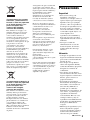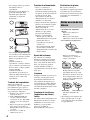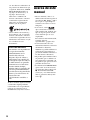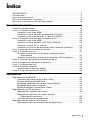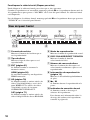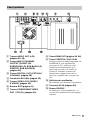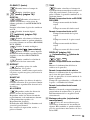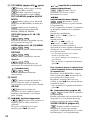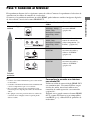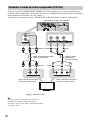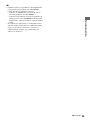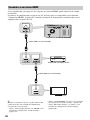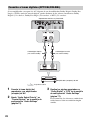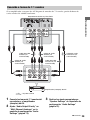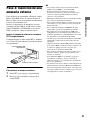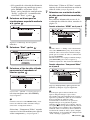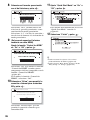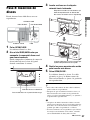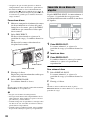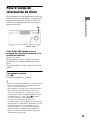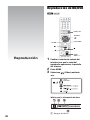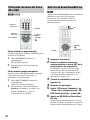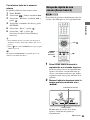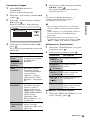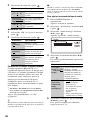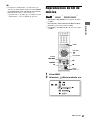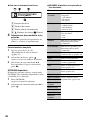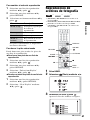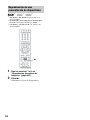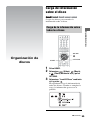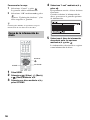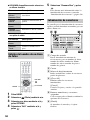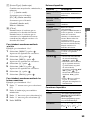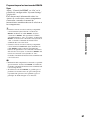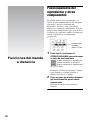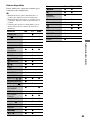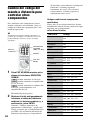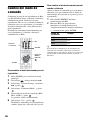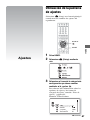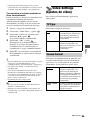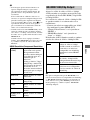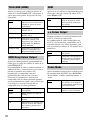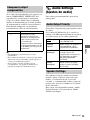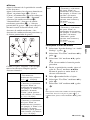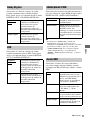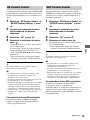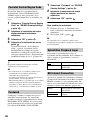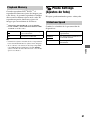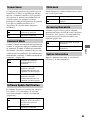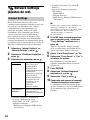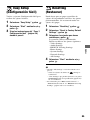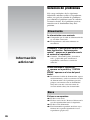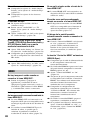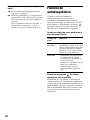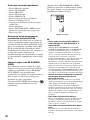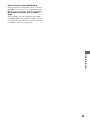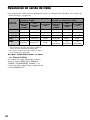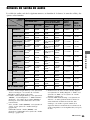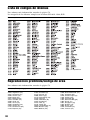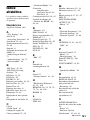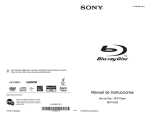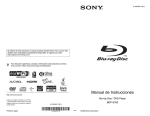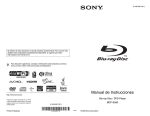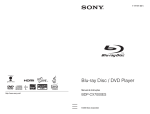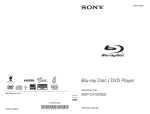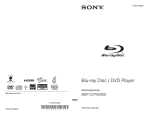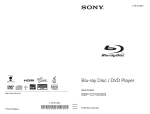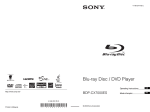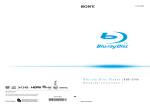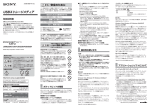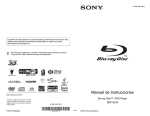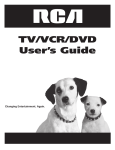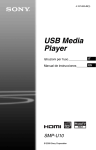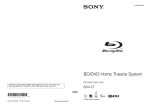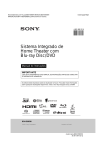Download BDP-CX7000ES
Transcript
4-148-374-42(1)
Blu-ray Disc / DVD Player
Manual de Instrucciones
BDP-CX7000ES
4-148-374-42(1)
Printed in Malaysia
© 2009 Sony Corporation
ADVERTENCIA
Para reducir el riesgo de incendios
o descargas eléctricas, no exponga
el aparato a goteos o salpicaduras,
y no coloque sobre el aparato
objetos que contengan líquidos
como, por ejemplo, un jarrón.
Para reducir el riesgo de incendios,
no cubra la abertura de ventilación
del aparato con periódicos,
manteles, cortinas, etc. No coloque
sobre el aparato objetos con fuego
como velas encendidas.
Dado que el enchufe principal se
utiliza para desconectar la unidad
de la red eléctrica, conecte la
unidad a una toma de ca de fácil
acceso. En caso de que note
anomalías en la unidad, desconecte
el enchufe principal de la toma ca
de inmediato.
No instale la unidad en un lugar de
espacio reducido, tal como en una
estantería para libros o una vitrina
empotrada.
No exponga las pilas ni los
aparatos con pilas insertadas a
calor excesivo, como la luz solar,
el fuego o similares.
La unidad no estará desconectada
de la red eléctrica mientras esté
conectada a la toma de corriente de
ca, aunque se haya apagado la
propia unidad.
PRECAUCIÓN
El uso de instrumentos ópticos con
este producto aumenta el riesgo de
daños oculares. No desmonte la
unidad, ya que el láser utilizado en
este reproductor de Blu-ray Disc/
DVD es perjudicial para los ojos.
En caso de avería, solicite los
servicios de personal cualificado
solamente.
Este aparato está clasificado como
un producto CLASS 3R LASER.
2
La radiación láser visible e
invisible se emite cuando el
receptáculo protector del láser está
abierto. Asegúrese de evitar la
exposición directa con los ojos.
Esta etiqueta se encuentra en el
receptáculo protector de láser
situado en el interior del aparato.
Para los clientes de los
siguientes países o
regiones:
Para todos los otros países parte del
Espacio Económico Europeo, es
necesario utilizar el cable de
alimentación de ca (B).
A
B
Este aparato está clasificado como
producto CLASS 1 LASER (láser
de clase 1). Esta marca se
encuentra en la parte posterior
externa.
Aviso para los clientes: la
información siguiente solo es
válida para equipos vendidos en
países en los que se apliquen las
directivas de la UE.
El fabricante de este producto es
Sony Corporation, 1-7-1 Konan
Minato-ku Tokyo, 108-0075
Japón. El representante autorizado
para EMC y seguridad en el
producto es Sony Deutschland
GmbH, Hedelfinger Strasse
61, 70327 Stuttgart, Alemania.
Para cualquier asunto relacionado
con servicio o garantía por favor
diríjase a la dirección indicada en
los documentos de servicio o
garantía adjuntados con el
producto.
Para los clientes del
Reino Unido, Irlanda,
Malta y Chipre:
Utilice el cable de alimentación de
ca (A).
Por razones de seguridad, el cable
de alimentación de ca (B) no está
diseñado para los países o regiones
mencionados anteriormente y, por
tanto, no se deberá utilizar en estos.
Acerca del cable de
alimentación de ca
El cable de alimentación de ca
suministrado solo se puede utilizar
con esta unidad (BDPCX7000ES). No lo utilice con
otros componentes.
Este equipo ha sido probado y
satisface los límites establecidos
por la directiva EMC para la
utilización de cables de conexión
que no superen los 3 metros.
Precauciones
• Para evitar una descarga
eléctrica, no abra la unidad. En
caso de avería, solicite los
servicios de personal cualificado
solamente.
• Mantenga la memoria externa
fuera del alcance de los niños. En
caso de ingestión, póngase en
contacto con un médico de
inmediato.
Tratamiento de los equipos
eléctricos y electrónicos al
final de su vida útil (aplicable
en la Unión Europea y en
países europeos con
sistemas de recogida
selectiva de residuos)
Este símbolo en el equipo o el
embalaje indica que el presente
producto no puede ser tratado
como residuos domésticos
normales, sino que debe entregarse
en el correspondiente punto de
recogida de equipos eléctricos y
electrónicos. Al asegurarse de que
este producto se desecha
correctamente, Ud. ayuda a
prevenir las consecuencias
negativas para el medio ambiente y
la salud humana que podrían
derivarse de la incorrecta
manipulación en el momento de
deshacerse de este producto. El
reciclaje de materiales ayuda a
conservar los recursos naturales.
Para recibir información detallada
sobre el reciclaje de este producto,
póngase en contacto con el
ayuntamiento, el punto de recogida
más cercano o el establecimiento
donde ha adquirido el producto.
Tratamiento de las baterías al
final de su vida útil (aplicable
en la Unión Europea y en
países europeos con
sistemas de recogida
selectiva de residuos)
Este símbolo en la batería o en el
embalaje indica que la batería
proporcionada con este producto
no puede ser tratada como un
residuo doméstico normal.
En algunas baterías este símbolo
puede utilizarse en combinación
con el símbolo químico. El
símbolo químico del mercurio
(Hg) o del plomo (Pb) se añadirá si
la batería contiene más del
0,0005% de mercurio o del 0,004%
de plomo.
Al asegurarse de que estas baterías
se desechan correctamente, Ud.
ayuda a prevenir las consecuencias
negativas para el medio ambiente y
la salud humana que podrían
derivarse de la incorrecta
manipulación en el momento de
deshacerse de la batería. El
reciclaje de materiales ayuda a
conservar los recursos naturales.
En el caso de productos que por
razones de seguridad, rendimiento
o mantenimiento de datos, sea
necesaria una conexión
permanente con la batería
incorporada, esta batería solo
deberá ser reemplazada por
personal técnico cualificado para
ello.
Para asegurarse de que la batería
será tratada correctamente,
entregue el producto al final de su
vida útil en un punto de recogida
para el reciclado de aparatos
eléctricos y electrónicos.
Para las demás baterías, vea la
sección donde se indica cómo
quitar la batería del producto de
forma segura.
Deposite la batería en el
correspondiente punto de recogida
para el reciclado.
Para recibir información detallada
sobre el reciclaje de este producto
o de la batería, póngase en contacto
con el ayuntamiento, el punto de
recogida más cercano o el
establecimiento donde ha
adquirido el producto.
Precauciones
Seguridad
• Para evitar el riesgo de
incendios o descargas
eléctricas, no coloque sobre el
aparato objetos que contengan
líquidos como, por ejemplo,
jarrones, sobre el reproductor,
ni coloque el reproductor cerca
del agua, como por ejemplo
cerca de una bañera o aseo. Si
se introduce algún objeto o se
vierte líquido en el
reproductor, desenchúfelo y
haga que lo revise personal
especializado antes de volver a
utilizarlo.
• No toque el cable de
alimentación de ca con las
manos mojadas. Si lo hace,
podría sufrir una descarga
eléctrica.
Ubicación
• Coloque el reproductor en un
lugar con ventilación adecuada
para evitar el recalentamiento
interno de éste.
• No coloque el reproductor
sobre una superficie blanda,
como una alfombra, que pueda
bloquear los orificios de
ventilación.
• No coloque el reproductor
cerca de fuentes de calor, ni en
lugares expuestos a la luz solar
directa, polvo excesivo o
golpes mecánicos.
• Si traslada el reproductor
directamente de un lugar frío a
uno cálido, o si lo instala en
una sala muy húmeda, es
posible que se condense
humedad en el reproductor. Si
esto ocurre, es posible que el
reproductor no funcione
correctamente. En este caso,
extraiga el disco y deje el
reproductor encendido durante
media hora aproximadamente
hasta que la humedad se
evapore.
• Mantenga el reproductor y los
discos alejados de equipos
provistos de imanes potentes,
como hornos microondas o
altavoces de gran tamaño.
,continúa
3
• No coloque objetos pesados o
inestables sobre el
reproductor.
• No instale el reproductor en
posición inclinada. Está
diseñado para funcionar
solamente en posición
horizontal.
• No coloque ningún objeto que
no sean discos en la bandeja de
disco. De lo contrario, podría
dañar el reproductor o el
objeto.
• Cuando traslade el
reproductor, extraiga el disco
que se encuentra en su interior.
Si no lo hace, el disco podría
resultar dañado.
• Cuando traslade el
reproductor, desconecte el
cable de alimentación de ca y
todos los otros cables del
reproductor.
Traslado del reproductor
Antes de trasladar el
reproductor, siga los siguientes
procedimientos para que los
mecanismos internos vuelvan a
sus posiciones originales.
1) Extraiga todos los discos de las
ranuras de discos.
2) Pulse OPEN/CLOSE para
cerrar la cubierta frontal.
Asegúrese de que “NO DISC”
aparece en el visor del panel
frontal.
3) Espere 10 segundos y pulse [/1
para apagar el reproductor.
El reproductor entra en el modo
en espera.
4) Desconecte el cable de
alimentación de ca.
4
Fuentes de alimentación
Sustitución de piezas
• Si no va a utilizar el
reproductor durante un
período de tiempo prolongado,
asegúrese de desconectarlo de
la toma de pared. Para
desconectar el cable de
alimentación de ca, tire del
enchufe y no del cable.
• Tenga en cuenta los siguientes
puntos para no dañar el cable
de alimentación de ca. No
utilice un cable de
alimentación de ca si está
dañado, ya que podría
provocar una descarga
eléctrica o un incendio.
– Intente que el cable de
alimentación de ca no quede
pellizcado entre el
reproductor y la pared,
estante, etc.
– No coloque ningún objeto
pesado sobre el cable de
alimentación de ca ni tire del
mismo cable.
En caso de someter el
reproductor a alguna reparación,
es posible que los prestadores
del servicio conserven las partes
reparadas para reutilizarlas o
reciclarlas.
Ajuste del volumen
No aumente el volumen
mientras escuche una sección
con una entrada de nivel muy
bajo o sin señal de audio. Si lo
hace, los altavoces pueden
resultar dañados cuando se
reproduzca una sección de nivel
muy alto.
Limpieza
Limpie la unidad, el panel y los
controles con un paño suave
ligeramente humedecido con
una solución detergente poco
concentrada. No utilice ningún
estropajo abrasivo, detergente
concentrado ni disolventes como
alcohol o bencina.
Notas acerca de los
discos
• No utilice los siguientes
discos:
– Discos con etiquetas o
adhesivos.
– Discos que contengan
adhesivos o cinta de celofán.
Cinta adhesiva o pegatinas
Material
adhesivo
– Discos con forma no
estándar (p. ej., forma de
tarjeta o corazón).
– Adaptador de disco de 8 cm.
El reproductor no puede
reproducir discos de 8 cm.
No inserte un disco de 8 cm
ni un adaptador de disco de
8 cm, ya que podría dañar la
unidad y el disco.
Adaptador
Limpieza de los discos,
limpiadores de discos/
lentes
No utilice discos limpiadores ni
limpiadores de discos o lentes
(incluidos los aerosoles o los
líquidos), ya que podría
provocar un fallo de
funcionamiento del aparato.
Disco de 8 cm
– Un disco limpiador de
lentes.
• Si ha impreso la etiqueta del
disco, permita que se seque
correctamente antes de iniciar
la reproducción.
• Si hay asperezas o material
adhesivo sobre el disco, puede
que el reproductor funcione de
forma inestable. Para asegurar
un funcionamiento estable,
inserte un disco tras eliminar
las asperezas u objetos
extraños. Las asperezas se
pueden eliminar frotando el
lateral de un bolígrafo o lápiz
sobre el borde del disco. Si un
disco no se reproduce,
compruebe que no haya
asperezas sobre el disco y sus
dos discos adyacentes.
Material
adhesivo
extra
Asperezas
Bolígrafo
o lápiz
• No rellene el lado de
reproducción de un disco para
eliminar arañazos en la
superficie.
• No utilice disolventes como
bencina, diluyentes,
limpiadores de discos y lentes
disponibles en el mercado ni
aerosoles antiestáticos para
discos de vinilo.
• No exponga los discos a la luz
solar directa ni a fuentes de
calor, como conductos de aire
caliente, ni los deje en un
automóvil aparcado bajo la luz
solar directa, ya que puede
producirse un considerable
aumento de temperatura en su
interior.
• Después de extraer un disco de
la ranura de disco, guárdelo en
su caja.
•
•
•
•
•
•
• No inserte discos que no estén
descritos en “Discos
reproducibles” (página 91). Si
se inserta un disco no
compatible podría provocar un
fallo de funcionamiento.
Para asegurar un
funcionamiento estable
• Para mantener el disco limpio,
sujételo por los bordes. No
toque la superficie.
Tenga cuidado de no dejar
huellas, especialmente en los
discos Blu-ray Discs.
Si el disco contiene polvo,
huellas dactilares o rayadas, es
posible que no funcione
correctamente.
• Limpie el disco con un paño de
limpieza. Limpie el disco
desde el centro hacia fuera.
Derechos de autor
y marcas
comerciales
• Fabricado bajo licencia de
Dolby Laboratories. “Dolby”,
“Pro Logic” y el símbolo de la
doble D son marcas
comerciales de Dolby
Laboratories.
• Fabricado bajo licencia
amparado por las patentes
estadounidenses: 5.451.942;
5.956.674; 5.974.380;
5.978.762; 6.226.616;
6.487.535; 7.392.195;
7.272.567; 7.333.929;
7.212.872 y otras patentes
estadounidenses e
internacionales emitidas y
pendientes. DTS es una marca
comercial registrada, y los
logotipos y el símbolo de DTS,
DTS-HD y DTS-HD Master
Audio | Essential son marcas
comerciales de DTS, Inc.
© 1996-2008 DTS, Inc. Todos
los derechos reservados.
• Java y todas las marcas
comerciales y logotipos
basados en Java son marcas
comerciales o marcas
comerciales registradas de Sun
Microsystems, Inc.
•
•
•
•
, “XMB,” y “xross media
bar” son marcas comerciales
de Sony Corporation y Sony
Computer Entertainment Inc.
Este producto incorpora la
tecnología High-Definition
Multimedia Interface
(HDMI™). HDMI, el logotipo
HDMI y High-Definition
Multimedia Interface son
marcas comerciales o marcas
comerciales registradas de
HDMI Licensing LLC.
“Blu-ray Disc” es una marca
comercial.
“Blu-ray Disc”, “DVD+RW”,
“DVD-RW”, “DVD+R”,
“DVD-R”, “DVD VIDEO”, y
los logotipos “CD” son marcas
comerciales.
“BD-Live” y “BonusView”
son marcas comerciales de
Blu-ray Disc Association.
“x.v.Colour” y el logotipo
“x.v.Colour” son marcas
comerciales de Sony
Corporation.
“BRAVIA” es una marca
comercial de Sony
Corporation.
“PhotoTV HD” y el logotipo
“PhotoTV HD” son marcas
comerciales de Sony
Corporation.
Tecnología de codificación de
audio MPEG Layer-3 y
patentes con licencia de
Fraunhofer IIS y Thomson.
Tecnología de reconocimiento
de vídeo y música y datos
relacionados proporcionados
por Gracenote®.
Gracenote es el estándar de
industria en tecnología de
reconocimiento de música y
prestación de contenido
relacionado. Para obtener más
información, visite
www.gracenote.com.
CD, DVD, Blu-ray Disc, y
datos relacionados con música
y vídeo de Gracenote, Inc.,
copyright © 2000-presente
Gracenote. Software
Gracenote, copyright © 2000Presente Gracenote. Una o
más patentes propiedad de
Gracenote se aplican a este
producto y servicio. Visite el
sitio web de Gracenote para
,continúa
5
ver una lista no exhaustiva de
las patentes de Gracenote que
se aplican. Gracenote, CDDB,
MusicID, MediaVOCS, el
logotipo de Gracenote y el
logotipo “Powered by
Gracenote” también son
marcas comerciales o marcas
comerciales registradas de
Gracenote en los Estados
Unidos y/u otros países.
• Otros nombres de sistemas y
de productos son, en general,
marcas comerciales o marcas
comerciales registradas de sus
fabricantes. Las marcas ™ y ®
no se indican en este
documento.
AVISO IMPORTANTE
Precaución: este reproductor
es capaz de mantener
indefinidamente en la
pantalla del televisor
imágenes fijas de vídeo o
indicaciones en pantalla. Si
las imágenes fijas de vídeo o
las indicaciones en pantalla
permanecen en el televisor
durante mucho tiempo,
podrían dañar la pantalla del
televisor permanentemente.
Los televisores de pantalla de
plasma y los televisores de
proyección son
especialmente sensibles a
esto.
Si desea realizar alguna consulta
o solucionar algún problema
relacionado con el reproductor,
póngase en contacto con el
distribuidor Sony más cercano.
6
Acerca de este
manual
• En este manual, “disco” se
utiliza como referencia general
para discos BD, DVD, o CD a
no ser que se especifique lo
contrario en el texto o en las
imágenes.
• Los iconos, como BD ,
que se muestran al inicio de
cada explicación, indican qué
tipo de soporte puede usarse
con la función que se está
explicando.
Para obtener más información,
consulte “Discos
reproducibles” (página 91).
• Las instrucciones de este
manual describen los controles
del mando a distancia.
También es posible utilizar los
controles del reproductor si
presentan símbolos similares a
los del mando a distancia.
• Es posible que las indicaciones
en pantalla que se utilizan en
este manual no coincidan con
los gráficos que aparecen en la
pantalla del televisor.
• La información NECESARIA
(para evitar usos incorrectos)
se encuentra debajo del icono
b. La información ÚTIL
(consejos y otra información
útil) se encuentra debajo del
icono z.
Índice
ADVERTENCIA . . . . . . . . . . . . . . . . . . . . . . . . . . . . . . . . . . . . . . . . . . . . . . . . 2
Precauciones . . . . . . . . . . . . . . . . . . . . . . . . . . . . . . . . . . . . . . . . . . . . . . . . . . 3
Acerca de este manual . . . . . . . . . . . . . . . . . . . . . . . . . . . . . . . . . . . . . . . . . . 6
Guía de componentes y controles . . . . . . . . . . . . . . . . . . . . . . . . . . . . . . . . . . 9
Guía de la visualización del menú en pantalla . . . . . . . . . . . . . . . . . . . . . . . 16
Procedimientos iniciales
Conexión del reproductor . . . . . . . . . . . . . . . . . . . . . . . . . . . . . . . . . . . . . . . 18
Paso 1: Conexión al televisor . . . . . . . . . . . . . . . . . . . . . . . . . . . . . . . . . . . . 19
Conexión a una toma HDMI . . . . . . . . . . . . . . . . . . . . . . . . . . . . . . . . . 20
Conexión a tomas de vídeo componente (Y/PB/PR) . . . . . . . . . . . . . . . 22
Conexión a una toma de audio y vídeo o S VIDEO . . . . . . . . . . . . . . . 23
Paso 2: Conexión al amplificador (receptor) de AV . . . . . . . . . . . . . . . . . . . . 24
Conexión a una toma HDMI . . . . . . . . . . . . . . . . . . . . . . . . . . . . . . . . . 26
Conexión a tomas digitales (OPTICAL/COAXIAL) . . . . . . . . . . . . . . . . 28
Conexión a tomas de 7.1 canales . . . . . . . . . . . . . . . . . . . . . . . . . . . . . 29
Conexión a las tomas de entrada de audio izquierda y derecha . . . . . 30
Paso 3: Inserción de una memoria externa . . . . . . . . . . . . . . . . . . . . . . . . . . 31
Paso 4: Conexión a la red . . . . . . . . . . . . . . . . . . . . . . . . . . . . . . . . . . . . . . . 32
Si realiza la conexión a un enrutador de banda ancha
directamente . . . . . . . . . . . . . . . . . . . . . . . . . . . . . . . . . . . . . . . . . . 32
Si realiza la conexión a través de un enrutador LAN inalámbrico . . . . . 33
Paso 5: Conexión del cable de alimentación de ca . . . . . . . . . . . . . . . . . . . . 33
Paso 6: Preparación del mando a distancia . . . . . . . . . . . . . . . . . . . . . . . . . 34
Paso 7: Configuración fácil . . . . . . . . . . . . . . . . . . . . . . . . . . . . . . . . . . . . . . 34
Paso 8: Inserción de discos . . . . . . . . . . . . . . . . . . . . . . . . . . . . . . . . . . . . . . 37
Inserción de un disco de alquiler . . . . . . . . . . . . . . . . . . . . . . . . . . . . . . 38
Paso 9: Carga de información de disco . . . . . . . . . . . . . . . . . . . . . . . . . . . . . 39
Reproducción
Reproducción de BD/DVD . . . . . . . . . . . . . . . . . . . . . . . . . . . . . . . . . . . . . . . 40
Utilización del menú del disco BD o DVD . . . . . . . . . . . . . . . . . . . . . . . 42
Disfrute de BonusView/BD-Live . . . . . . . . . . . . . . . . . . . . . . . . . . . . . . 42
Búsqueda rápida de una escena (Scene Search) . . . . . . . . . . . . . . . . . 43
Búsqueda de un título o capítulo . . . . . . . . . . . . . . . . . . . . . . . . . . . . . . 44
Ajuste de imagen y sonido para vídeos . . . . . . . . . . . . . . . . . . . . . . . . 44
Reproducción de CD de música . . . . . . . . . . . . . . . . . . . . . . . . . . . . . . . . . . 47
Reproducción repetida de música . . . . . . . . . . . . . . . . . . . . . . . . . . . . . 49
Reproducción de discos en orden aleatorio
(Reproducción aleatoria) . . . . . . . . . . . . . . . . . . . . . . . . . . . . . . . . . 50
Creación de listas de reproducción . . . . . . . . . . . . . . . . . . . . . . . . . . . . 50
Reproducción de archivos de fotografía . . . . . . . . . . . . . . . . . . . . . . . . . . . . 51
Reproducción de una presentación de diapositivas . . . . . . . . . . . . . . . 54
,continúa
7
Organización de discos
Carga de información sobre el disco . . . . . . . . . . . . . . . . . . . . . . . . . . . . . . . 55
Carga de la información sobre todos los discos . . . . . . . . . . . . . . . . . . 55
Carga de la información de disco . . . . . . . . . . . . . . . . . . . . . . . . . . . . . 56
Edición de la información de un disco/título/archivo . . . . . . . . . . . . . . . . . . . 57
Edición de la información de discos de vídeo . . . . . . . . . . . . . . . . . . . . 57
Edición de la información de discos de música . . . . . . . . . . . . . . . . . . 57
Edición del nombre de un disco de fotos . . . . . . . . . . . . . . . . . . . . . . . 58
Introducción de caracteres . . . . . . . . . . . . . . . . . . . . . . . . . . . . . . . . . . 58
Funciones de BRAVIA Sync
Acerca de las funciones de BRAVIA Sync (solo conexiones HDMI) . . . . . . . 60
Funciones del mando a distancia
Funcionamiento del reproductor y otros componentes . . . . . . . . . . . . . . . . . 62
Cambio del código del mando a distancia para controlar otros
componentes . . . . . . . . . . . . . . . . . . . . . . . . . . . . . . . . . . . . . . . . . . . . . . 64
Cambio del modo de comando . . . . . . . . . . . . . . . . . . . . . . . . . . . . . . . . . . . 66
Ajustes
Utilización de la pantalla de ajustes . . . . . . . . . . . . . . . . . . . . . . . . . . . . . . . 67
Network Update (Actualizar red) . . . . . . . . . . . . . . . . . . . . . . . . . . . . . . . . . . 68
Video Settings (Ajustes de vídeo) . . . . . . . . . . . . . . . . . . . . . . . . . . . . . . . . . 69
Audio Settings (Ajustes de audio) . . . . . . . . . . . . . . . . . . . . . . . . . . . . . . . . . 73
BD/DVD Viewing Settings (Ajustes de visionado para BD/DVD) . . . . . . . . . 78
Photo Settings (Ajustes de foto) . . . . . . . . . . . . . . . . . . . . . . . . . . . . . . . . . . 81
System Settings (Ajustes del sistema) . . . . . . . . . . . . . . . . . . . . . . . . . . . . . 82
Network Settings (Ajustes de red) . . . . . . . . . . . . . . . . . . . . . . . . . . . . . . . . . 84
Easy Setup (Configuración fácil) . . . . . . . . . . . . . . . . . . . . . . . . . . . . . . . . . . 85
Resetting (Restaurar) . . . . . . . . . . . . . . . . . . . . . . . . . . . . . . . . . . . . . . . . . . 85
Información adicional
Solución de problemas . . . . . . . . . . . . . . . . . . . . . . . . . . . . . . . . . . . . . . . . . 86
Función de autodiagnóstico . . . . . . . . . . . . . . . . . . . . . . . . . . . . . . . . . . . . . 90
Discos reproducibles . . . . . . . . . . . . . . . . . . . . . . . . . . . . . . . . . . . . . . . . . . . 91
Resolución de salida de vídeo . . . . . . . . . . . . . . . . . . . . . . . . . . . . . . . . . . . 94
Señales de salida de audio . . . . . . . . . . . . . . . . . . . . . . . . . . . . . . . . . . . . . . 95
Especificaciones . . . . . . . . . . . . . . . . . . . . . . . . . . . . . . . . . . . . . . . . . . . . . . 96
Lista de códigos de idiomas . . . . . . . . . . . . . . . . . . . . . . . . . . . . . . . . . . . . . 98
Reproducción prohibida/Código de área . . . . . . . . . . . . . . . . . . . . . . . . . . . . 98
Glosario . . . . . . . . . . . . . . . . . . . . . . . . . . . . . . . . . . . . . . . . . . . . . . . . . . . . . 99
Índice alfabético . . . . . . . . . . . . . . . . . . . . . . . . . . . . . . . . . . . . . . . . . . . . . 101
8
Guía de componentes y controles
Para obtener más información, consulte las páginas entre paréntesis.
Panel frontal
A [/1 (encendido/en espera)
(página 34)
Permite encender el reproductor o lo
ajusta en modo de espera.
B Sensor remoto (página 34)
C Visor del panel frontal
(página 10)
D N (reproducción) (página 40)
DISC CHANGE
Cambia a la función del dial para
seleccionar el disco.
DIRECT SEARCH
Cambia a la función del dial para buscar
un capítulo/pista.
G OPEN/CLOSE (página 37)
Abre o cierra la cubierta frontal.
Inicia la reproducción.
DISC EJECT (página 37)
X (pausa) (página 40)
Abre la cubierta frontal y expulsa el
disco.
Introduce una pausa en la reproducción.
x (detención) (página 40)
Detiene la reproducción.
E Dial DISC/AMS (página 37)
Selecciona un disco en el modo DISC
CHANGE.
Busca un capítulo/pista/escena en el
modo DIRECT SEARCH.
El indicador del modo seleccionado se
muestra en el visor del panel frontal.
F +100 (página 37)
Salta 100 ranuras de disco hacia adelante
cuando se seleccionan discos.
DISC LOAD (página 39)
Lee la información de disco de todos los
discos desconocidos y la carga en la
memoria.
RENTAL SLOT (página 38)
Abre o cierra la cubierta frontal para
reproducir un disco en la ranura
número 1.
H Cubierta frontal
Se abre o se cierra cuando inserta o extrae
discos.
,continúa
9
Para bloquear la cubierta frontal (Bloqueo para niños)
Puede bloquear la cubierta frontal para evitar que se abra por error.
Cuando el reproductor esté encendido, mantenga pulsado X en el reproductor durante más de
10 segundos hasta que aparezca “LOCKED” en el visor del panel frontal. La cubierta frontal
está bloqueada.
Para desbloquear la cubierta frontal, mantenga pulsado X en el reproductor hasta que aparezca
“UNLOCK” en el visor del panel frontal.
Visor del panel frontal
1
BD
2
3 4
DVD
CD
MP3 JPEG
EXT HD ALL DISCS SHUFFLE
HDMI 24P PLAYLIST REPEAT 1
DISC
5
TITLE
q; 9
A Formato de archivo
Muestra el formato del archivo que se
está reproduciendo.
B Tipo de disco
Muestra el tipo de disco que se está
reproduciendo.
C EXT (página 31)
Se ilumina cuando se reconoce la
memoria externa.
HDMI (página 20)
Se enciende cuando hay un dispositivo
HDMI conectado.
D HD (página 70)
Se ilumina cuando se emiten señales de
vídeo 720p/1080i/1080p a través de la
toma HDMI OUT o señales de vídeo
720p/1080i a través de las tomas
COMPONENT VIDEO OUT.
24P (página 71)
Se ilumina cuando se emiten señales de
vídeo 1080p/24 Hz de discos BD-ROM.
10
6
DISC CHANGE
DIRECT SEARCH
CHAP TRACK
HOUR
7
DISC
MIN
SEC
8
E Modo de reproducción
Muestra el modo de reproducción actual.
F DISC CHANGE/DIRECT SEARCH
Muestra el modo de función
seleccionado del dial.
G Número de ranura de disco
Muestra el número de disco que está
seleccionado actualmente o que se está
reproduciendo.
H Información de reproducción
(página 13)
Muestra el disco/título/capítulo/número
de pista.
I N, X
Se ilumina durante la reproducción o la
pausa.
J Indicador de conexión de red
Se ilumina cuando se descarga el
software del reproductor.
Para obtener más información sobre la
descarga del software del reproductor,
consulte la página 68.
Panel posterior
A Tomas AUDIO OUT (L/R)
(página 23, 30)
B Tomas MULTI CHANNEL
OUTPUT (FRONT L/R,
SURROUND L/R, SUR BACK L/R,
CENTER, SUB WOOFER)
(página 29)
C Tomas DIGITAL OUT (OPTICAL/
COAXIAL) (página 28)
D Terminal LAN (100) (página 32)
E Tomas VIDEO OUT (VIDEO /
S VIDEO) (página 23)
F Ranura EXT (página 31)
G Tomas COMPONENT VIDEO
OUT (Y/PB/PR) (página 22)
H Toma HDMI OUT (página 20, 26)
I Toma CONTROL S IN / IR IN
Si tiene un televisor Sony compatible con
CONTROL S o un amplificador
(receptor) de AV, utilice un cable
Control S (no suministrado) para
conectarlo a la toma (de salida) de
Control S. Consulte el manual de
instrucciones suministrado con su
televisor o amplificador (receptor) de
AV.
J Orificios de ventilación
El ventilador está dentro del reproductor.
K Terminal AC IN (página 33)
L Puerto RS232C
Se utiliza para el mantenimiento y el
servicio o la comunicación con equipos
externos.
,continúa
11
A AV [/1 (encendido/en espera)
(página 63)
Mando a distancia
AV
THEATRE
3
OPEN/CLOSE
AMP
1
2
1
4
5
4
7
8
7
0
CLEAR
5
6
1
OPERATION CHANGE
TV
3
2
6
5
9
8
0
BD
2
3
6
4
9
ENTER
DIGITAL
ANALOG
REPEAT
SHUFFLE ALL DISCS DISPLAY
TIME
7
8
U
POP I
UP
U
DE
M O EN U
/M
TO
P
G
N
ME
UR
OP
T
TO IO N S
OL
S
RET
9
N
GROUP
q;
qa
SCENE SEARCH
Cambia el modo de operación para
controlar el componente con el mando a
distancia.
Controla el reproductor.
Controla un televisor conectado.
AMP Controla un amplificador de AV
conectado.
C Z OPEN/CLOSE (página 37)
LOAD
(entrada de televisor)
AMP Cambia entre el televisor
y otras fuentes de entrada.
Después de pulsar /, es posible
mantener la página actual del teletexto.
qs
Permite cambiar
automáticamente al modo de vídeo
adecuado para ver películas.
qd
b
Los botones número 5,
/DIGITAL, PROG + y
N disponen de un punto táctil. Utilice el punto
táctil como referencia cuando maneje el
reproductor.
Las funciones de los botones pueden variar en
función del modo seleccionado mediante los
botones OPERATION CHANGE.
,
y AMP indican las funciones
disponibles para cada modo de operación.
b
Las funciones disponibles del mando a distancia
varían en función del disco o la situación.
12
B OPERATION CHANGE
(página 62)
THEATRE (página 60)
PROG
DISC SKIP
RENTAL SLOT
Permite encender el reproductor
o lo ajusta en modo de espera.
t/
MENU
DIMMER
[/1 (encendido/en espera)
(página 34)
Abre o cierra la cubierta frontal.
HOME
SORT
AMP Enciende el amplificador
(receptor) de AV conectado, o lo ajusta
en modo de espera.
El botón THEATRE funciona solo cuando hay
conectado un televisor compatible con el
Modo Teatro.
D Botones numéricos (página 42,
44, 64, 79, 80)
AMP
Permiten introducir los números del
título, del capítulo, etc.
ENTER (página 42, 44, 64, 66)/Permite introducir el elemento
seleccionado.
Selecciona un número de canal
superior a 10. Después de pulsar /, es
posible seleccionar la página del
teletexto mediante la introducción del
número de página de tres dígitos
correspondiente.
G TIME
CLEAR// (texto)
Permite borrar el campo de
entrada.
Permite visualizar texto.
E
(audio) (página 78)/
DIGITAL
AMP Permite seleccionar el
idioma cuando hay varias pistas de
idioma grabadas en un BD-ROM/DVD
VIDEO.
Permite seleccionar la pista de sonido en
un CD.
Cambia al modo digital.
(subtítulo) (página 78)/
ANALOG
Permite seleccionar el idioma de
los subtítulos cuando se graban subtítulos
en varios idiomas en un disco BD-ROM/
DVD VIDEO.
Cambia al modo analógico.
(angular)/
(panorámico)
Permite cambiar a otros ángulos
de visualización cuando se graban varios
ángulos en un disco BD-ROM/DVD
VIDEO.
Permite cambiar la relación de
aspecto del televisor conectado.
F REPEAT
Reproduce pistas de audio
repetidamente. Si se pulsa
repetidamente, cambia entre repetir todas
las pistas, repetir una pista y desactivar la
repetición.
SHUFFLE
Reproduce los discos de música
en orden aleatorio. Si se presiona el botón
cambia entre reproducción aleatoria o la
desactiva.
ALL DISCS
Reproduce todos los discos de
música o fotos del reproductor.
Reproduce todos los discos de música
repetidamente o aleatoriamente durante
la Reproducción repetida o la
Reproducción aleatoria.
El indicador ALL DISCS se ilumina en el
visor del panel frontal.
Para cancelar la operación, vuelva a
pulsar el botón.
Permite visualizar el tiempo de
reproducción transcurrido o restante en el
visor del panel frontal. Cada vez que
pulse el botón, la pantalla cambiará de la
siguiente forma:
Durante la reproducción de un BD-ROM/
DVD VIDEO
Tiempo transcurrido del título
actual
r
Tiempo restante del título actual
Durante la reproducción de un CD
Tiempo transcurrido de la pista
actual
r
Tiempo restante de la pista actual
r
Tiempo transcurrido del disco
actual
r
Tiempo restante del disco actual
DISPLAY (página 16)/
(información)/ (datos de
texto)
AMP
Durante la reproducción de un vídeo o
foto
Muestra la información del disco o
archivo en la pantalla.
Durante la reproducción de música
Muestra la información de reproducción
en el visor del panel frontal.
Cada vez que pulse el visor cambia de la
forma siguiente:
Tiempo de reproducción t Nombre de
la pista t Nombre del álbum
Durante la visualización del menú
principal
Muestra el icono de categoría/nombre de
grupo/orden de ordenación y la guía de
funcionamiento de la categoría actual
seleccionada.
H Botones de color (rojo/verde/
amarillo/azul)
Teclas de acceso directo para
seleccionar elementos de los menús de
algunos BD (también se pueden utilizar
para las operaciones interactivas de Java
de los BD).
,continúa
13
I TOP MENU (página 42)/
(guía)
Permite volver a
reproducir la escena o avanzar
brevemente la escena.
POP UP/MENU (página 42)/GUI
MODE
m/M
(rebobinado/avance rápido)
Permite abrir o cerrar un menú
emergente del BD-ROM o el menú del
DVD.
AMP Cambia entre el modo de
visualización del menú entre GUI
MODE y DISPLAY MODE.
Retrocede y avanza
rápidamente el disco si se pulsa durante
la reproducción.
Cada vez que pulse el botón, la velocidad
de búsqueda cambiará de la siguiente
forma*:
Sentido de reproducción
M1 (×10) t M2 (×30) t
M3 (×120)
Sentido inverso
n (×1) t m1 (×10) t
m2 (×30) t m3 (×120)
Si mantiene pulsado el botón, la
operación de avance rápido o rebobinado
continuará a la velocidad seleccionada
hasta que lo suelte.
OPTIONS (página 41, 48, 52)/
TOOLS
AMP
El menú de opciones disponible aparece
en la pantalla del televisor.
HOME (página 16, 40, 67)/MENU
AMP
Permite abrir o cerrar el menú principal.
RETURN
AMP
Permite volver a la pantalla anterior.
B/V/v/b
AMP
Permiten desplazar el cursor para
seleccionar un elemento de la pantalla.
(introducción)
AMP
Permite introducir el elemento
seleccionado.
J SORT
Cambia el orden del título. La
lista se ordenará según el elemento
seleccionado cada vez que pulse el botón.
GROUP
Muestra los títulos por
categorías. La lista cambia según el
elemento seleccionado cada vez que
pulse el botón.
K ./> (anterior/siguiente)
Permite ir directamente al
capítulo, pista o archivo anterior o
siguiente.
Para pasar al principio de la pista
anterior, pulse . dos veces.
14
/
(repetición instantánea/
avance instantáneo)
Permite abrir o cerrar el menú
principal del BD o el DVD.
Permite visualizar la guía de
programas electrónica digital (EPG).
* La velocidad de búsqueda no cambia
mientras reproduce CD.
Los valores múltiples de velocidad son
aproximados.
– Para reanudar la reproducción normal,
pulse N.
Para reproducir planos en cámara lenta
o plano congelado (solo en la dirección
de reproducción)
Reproduce discos BD/DVD a cámara
lenta cuando pulsa M durante más de
un segundo en el modo pausa.
Reproduce un fotograma cada vez
cuando se pulsa M brevemente durante
el modo de pausa.
– Para reanudar la reproducción normal,
pulse N.
N (reproducción) (página 40)
Permite iniciar o reiniciar
la reproducción.
Permite reproducir una presentación de
diapositivas si se inserta un disco que
contenga archivos de imagen JPEG.
SCENE SEARCH (página 43)
Permite cambiar al modo de
búsqueda de escenas que permite
desplazarse rápidamente por las escenas
del título que se está reproduciendo.
X (pausa) (página 41)
Permite insertar una
pausa o reiniciar la reproducción.
x (detención)
Permite detener la
reproducción y recuperar el punto de
detención (punto de reanudación)
(página 41, 49).
L
(silenciamiento) (página 63)
AMP Permite desactivar
temporalmente el sonido.
2 (volumen) +/– (página 63)
AMP
Permite ajustar el volumen.
DISC SKIP (página 41, 49, 53)/
PROG +/–, c/C
Permite seleccionar el disco que
desea reproducir. Pulse repetidamente
DISC SKIP+/– hasta que encuentre el
disco que quiera reproducir. Cuando
suelte el botón, se inicia la reproducción
del disco seleccionado.
Permite seleccionar el canal
anterior o siguiente. Después de pulsar
/, puede seleccionar la página siguiente
(c) o anterior (C) del teletexto.
M DIMMER
Ajusta la iluminación del visor
del panel frontal.
RENTAL SLOT (página 38)
Abre o cierra la cubierta frontal
para reproducir un disco en la ranura
número 1.
LOAD (página 55)
Lee la información de disco de
todos los discos desconocidos y la carga
en la memoria.
15
Guía de la visualización
del menú en pantalla
Para mostrar información en la parte
superior e inferior de la pantalla
Pulse DISPLAY. Pulse de nuevo el botón
para desactivar la visualización.
Visualización del menú
principal
El “menú principal” aparece cuando pulsa
HOME, y proporciona entradas para
seleccionar un disco o ajustar un elemento.
A Información de cabecera
Muestra la categoría/nombre de carpeta y
el tipo de lista (nombre de grupo/orden
de ordenación) actualmente seleccionada
B Información de pie de página
Muestra los botones disponibles y sus
funciones
A Iconos de categoría
“Video” : muestra los discos que
contienen vídeo.
“Music” : muestra los discos que
contienen música.
“Photo” : muestra los discos que
contienen fotos.
“Setup” : muestra los elementos de
configuración.
B Discos, listas de reproducción
Visualizaciones en pantalla
durante la reproducción
Para la reproducción de vídeos y fotos, la
visualización se activa/desactiva si pulsa
DISPLAY.
La información que aparece varía en función
del tipo de disco o del estado del reproductor.
Durante la reproducción de un BD-ROM/
DVD VIDEO
Los iconos de disco indican lo siguiente:
“Other Discs”: grupos de discos no
válidos o un disco de actualización
“Unknown Discs”: grupos de discos
no identificados
“Playlists”: grupos de listas de
reproducción de música
(icono de disco): discos cuyas
carátulas no se han podido descargar de
la base de datos Gracenote.
C Iconos de información de disco
: género musical
: género de la película
: artista musical/reparto
: director de la película
16
A Ángulo seleccionado actualmente
B Nombre o número del título
C Ajuste de audio o de los subtítulos
seleccionados actualmente
D Funciones disponibles (
ángulo/
audio/
subtítulos)
Durante la reproducción de un CD de
música/pista de audio en MP3
E Información de reproducción
Se muestran el tipo de disco, el modo
de reproducción, el códec de vídeo, la
velocidad de bits, la barra de estado de
la reproducción y el tiempo de
reproducción (tiempo restante*)
F Resolución de salida/frecuencia de
vídeo
* Aparecen cuando se pulsa TIME varias veces.
z
• También se puede comprobar la información de
reproducción en el visor del panel frontal
(página 10).
• Pulse
,
o
y podrá consultar los
distintos tipos de datos.
Durante la reproducción de un archivo de
foto
A Nombre de la pista/archivo
B Modo de audio
C Información de reproducción
Muestra el Tipo de disco/Barra de
estado de reproducción/Número de
pista/Tiempo de reproducción
D Información de pista
Muestra el Nombre del artista/Nombre
del álbum/Nombre del género/Modo
de reproducción
A Nombre del archivo
B Nombre del álbum
C Fecha de grabación
D Estado de rotación
E Tipo de disco/Estado de reproducción
F Número de archivo actual/número
total de archivos
17
Conexión del
reproductor
Compruebe que dispone de los siguientes
accesorios.
• Cable de conexión de audio/vídeo (clavija
fonográfica × 3) (1)
• Cables de alimentación de ca (2)
• Mando a distancia (control remoto) (1)
• Pilas de tamaño AA (R6) (2)
Siga los pasos del 1 al 9 para conectar y
configurar el reproductor. No conecte el
cable de alimentación de ca hasta que llegue
al “Paso 5: Conexión del cable de
alimentación de ca” (página 33).
Procedimientos
iniciales
18
Paso 1: Conexión al televisor
Tipo de toma
Resolución de
vídeo
Alta
calidad
Digital
Alta definición:
Consulte “Conexión a
1080/24p, 1080p,
una toma HDMI”
1080i, 720p
(página 20).
Definición estándar:
480p/576p, 480i/
576i
Analógico
Alta definición:
1080i, 720p
Definición estándar:
480p/576p, 480i/
576i
Procedimientos iniciales
El reproductor dispone de las siguientes tomas de vídeo. Conecte el reproductor al televisor de
acuerdo con las tomas de entrada de su televisor.
Si conecta el reproductor mediante un cable HDMI, podrá obtener sonido e imágenes digitales
de alta calidad a través de la toma HDMI OUT.
Conexión
Consulte “Conexión a
tomas de entrada de
vídeo componente (Y/
PB/PR)” (página 22).
Definición estándar: Consulte “Conexión a
480i/576i
una toma de audio y
vídeo o S VIDEO”
(página 23).
Definición estándar: Consulte “Conexión a
480i/576i
una toma de audio y
vídeo o S VIDEO”
(página 23).
Calidad
estándar
b
• Conecte los cables firmemente para evitar ruidos
no deseados.
• Consulte el manual de instrucciones suministrado
con los componentes que va a conectar.
• No es posible conectar este reproductor a un
televisor que no disponga de toma de entrada de
vídeo.
• No aplique excesiva presión sobre los cables de
conexión. Si lo empuja contra la pared puede
dañar el cable.
Para realizar la conexión a un televisor
con entrada DVI
Utilice un cable de conversión de HDMI-DVI
(no suministrado). Una toma DVI no acepta
señales de audio, necesitará utilizar otra
conexión de audio aparte de esta conexión
(página 24).
Además, no se puede conectar la toma HDMI
OUT a tomas DVI que no sean compatibles
con HDCP (p. ej., tomas DVI de pantallas de
ordenador).
,continúa
19
Conexión a una toma HDMI
Conecte el reproductor y el televisor mediante un cable HDMI para disfrutar de imágenes y
sonido digital de alta calidad mediante la toma HDMI OUT.
Si conecta un televisor Sony que sea compatible con la función “Control for HDMI” (BRAVIA
Sync) (página 60), consulte el manual de instrucciones suministrado con el televisor.
Si conecta un televisor compatible con 1080/24p o 1080p, utilice un cable HDMI de alta
velocidad.
Reproductor de Blu-ray Disc/DVD
Cable HDMI (no suministrado)
Televisor
Notas acerca de la toma HDMI OUT
Tenga en cuenta lo siguiente, ya que un
manejo inadecuado puede dañar la toma
HDMI OUT y el conector.
• Compruebe las formas para alinear
cuidadosamente la toma HDMI OUT de la
parte posterior del reproductor y el conector
HDMI. Asegúrese de que el conector no
está al revés o inclinado.
20
• Asegúrese de desconectar un cable HDMI
cuando mueva el reproductor.
• Si coloca el reproductor en un mueble con
un cable HDMI conectado, no aplique
demasiada presión contra la pared del
mueble. Puede dañar la toma HDMI OUT o
el cable HDMI.
• Cuando conecte o desconecte, no atornille
hacia dentro ni gire el conector HDMI.
b
Procedimientos iniciales
• No todos los televisores de alta definición son
totalmente compatibles con este producto y es
posible que la imagen aparezca distorsionada. En
el caso de haber problemas con la imagen de
escaneo de 480i (576i)/480p (576p)/720p/1080i/
1080p, se recomienda cambiar la conexión a la
toma VIDEO OUT (VIDEO o a la toma S
VIDEO). Póngase en contacto con nuestro centro
de atención al cliente si tiene dudas acerca de la
compatibilidad de su televisor con este modelo de
reproductor de discos Blu-ray Disc/DVD de
señales 480i (576i)/480p (576p)/720p/1080i/
1080p.
• Si la imagen no aparece nítida, si no tiene un
aspecto natural o no le satisface, cambie la
resolución de salida de vídeo en el paso 3 de
“Output Video Format” en los ajustes de “Video
Settings” (página 70).
• Asegúrese de utilizar solamente cables HDMI
que presenten el logotipo HDMI.
,continúa
21
Conexión a tomas de vídeo componente (Y/PB/PR)
Conecte las tomas COMPONENT VIDEO OUT del reproductor y el televisor mediante un
cable de vídeo componente o tres cables de vídeo (no suministrados) del mismo tipo y longitud.
Podrá disfrutar de imágenes de alta calidad.
Asegúrese de conectar las tomas AUDIO OUT (L/R) mediante un cable de audio/vídeo.
Reproductor de Blu-ray Disc/DVD
(rojo)
(blanco) (verde)
(azul)
(rojo)
Cable de vídeo
componente
(no suministrado)
Cable de conexión de audio/
vídeo (suministrado)
(rojo)
(blanco)
(verde)
Televisor
b
Cuando conecte el reproductor y el televisor
mediante un cable de vídeo componente,
desconecte la clavija de vídeo (amarilla) del cable
de audio y vídeo.
22
(rojo)
Haga coincidir el color de la
clavija con el de la toma.
Haga coincidir el color de la
clavija con el de la toma.
: flujo de la señal
(azul)
Conexión a una toma de audio y vídeo o S VIDEO
Conecte la toma VIDEO OUT (VIDEO) y las tomas AUDIO OUT (L/R) del reproductor y del
televisor mediante un cable de audio y vídeo. Puede disfrutar de imágenes y sonido de calidad
estándar.
Reproductor de Blu-ray Disc/DVD
Procedimientos iniciales
(rojo)
(blanco)
(amarillo)
o
Cable de conexión de audio/
vídeo (suministrado)
(rojo)
(blanco)
Cable de S-Video
(no suministrado)
(amarillo)
Haga coincidir el
color de la clavija
con el de la toma.
Televisor
: flujo de la señal
b
Cuando conecte el reproductor y el televisor
mediante un cable S-video, desconecte la clavija de
vídeo (amarilla) del cable de audio y vídeo.
23
Paso 2: Conexión al amplificador (receptor) de AV
Los requisitos del amplificador AV (receptor) varían de la forma siguiente, en función de la
fuente.
Para disfrutar del sonido de alta calidad de BD, ajuste “BD Audio Setting” en “Direct” en la
pantalla de configuración “Audio Settings” (página 76).
Para disfrutar de audio secundario y audio interactivo, ajuste “BD Audio Setting” en “Mix” en
la pantalla de configuración “Audio Settings” (página 76).
Para
disfrutar
Fuente
Amplificador
(receptor) de AV
Cable (conexión)
Audio de
7.1 canales
Dolby TrueHD
Amplificador
(receptor) de AV
compatible con Dolby
TrueHD
Cable HDMI*1 (página 26)
o
7.1 canales de cable de audio*2
(página 29)
Dolby Digital
Plus
Amplificador
(receptor) de AV
compatible con Dolby
Digital Plus
DTS-HD (DTSHD High
Resolution y
DTS-HD Master
Audio)
Amplificador
(receptor) de AV
compatible con
DTS-HD
LPCM
7.1 canales LPCM
compatible con
amplificador (receptor)
de AV
Dolby Digital
Amplificador
(receptor) de AV
compatible con Dolby
Digital
DTS
Amplificador
(receptor) de AV
compatible con DTS
—
Amplificador
(receptor) de AV
compatible con audio
estéreo
Audio de
5.1 canales
Cable de
conexión
*1
Cuando “BD Audio Setting” está ajustado en
“Direct” en la pantalla de configuración “Audio
Settings”, se emiten las señales de audio
decodificadas por el amplificador (receptor) de
AV.
*2 Cuando “BD Audio Setting” está ajustado en
“Direct” en la pantalla de configuración “Audio
Settings”, la señal HD Audio (Dolby Digital
Plus, Dolby TrueHD, DTS-HD High Resolution
Audio, y DTS-HD Master Audio) se emite
decodificada por el reproductor.
Cuando “BD Audio Setting” está ajustado en
“Mix” en la pantalla de configuración “Audio
Settings”, el audio DTS-HD se emite como
audio decodificado con DTS de 5.1 canales.
24
Cable HDMI (página 26),
Cable digital óptico/coaxial
(página 28),
o
Cable audio de 7.1 canales (página 29)
Cable de audio estéreo (página 30)
z
• Los formatos de audio compatibles con BD/DVD
están especificados en la parte trasera de cada
paquete.
• Para más detalles sobre las señales de salida de
audio, consulte “Señales de salida de audio” en la
página 95.
b
Procedimientos iniciales
• Cuando conecte el reproductor a un amplificador
(receptor) de AV mediante un cable HDMI,
realice una de las siguientes acciones:
– Conecte el amplificador (receptor) de AV al
televisor mediante un cable HDMI, o
– Conecte el reproductor al televisor mediante un
cable que no sea un cable HDMI (cable de vídeo
componente, cable de S-video o cable de audio/
vídeo).
• Si conecta un componente no compatible con la
señal de audio seleccionada, se emitirá un sonido
fuerte a través de los altavoces (o bien no se
emitirá ningún sonido), que podría dañar sus
oídos o los altavoces.
,continúa
25
Conexión a una toma HDMI
Si su amplificador (receptor) de AV dispone de entrada HDMI, puede disfrutar de sonido
envolvente.
Si conecta un amplificador (receptor) de AV de Sony que sea compatible con la función
“Control for HDMI” (página 60), consulte el manual de instrucciones suministrado con el
amplificador (receptor) de AV.
Reproductor de Blu-ray Disc/DVD
Cable HDMI (no suministrado)
Amplificador (receptor) de AV
Cable HDMI (no suministrado)
Televisor
z
Realice los siguientes ajustes y podrá disfrutar del
sonido de la más alta calidad del amplificador
(receptor) de AV conectado.
– Ajuste “Audio Output Priority” en “HDMI” en la
pantalla de configuración “Audio Settings”
(página 73).
26
– Ajuste “Audio (HDMI)” en “Auto” en la pantalla
de configuración “Audio Settings” (página 76).
– Ajuste “BD Audio Setting” en “Direct” en la
pantalla de configuración “Audio Settings”
(página 76).
b
No todos los amplificadores (receptores) de AV
compatibles con HDMI admiten señales de PCM
lineal de 8 canales. Consulte también las
instrucciones suministradas con el amplificador
(receptor) de AV conectado.
Procedimientos iniciales
,continúa
27
Conexión a tomas digitales (OPTICAL/COAXIAL)
Si su amplificador (receptor) de AV dispone de un decodificador Dolby Digital, Dolby Pro
Logic, o DTS y toma de entrada digital, puede disfrutar de los efectos envolventes Dolby
Digital (5.1 canales), Dolby Pro Logic (4.0 canales), o DTS (5.1 canales).
Reproductor de Blu-ray Disc/DVD
o
Cable digital coaxial
(no suministrado)
Cable digital óptico
(no suministrado)
Amplificador (receptor) de AV
: flujo de la señal
28
1
Conecte la toma digital del
reproductor y su amplificador
(receptor) de AV.
2
Ajuste “Audio Output Priority” en
“Coaxial/Optical” en la pantalla de
configuración “Audio Settings”
(página 73).
3
Realice los ajustes apropiados en
“Dolby Digital” y “DTS” en la pantalla
de configuración “Audio Settings”
(página 77).
De lo contrario, los altavoces emitirán un
ruido fuerte o bien no emitirán ningún
sonido.
Conexión a tomas de 7.1 canales
Si su amplificador (receptor) de AV dispone de entradas de 7.1 canales, puede disfrutar de
varios canales de sonido envolvente.
Reproductor de Blu-ray Disc/DVD
Procedimientos iniciales
Cable de audio
estéreo (no
suministrado)
Cable de audio
estéreo (no
suministrado)
Cable de audio
estéreo (no
suministrado)
Cable de audio
monoaural (no
suministrado)
Cable de audio
monoaural (no
suministrado)
Amplificador (receptor) de AV
: flujo de la señal
1
Conecte las tomas de 7.1 canales del
reproductor y el amplificador
(receptor) de AV.
2
Ajuste “Audio Output Priority” en
“Multi Channel Analogue” en la
pantalla de configuración “Audio
Settings” (página 73).
3
Realice los ajustes apropiados en
“Speaker Settings” en la pantalla de
configuración “Audio Settings”
(página 73).
,continúa
29
Conexión a las tomas de entrada de audio izquierda y derecha
Si el amplificador (receptor) de AV sólo dispone de las tomas de entrada de audio L y R, utilice
esta conexión.
Reproductor de Blu-ray Disc/DVD
(rojo)
(blanco)
Cable de conexión de audio/vídeo
(suministrado)
(rojo)
(blanco)
Haga coincidir el color de la
clavija con el de la toma.
Amplificador (receptor) de AV
: flujo de la señal
30
b
Paso 3: Inserción de una
memoria externa
Inserte la memoria externa en la ranura
EXT completamente.
Compruebe que el indicador EXT se ilumina
en el visor del panel frontal cuando encienda
el reproductor.
Parte posterior del
reproductor
Memoria externa
(no suministrada)
EXT.
Terminal hacia arriba
Para extraer la memoria externa
1
2
Procedimientos iniciales
Para disfrutar de contenido adicional (como
BonusView/BD-Live) de ciertos títulos de
Blu-ray Disc, necesitará utilizar una memoria
externa (no suministrada).
Inserte el dispositivo de memoria externa
(memoria flash USB de 1 GB o más, como
Sony USM2GL o USM2GH) en la ranura
EXT a modo de almacenamiento local.
• No conecte nada excepto una memoria flash
USB, como un HDD, a la ranura EXT.
• Inserte la memoria externa en posición
horizontal. Si inserta la memoria externa en la
ranura a la fuerza, podría dañar la memoria
externa y el reproductor.
• Mantenga la memoria externa alejada de los niños
para evitar su ingestión accidental.
• No presione excesivamente la memoria externa
en la ranura, ya que podría provocar un fallo de
funcionamiento.
• Se recomienda utilizar la USM2GL de Sony
(disponible a partir de septiembre de 2009).
• Es posible que otros dispositivos USB sean
compatibles con esta función. Sin embargo, no
podemos garantizar la compatibilidad con todos
los dispositivos de memoria flash USB.
• Cuando vaya a insertar una memoria flash USB,
compruebe la dirección de inserción antes de
insertarla.
• Algunas memorias flash USB pueden sobresalir
de la ranura EXT. No fuerce contra el interior de
la ranura ni aplique presión a la parte que
sobresale de la memoria flash USB.
• Para evitar la corrupción de datos o daños en la
memoria externa, apague el reproductor para
insertar o extraerla.
• Si el indicador EXT no se ilumina, apague el
reproductor, extraiga y vuelva a insertar la
memoria externa y, a continuación, encienda de
nuevo el reproductor.
• La memoria externa se utiliza como ubicación de
almacenamiento local para BonusView/BD-Live.
Inserte una memoria externa vacía, o una que solo
contenga archivos de foto o música, para evitar la
corrupción de los datos contenidos.
Pulse [/1 para apagar el reproductor.
Extraiga de la memoria externa de la
ranura EXT.
31
Paso 4: Conexión a la red
Conecte el terminal LAN (100) del
reproductor a su fuente de Internet mediante
un cable de red para recibir información de
disco o actualizar el software del reproductor.
También puede disfrutar de la función BDLive (página 42).
1
Reproductor de Blu-ray Disc/DVD
Conecte el terminal LAN (100) del
reproductor a su fuente de Internet.
Los métodos para conectar a su fuente de
Internet incluyen:
• Conexión a un enrutador de banda
ancha directamente
• Conexión mediante un enrutador LAN
inalámbrico
Consulte también el manual de
instrucciones suministrado con el
enrutador de banda ancha o en enrutador
de LAN inalámbrico.
2
Si realiza la conexión a un
enrutador de banda ancha
directamente
Realice los ajustes apropiados en
“Internet Settings” en la pantalla de
configuración “Network Settings”
(página 84).
Para actualizar el software del
reproductor mediante la red
Consulte “Network Update (Actualizar red)”
(página 68) y “Software Update
Notification” (página 83).
Cable de red
(no suministrado)
Enrutador de
banda ancha
al PC
Cable de red
(no suministrado)
Módem ADSL/
Módem por cable
Para disfrutar de la función BD-Live
Consulte “Disfrute de BonusView/BD-Live”
(página 42).
b
• No conecte una línea telefónica al terminal
LAN (100), ya que podría ocasionar un fallo de
funcionamiento.
• Para un funcionamiento óptimo de las funciones
BD-Live, se recomienda utilizar una conexión a
Internet con una velocidad efectiva de 1 Mbps o
superior.
• Para permitir conexiones a Internet de los
contenidos de BD, seleccione “Allow” en “BD
Internet Connection” durante la Configuración
fácil (página 34). Para cambiar el ajuste, consulte
página 80.
32
Internet
Acerca de los cables de red (LAN)
En función del módem o el enrutador, el tipo
de cable de red (LAN), directo o cruzado,
variará. Para obtener más información acerca
de los cables de red (LAN), consulte el
manual de instrucciones suministrado con el
módem o el enrutador.
Si realiza la conexión a través
de un enrutador LAN
inalámbrico
Paso 5: Conexión del
cable de alimentación
de ca
Reproductor de Blu-ray Disc/DVD
Procedimientos iniciales
Después de finalizar todas las otras
conexiones, conecte el cable de alimentación
de ca suministrado al terminal AC IN del
reproductor. A continuación, conecte el
reproductor y los cables de alimentación del
televisor a una toma de alimentación de ca.
Cable de red
(no suministrado)
1 a la toma AC IN
Convertidor de
medios Ethernet/
LAN inalámbrica
2 a una toma de
alimentación de ca
Consulte la información del cable de
alimentación de ca en “ADVERTENCIA”
(página 2).
al PC
Enrutador LAN
inalámbrico
(punto de acceso)
Cable de red
(no suministrado)
Módem ADSL/
Módem por cable
Internet
b
No conecte el terminal LAN del reproductor al
terminal LAN del PC.
33
Paso 6: Preparación del
mando a distancia
Paso 7: Configuración
fácil
El reproductor se puede controlar con el
mando a distancia suministrado.
Siga los pasos que se indican a continuación
para realizar los ajustes básicos mínimos
necesarios para utilizar el reproductor. Si no
finaliza la Configuración fácil, éste aparecerá
cada vez que encienda el reproductor.
Realice los ajustes que se indican a
continuación en el orden correspondiente.
Inserción de las pilas en el mando a
distancia
Inserte dos pilas R6 (tamaño AA) de forma
que los extremos 3 y # de estas coincidan
con las marcas correspondientes del interior
del compartimiento para pilas. Cuando utilice
el mando a distancia, oriéntelo hacia el sensor
del reproductor (página 9).
Cuando encienda el reproductor por
primera vez
Espere unos momentos para que el
reproductor se encienda e inicie la
Configuración fácil.
2
1
4
5
4
7
AV [/1
OPERATION CHANGE
AMP
1
[/1
AV
THEATRE
OPEN/CLOSE
8
7
0
CLEAR
TV
3
2
6
5
9
8
0
BD
3
6
9
ENTER
DIGITAL
ANALOG
REPEAT
SHUFFLE ALL DISCS DISPLAY
TIME
B/V/v/b/
UR
OP
TI
TO O N S
OL
S
R ET
RETURN
U
POP I
UP
NU
DE
M O EN U
/M
TO
P
G
ME
N
H OM E
HOME
MEN U
SORT
GROUP
b
• Utilice las pilas correctamente para evitar
posibles fugas y corrosión de estas. Si se
producen fugas, no toque el líquido directamente
con las manos. Tenga en cuenta lo siguiente:
– No mezcle pilas nuevas con pilas antiguas, ni
pilas de diferentes fabricantes.
– No intente recargar las pilas.
– Si no va a utilizar el mando a distancia durante
un período de tiempo prolongado, extraiga las
pilas.
– Si se produce una fuga en las pilas, limpie el
líquido que haya quedado en el compartimiento
para pilas e instale pilas nuevas.
• No exponga el sensor remoto (que lleva la marca
en el panel frontal) a una iluminación intensa
como la luz solar directa o dispositivos de
iluminación. Es posible que el reproductor no
responda al mando a distancia.
34
SCENE SEARCH
PROG
1
Pulse AV [/1 para encender el
televisor.
2
Pulse [/1 para encender el
reproductor.
El reproductor se encenderá
transcurridos unos instantes.
3
Cambie el selector de entrada del
televisor para que la señal del
reproductor aparezca en la pantalla
del televisor.
Aparece la pantalla de selección de
idioma de las indicaciones en pantalla.
• Si la pantalla de selección de idioma de
las indicaciones en pantalla no aparece,
pulse HOME y seleccione “Easy
Setup” en la pantalla de configuración
“Setup” (página 85). A continuación,
seleccione “Start” y pulse
.
Seleccione un idioma para las
visualizaciones en pantalla mediante
V/v y pulse
.
7
Seleccione una resolución de salida
de vídeo para el televisor conectado y
pulse
.
Para obtener información acerca de la
resolución de salida de vídeo, consulte la
página 71.
Procedimientos iniciales
4
Seleccione “Video or S Video” cuando
conecte el televisor mediante un cable de
vídeo S-video y vaya al paso 8.
Cuando seleccione “HDMI” en el paso 6
Aparece el mensaje de los ajustes
iniciales.
5
6
Seleccione “Start” y pulse
.
b
Cuando “Auto” o “1080p” está seleccionado
en la toma HDMI OUT y hay otras tomas de
salida de vídeo conectadas al mismo tiempo,
puede que las señales de vídeo se emitan solo
por la toma HDMI.
Cuando conecte otro equipo al mismo tiempo,
pulse RETURN para volver al paso 6 y
cambiar el ajuste de “TV Connection Method”.
Cuando seleccione “Component Video”
en el paso 6
Seleccione el tipo de cable utilizado
para conectar el reproductor al
televisor y pulse
.
Siga las instrucciones que aparecen en
pantalla y diríjase al paso siguiente.
Seleccione “HDMI” cuando conecte el
televisor mediante un cable HDMI y
vaya al paso 7.
b
Cuando conecte la toma HDMI OUT y otras
tomas de salida de vídeo al mismo tiempo,
seleccione “Component Video”.
Seleccione “Component Video” cuando
conecte el televisor mediante un cable de
vídeo componente, y vaya al paso 7.
b
Si la imagen aparece distorsionada o no
aparece ninguna imagen, espere unos
30 segundos sin pulsar ningún botón. Vuelve a
aparecer la pantalla de ajuste de la resolución.
Si la resolución de salida de vídeo
seleccionada es incorrecta, no aparecerá
ninguna imagen en la pantalla al pulsar
cualquier botón durante 30 segundos. En ese
caso, pulse x en el reproductor durante más de
10 segundos para restablecer la resolución de
salida de vídeo a la más baja. Para cambiar la
resolución de salida de vídeo, ajuste “Output
Video Format” en la pantalla de configuración
“Video Settings” (página 70).
,continúa
35
8
Seleccione el formato que coincida
con el del televisor y pulse
.
Seleccione “16:9” cuando conecte un
televisor de pantalla panorámica o uno
con función de modo panorámico.
Seleccione “4:3” si realiza la conexión a
un televisor de formato 4:3 sin función de
modo panorámico.
9
11 Ajuste “Quick Start Mode” en “On” u
“Off” y pulse
.
Para obtener más información acerca del
“Quick Start Mode” consulte la
página 82.
12 Seleccione “Finish” y pulse
.
(Solo cuando conecte el televisor
mediante un cable HDMI)
Ajuste la función “Control for HDMI”
en “On” u “Off” y pulse
.
z
• Puede restaurar los ajustes a los valores
predeterminados de fábrica (página 85).
• Puede ejecutar “Easy Setup” de nuevo desde
“Easy Setup” en “Setup” (página 85).
Seleccione “On” para utilizar la función
“Control for HDMI” cuando conecte
componentes de Sony compatibles con la
función “Control for HDMI”
(página 60).
Si no utiliza la función “Control for
HDMI”, seleccione “Off”.
10 Seleccione “Allow” para permitir la
conexión a Internet para contenidos
BD y pulse
.
Easy Setup - BD Internet Connection
An Internet connection may be required for BD playback.
Allow Internet connections based on BD contents?
Set the "Internet Settings" to allow internet connection.
Allow
Do not allow
Seleccione “Do not allow” para no
permitir la conexión a Internet para
contenidos BD.
36
Paso 8: Inserción de
discos
3
Inserte un disco con la etiqueta
mirando hacia la derecha.
Etiqueta mirando hacia la derecha (el
lado de reproducción en discos de
dos caras mirando hacia la izquierda)
Puede insertar hasta 400 discos en este
reproductor.
Procedimientos iniciales
OPEN/CLOSE
DISC EJECT
Cubierta frontal
1
Dial DISC/AMS
+100
Pulse OPEN/CLOSE.
La cubierta frontal se abre.
2
Gire el dial DISC/AMS hasta que
encuentre la ranura del disco en el
que desee insertarlo.
Puede comprobar el número de ranura de
disco indicado en el visor del panel
frontal o mediante la ranura.
Inserte el disco en la ranura hasta que
quede completamente encajado.
4
Repita los pasos mencionados arriba
para insertar más discos.
5
Pulse OPEN/CLOSE.
La cubierta frontal se cierra. La tabla
giratoria se gira y la última ranura de
disco seleccionada se ajusta a la posición
de reproducción.
Número de ranura de disco
Ranura de disco en la posición de carga
z
• Para saltar 100 ranuras de disco hacia adelante,
pulse +100 en el reproductor.
• Después de que la cubierta frontal se cierre, el
disco insertado en la ranura en la posición de
carga se cargará automáticamente y se ajustará a
la posición de reproducción.
b
• Asegúrese de haber insertado el disco en cada
ranura con el ángulo correcto en la tabla giratoria.
Si el disco no se ha insertado correctamente, es
posible que dañe el reproductor o el disco.
• Si coloca un disco en el reproductor y/o el disco
no encaja correctamente en la ranura, consulte
con su distribuidor de Sony más cercano.
,continúa
37
• Asegúrese de que la tabla giratoria se detiene
completamente antes de insertar o quitar discos.
• La cubierta frontal se cierra automáticamente
cuando pulsa N. Tenga cuidado de no meter la
mano en el reproductor después de pulsar N, de
lo contrario es posible que la cubierta frontal le
atrape la mano.
Para extraer discos
1
Mientras comprueba el número de ranura
de disco indicado en el visor del panel
frontal o en la ranura, gire el dial DISC/
AMS hasta que encuentre el disco que
desea extraer.
2
Pulse DISC EJECT.
El disco seleccionado se ajusta en la
posición de carga y la cubierta frontal se
abre.
El disco de la ranura seleccionada se
desplaza hacia arriba.
Inserción de un disco de
alquiler
Si pulsa RENTAL SLOT, la ranura número 1
se ajusta a la posición de carga para una
reproducción/extracción sencilla de un disco
de alquiler.
RENTAL SLOT
1
Pulse RENTAL SLOT.
La ranura número 1 se ajusta a la
posición de carga y la cubierta frontal se
abre.
2
3
3
Extraiga el disco.
Repita los pasos mencionados arriba para
extraer otros discos.
4
Pulse OPEN/CLOSE.
La cubierta frontal se cierra.
z
Puede extraer el disco actual si pulsa directamente
DISC EJECT en el reproductor.
b
• No gire con la mano la tabla giratoria.
• No toque nada dentro del compartimiento de la
tabla giratoria. Siga siempre los pasos correctos
para insertar y extraer discos.
• Cuando transporte el reproductor, extraiga todos
los discos de este. Un fallo al extraer los discos
puede dañar el reproductor.
• Cuando cierre la cubierta frontal, tenga cuidado
de que nada obstruya la puerta y el reproductor.
38
Pulse RENTAL SLOT.
La cubierta frontal se cierra y la ranura
número 1 se ajusta a la posición de
reproducción.
DISC EJECT
Disco expulsado
Inserte un disco.
Para extraer el disco
1
Pulse RENTAL SLOT.
La ranura número 1 se ajusta a la
posición de carga y la cubierta frontal se
abre.
2
Extraiga el disco.
z
Cuando se abra la cubierta frontal, si pulsa
RENTAL SLOT, la ranura número 1 se ajusta a la
posición de carga.
Paso 9: Carga de
información de disco
Procedimientos iniciales
El reproductor lee la información de disco de
todos los discos desconocidos y la carga en la
memoria de forma que el tipo de disco, los
títulos y otra información textual se pueda
mostrar en la lista.
x
DISC LOAD
Pulse DISC LOAD cuando el menú
principal del reproductor aparezca en la
pantalla del televisor.
Se inicia la carga.
El reproductor accede a la base de datos
Gracenote para obtener información del
disco.
Cuando finalice la carga, aparece la lista de
títulos.
Para cancelar la carga
Pulse x.
Los datos cargados se guardan.
z
• Los discos cuya información no se encuentre en la
base de datos Gracenote se indican como “No
Name” en la lista de títulos.
• El reproductor no puede cargar información de
disco durante la reproducción. Es necesario
detener la reproducción y visualizar el menú
principal antes de pulsar DISC LOAD. Cuando
visualice una foto o vídeo, pulse x. Cuando
reproduzca música, pulse RETURN.
• La carga de información de disco para
aproximadamente 300 o 400 a la vez puede tardar
mucho tiempo en completarse. El tiempo de carga
también depende de la velocidad de la red.
• Los discos que no se registran correctamente
durante la carga se indican como “Unknown
Discs” en la lista de títulos. Puede registrarlos
manualmente (página 56).
39
Reproducción de BD/DVD
BD
DVD
AV
THEATRE
OPEN/CLOSE
OPERATION CHANGE
AMP
1
2
1
4
5
4
7
8
7
0
CLEAR
TV
3
2
6
5
9
8
0
BD
3
6
9
ENTER
DIGITAL
ANALOG
REPEAT
SHUFFLE ALL DISCS DISPLAY
TIME
DISPLAY
ME
NU
DE
M O EN U
/M
TO
P
G
U
POP I
UP
UR
OP
TI
TO O N S
OL
S
R ET
N
OPTIONS
H OM E
HOME
B/V/v/b/
MENU
SORT
GROUP
N
SCENE SEARCH
x
PROG
X
DISC SKIP
DIMMER
Reproducción
RENTAL SLOT
LOAD
DISC
SKIP +/–
1
Cambie el selector de entrada del
televisor para que la señal del
reproductor aparezca en la pantalla
del televisor.
2
3
Pulse HOME.
Seleccione
B/b.
(Video) mediante
◆Guía para la información de disco
A Imagen del disco
40
4
B Número de ranura
Elementos
Descripción
C Título (año de lanzamiento)
Start
D Clasificación/ Nombre del
director/ Nombre del reparto/
Género
Inicia la actualización de la
versión (página 69).
Edit
Edita la información del
disco (página 57).
Load
Carga la información del
disco (página 55).
Eject
Expulsa el disco.
Seleccione un disco mediante V/v y
pulse N.
◆OPCIONES disponibles durante la
reproducción
Si reproduce un BD o DVD grabado en otro
equipo, es posible seleccionar un título.
Elementos
Descripción
1
Siga los pasos del 1 al 3 en
“Reproducción de BD/DVD”
(página 40).
A/V Settings
Ajusta la imagen y el sonido.
• Video Settings (página 45)
• Audio Settings (página 46)
2
Seleccione un disco mediante V/v y
pulse
.
Aparece el título.
3
Seleccione un título mediante V/v y
pulse N.
Play from start Reproduce el título desde el
principio.
Top Menu
Muestra el menú principal
(página 42) del disco.
Menu/Popup
Menu
Muestra el menú emergente
del BD-ROM o el menú del
DVD (página 42).
Stop
Detiene la reproducción.
Title Search
Busca un título e inicia la
reproducción desde el
principio (página 44).
Chapter
Search
Busca un capítulo e inicia la
reproducción desde el
principio (página 44).
Eject
Expulsa el disco.
OPCIONES disponibles
El menú de opciones aparece cuando pulsa
OPTIONS. Los elementos disponibles varían
en función de la situación.
1
2
Pulse OPTIONS.
Aparece el menú de opciones.
Seleccione un elemento mediante V/v y
pulse
.
◆OPCIONES disponibles en la lista
Elementos
Descripción
Load All Discs Carga la información de
todos los discos.
Sort By
Group
Content
Play
Varias funciones de reproducción de
vídeo
Botones
Funciones
Cambia el orden del título.
• Title Name
• Slot Number
• Release Year
N
Inicia la reproducción desde
el punto en que pulsó x.
x
Detiene la reproducción.
Muestra los títulos por
categorías.
• All Titles
• By Genre
• By Cast
• By Director
X
Introduce una pausa en la
reproducción.
DISC SKIP
+/–
Cambia el disco.
DISPLAY
Muestra la información del
disco.
Reanuda la reproducción
desde el punto en el que se ha
detenido. La Reanudación de
reproducción se cancela
cuando:
– Se cambia el disco.
Reproducción
Para seleccionar un título
,continúa
41
Utilización del menú del disco
BD o DVD
BD
DVD
OPERATION CHANGE
AMP
1
Botones
numéricos
2
1
4
5
4
7
8
7
0
CLEAR
DIGITAL
TV
2
5
8
0
3
6
9
BD
Algunos discos BD-ROM ofrecen contenido
adicional y otros datos que pueden
descargarse en la memoria externa
(almacenamiento local) con fines de
entretenimiento.
AV
THEATRE
OPEN/CLOSE
Disfrute de BonusView/BD-Live
BD
3
6
[/1
ENTER
OPEN/CLOSE
1
TIME
REPEAT
SHUFFLE ALL DISCS DISPLAY
TO
P
NU
UP
DE
M O EN U
/M
TOP MENU
ME
GU
POP I
OPERATION CHANGE
AMP
ANALOG
Botones
de color
AV
THEATRE
9
ENTER
1
4
5
4
7
POP UP/
MENU
B/V/v/b/
2
8
7
0
CLEAR
TV
2
5
8
0
6
9
BD
3
6
9
ENTER
DIGITAL
ANALOG
REPEAT
SHUFFLE ALL DISCS DISPLAY
R ET
UR
OP
TI
TO O N S
OL
S
TIME
N
H OM E
G
TO
P
GROUP
ME
U
POP I
UP
NU
DE
M O EN U
/M
MENU
SORT
3
UR
OP
TI
TO O N S
OL
S
R ET
N
SCENE SEARCH
OPTIONS
H OM E
HOME
Para visualizar el menú principal
Cuando reproduzca un BD o un DVD, puede
mostrar el Top Menu.
1
2
Pulse TOP MENU durante la
reproducción.
El Top Menu aparece.
1
2
Algunos discos BD-ROM contienen menús
emergentes que aparecen sin que se
interrumpa la reproducción.
2
Seleccione un elemento mediante
B/V/v/b, los botones de color o los
botones numéricos, y siga las
instrucciones en pantalla.
Apague el reproductor.
Inserte la memoria externa (no
suministrada) en la ranura EXT de la
parte posterior del reproductor.
La memoria externa se utiliza como
ubicación de almacenamiento local.
Asegúrese de que la memoria externa
esté correctamente insertada en el
reproductor (página 31).
Para visualizar menús emergentes
Pulse POP UP/MENU durante la
reproducción.
Aparece el menú emergente.
GROUP
SCENE SEARCH
Seleccione un elemento mediante
B/V/v/b.
1
MENU
SORT
B/V/v/b/
3
Conecte el reproductor a una red
(página 32).
4
5
Encienda el reproductor.
6
Inserte un BD-ROM con BonusView/
BD-Live.
Ajuste “BD Internet Connection” en
“Allow” en la configuración de “BD/
DVD Viewing Settings” (página 80).
El método de funcionamiento varía en
función del disco. Consulte el manual de
instrucciones suministrado con el disco.
42
Es posible eliminar datos innecesarios.
Pulse HOME.
4
Seleccione el nombre del disco y pulse
OPTIONS.
Seleccione
BD
(Video) mediante B/b.
Seleccione “BD Data” mediante V/v y
pulse
.
DVD
Es posible desplazarse rápidamente entre las
escenas del título que se está reproduciendo.
Seleccione “Erase” y pulse
OPERATION CHANGE
AMP
1
5
6
AV
THEATRE
OPEN/CLOSE
.
4
5
4
7
Seleccione “OK” y pulse
.
Los datos del disco seleccionado se
borrarán.
2
1
8
7
0
CLEAR
TV
3
2
6
5
9
8
0
BD
Reproducción
1
2
3
Búsqueda rápida de una
escena (Scene Search)
3
6
9
ENTER
DIGITAL
ANALOG
REPEAT
SHUFFLE ALL DISCS DISPLAY
TIME
z
• Para eliminar de una vez todos los datos de la
memoria externa, seleccione “Erase All” en el
paso 5.
• Pulse
en vez de OPTIONS en el paso 4 para
omitir el paso 5.
U
POP I
UP
NU
DE
M O EN U
/M
TO
P
G
ME
B/b/
R ET
UR
OP
TI
TO O N S
OL
S
Para eliminar datos de la memoria
externa
N
H OM E
MENU
SORT
m/M
SCENE
SEARCH
X
b
En función del BD-ROM, es posible que no se
muestre el nombre del disco.
N
SCENE SEARCH
PROG
DISC SKIP
DIMMER
1
GROUP
RENTAL SLOT
LOAD
Pulse SCENE SEARCH durante la
reproducción o en el modo de pausa.
Se inserta una pausa en la reproducción y
aparece una barra con un indicador de
escena (con forma cuadrada, que indica
el punto actual) en la parte inferior de la
pantalla.
2
Mueva el indicador de escena hasta la
escena que busca mediante B/b o
m/M.
Indicador de escena
Punto actual
El indicador de escena de la barra
aparece alrededor del punto en
reproducción.
,continúa
43
3
Suelte el botón en el punto que desee
visualizar.
2
La escena en la que ha soltado el botón se
mostrará en modo de pausa.
Para volver a buscar una escena, mueva
el indicador de escena mediante B/b o
m/M.
4
Pulse SCENE SEARCH,
Seleccione un método de búsqueda
mediante V/v y pulse
.
“Title Search” (para BD-ROM/DVD
VIDEO)
“Chapter Search”
Aparece la pantalla de introducción del
número.
Ejemplo: Chapter Search
, N o X.
Se inicia la reproducción.
Para cancelar el modo de búsqueda de
escenas
Pulse SCENE SEARCH,
, N o X.
La reproducción se inicia desde el punto en
que ha pulsado el botón.
3
b
• La función de búsqueda de escenas se encuentra
disponible para títulos con una duración superior
a 100 segundos e inferior a 100 horas.
• Es posible que la función de búsqueda de escenas
no esté disponible en función del disco.
Si comete un error, pulse CLEAR y
vuelva a introducir otro número.
4
Búsqueda de un título o
capítulo
BD
Introduzca el número del título o
capítulo mediante los botones
numéricos.
Pulse ENTER.
Transcurridos unos instantes, el
reproductor inicia la reproducción a
partir del número seleccionado.
DVD
Es posible buscar un capítulo si el título
contiene marcas de capítulo.
OPEN/CLOSE
2
1
4
5
4
7
8
7
0
CLEAR
DVD
OPERATION CHANGE
AMP
1
BD
AV
THEATRE
Botones
numéricos
Ajuste de imagen y sonido para
vídeos
CLEAR
TV
2
5
8
0
3
6
9
BD
3
AV
THEATRE
6
OPEN/CLOSE
OPERATION CHANGE
AMP
9
1
ENTER
DIGITAL
ANALOG
REPEAT
SHUFFLE ALL DISCS DISPLAY
ENTER
2
1
4
5
4
TIME
7
8
7
0
CLEAR
TV
2
5
8
0
3
6
9
BD
3
6
9
ENTER
DIGITAL
ANALOG
REPEAT
SHUFFLE ALL DISCS DISPLAY
TIME
U
POP I
UP
G
B/V/v/b/
R ET
GROUP
U
POP I
UP
NU
UR
OP
TI
TO O N S
OL
S
N
OPTIONS
MEN U
ME
DE
M O EN U
/M
UR
OP
TI
TO O N S
OL
S
R ET
H OM E
SORT
V/v/
TO
P
NU
DE
M O EN U
/M
TO
P
G
ME
N
OPTIONS
H OM E
MEN U
SCENE SEARCH
1
Pulse OPTIONS durante la
reproducción o en el modo de pausa.
Aparece el menú de opciones.
44
SORT
SCENE SEARCH
GROUP
Para ajustar la imagen
1
Pulse OPTIONS durante la
reproducción.
Aparece el menú de opciones.
2
Seleccione “A/V Settings” mediante V/v
y pulse
.
3
Seleccione “Video Settings” mediante
V/v y pulse
.
Aparece la pantalla “Video Settings”.
5
Seleccione o cambie los ajustes mediante
B/V/v/b y pulse
.
Para ajustar cualquier otro elemento,
repita los pasos 4 y 5.
z
Los ajustes de “HD Reality Enhancer” se
configuran individualmente durante la
reproducción de foto y vídeo.
b
Reproducción
• Ajuste la imagen del televisor en “Standard”
antes de cambiar el ajuste de “Picture Quality
Mode”.
• “Video Settings” no está disponible cuando el
televisor conectado está en Modo Teatro
(página 60).
• En función del disco o la escena que se esté
reproduciendo, es posible que los efectos “FNR”,
“BNR” o “MNR” sean difíciles de distinguir.
4
Seleccione un elemento mediante V/v y
pulse
.
Los valores predeterminados aparecerán
subrayados.
Elementos
Descripción
Picture Quality
Mode
(Standard/
Brighter Room/
Theatre Room/
Memory)
Selecciona los ajustes
de imagen para entornos
de iluminación
diferentes.
Video
Equalizer
Este ajuste se puede
seleccionar cuando
“Picture Quality Mode”
está ajustado en
“Memory” (consulte
“Elementos de “Video
Equalizer”” en la página
45).
HD Reality
Enhancer
Este ajuste solo está
disponible cuando las
señales de vídeo se
emiten desde la toma
HDMI OUT o las tomas
COMPONENT VIDEO
OUT (consulte
“Elementos “HD
Reality Enhancer”” en
la página 45).
◆Elementos de “Video Equalizer”
1
Seleccione “Video Equalizer” en el paso
4 anterior y pulse
.
2
Seleccione un elemento y pulse
Elementos
.
Descripción
Contrast
Cambia el contraste.
((débil) –3 ~ 0
~ 3 (fuerte))
Brightness
Cambia el brillo
((oscuro) –3 ~ general.
0 ~ 3 (claro))
Chroma
Oscurece los colores
((claro) –3 ~ 0 oscuros o aclara los
~ 3 (oscuro)) colores claros.
Hue ((rojo) –3 Cambia el balance de
~0~3
color general.
(verde))
Gamma
Ajusta el balance de la
imagen entre las zonas
claras y oscuras.
◆Elementos “HD Reality Enhancer”
1
Seleccione “HD Reality Enhancer” en el
paso 4 anterior y pulse
.
NR
Reduce el ruido en la
(Reducción de imagen (consulte
ruido)
“Elementos “NR”” en la
página 46).
,continúa
45
2
Seleccione un elemento y pulse
.
Elementos
Descripción
Enhance
(–3 ~ 0 ~ 3)
Realza el perfil de la
imagen de escena píxel
a píxel.
Smoothing
Suaviza la gradación en
(Off/Standard/ las partes planas de la
High)
imagen.
FGR (0 ~ 3)
Reduce el granulado de
la película.
◆Elementos “NR”
1
Seleccione “NR” en el paso 4 anterior y
pulse
.
2
Seleccione un elemento y pulse
b
Cuando se conecte a un televisor Sony compatible
con el Modo Teatro mediante un cable HDMI,
ajuste el modo de vídeo del televisor en otro modo
que no sea Teatro.
Para ajustar las características de audio
1
Pulse OPTIONS durante la
reproducción.
Aparece el menú de opciones.
2
Seleccione “A/V Settings” mediante V/v
y pulse
.
3
Seleccione “Audio Settings” mediante
V/v y pulse
.
Aparece la pantalla “Audio Settings”.
4
Seleccione un elemento mediante V/v y
pulse
.
Los valores predeterminados aparecerán
subrayados.
.
Elementos
Descripción
FNR
(Off/Auto)
Reduce el ruido
aleatorio que aparece en
la imagen.
BNR
(Off/Auto)
Reduce el ruido en
bloque de mosaico que
aparece en la imagen.
MNR
(Off/Auto)
Reduce el ruido leve
que aparece alrededor
del contorno de la
imagen (ruido de
mosquito).
Para utilizar la función Playback Memory
Cuando reproduzca BD*1/DVD*2, el
reproductor almacena ajustes de imagen para
cada disco y le permite reproducir el mismo
disco con los mismos ajustes más tarde. El
reproductor puede almacenar ajustes de
imagen para un máximo de 50 discos.
Cuando los ajustes exceden de 50, el
reproductor borra automáticamente el ajuste
más antiguo.
*1
*2
BD-ROM y BD-RE/BD-R en modo BDMV
DVD VIDEO y DVD-RW/DVD-R/DVD+RW/
DVD+R en modo vídeo
Ajuste “Playback Memory” en “On”
(página 81).
z
El reproductor puede almacenar ajustes de imagen
durante la reproducción de vídeo pero no durante la
reproducción de fotos.
46
5
Elementos
Descripción
AV SYNC
(corto) 0 ~ 20
~ 120 msec
(largo)
Ajusta el intervalo entre
imagen y sonido
mediante el retraso de la
emisión de sonido en
relación a la salida de
imagen (de 0 a
120 milisegundos).
Audio Filter
(solo para
señales de
audio
analógicas)
• Sharp: proporciona un
amplio rango de
frecuencias y
sensación de espacio.
Por lo general,
seleccione esta
opción.
• Slow: proporciona un
sonido suave y cálido.
Seleccione o cambie los ajustes mediante
B/V/v/b y pulse
.
Para ajustar cualquier otro elemento,
repita los pasos 4 y 5.
b
Reproducción de CD de
música
BD
*1
*2
DATA DVD
CD
DATA CD
*3
*1
AV
THEATRE
OPEN/CLOSE
OPERATION CHANGE
AMP
1
2
1
4
5
4
7
Reproducción
BD-ROM y BD-RE/BD-R con pistas de audio
en MP3
*2 DVD-ROM y DVD+RW/DVD+R/DVD-RW/
DVD-R con pistas de audio en MP3
*3 CD-ROM y CD-RW/CD-R con pistas de audio
en MP3
8
7
0
CLEAR
TV
3
2
6
5
9
8
0
BD
3
6
9
ENTER
DIGITAL
ANALOG
REPEAT
SHUFFLE ALL DISCS DISPLAY
TIME
TIME
G
ME
U
POP I
UP
NU
DE
M O EN U
/M
TO
P
B/V/v/b/
R ET
UR
OP
TI
TO O N S
OL
S
• La función “Audio Filter” no funciona para
señales de audio digital desde las tomas HDMI
OUT/DIGITAL OUT (OPTICAL/COAXIAL).
• En función del disco o del entorno de
reproducción, es posible que si cambia el ajuste
“Audio Filter”, este sea difícil de apreciar.
N
H OM E
HOME
OPTIONS
MEN U
SORT
GROUP
./>
N
m/M
SCENE SEARCH
PROG
X
DISC SKIP
DIMMER
1
2
RENTAL SLOT
LOAD
x
DISC
SKIP +/–
Pulse HOME.
Seleccione
(Music) mediante B/b.
,continúa
47
◆Guía para la información del disco
A Imagen del disco
◆OPCIONES disponibles en la pantalla de
lista de música
Elementos
Descripción
Group
Content
Muestra los títulos por
categorías.
• All Albums
• By Genre
• By Artist
Sort By
Cambia el orden del título.
• Album Name
• Slot Number
• Release Year
Play All Discs
Muestra las opciones para
Play All Discs.
• On
• Off
Repeat
Muestra las opciones para
Reproducción repetida
(página 49).
Disc Shuffle
Muestra las opciones para
Reproducción aleatoria
(página 49).
B Número de ranura
C Título (año de lanzamiento)
D
3
Nombre del artista/
Género
Seleccione un disco mediante V/v y
pulse N.
Aparece la pantalla del reproductor de
música y se inicia la reproducción.
Para seleccionar una pista
1
2
Siga los pasos del 1 al 2 de
“Reproducción de CD de música”
(página 47).
Seleccione un disco y pulse
.
Aparece la lista de archivos de música.
Load All Discs Carga la información de
todos los discos (página 55).
Play
Inicia la reproducción.
Start
Inicia la actualización de la
versión (página 69).
Edit
Edita la información del
disco (página 57).
OPCIONES disponibles
Load
El menú de opciones aparece cuando pulsa
OPTIONS. Los elementos disponibles varían
en función de la situación.
Carga la información del
disco (página 55).
Eject
Expulsa el disco.
3
Seleccione una pista mediante V/v.
Para reproducir la pista seleccionada,
pulse N.
1
Pulse OPTIONS.
Aparece el menú de opciones.
2
Seleccione un elemento mediante V/v y
pulse
.
Add to Playlist Crea y edita la lista de
reproducción (página 50).
Clear Playlist
Delete from
Playlist
Move to top
Move up
Move down
Move to
bottom
48
◆OPCIONES disponibles durante la
reproducción
Elementos
Descripción
Play All Discs
Muestra opciones para la
reproducción de todos los
discos.
• On
• Off
Muestra las opciones para
Reproducción aleatoria
(página 50).
Repeat
Muestra las opciones para
Reproducción repetida
(página 49).
Play
Reproduce la pista
seleccionada.
Stop
Detiene la reproducción de
la pista.
Eject
BD
*1
N
Inicia la reproducción.
x
Detiene la reproducción.
X
Introduce una pausa en la
reproducción.
./>
Salta hasta el principio de la
pista actual o siguiente. Para
pasar a la pista anterior pulse
. dos veces.
DATA CD
*3
BD-ROM y BD-RE/BD-R con pistas de audio
en MP3
*2 DVD-ROM y DVD+RW/DVD+R/DVD-RW/
DVD-R con pistas de audio en MP3
*3 CD-ROM y CD-RW/CD-R con pistas de audio
en MP3
Es posible reproducir todos los álbumes o las
pistas de un disco, o solo un álbum o pista
repetidamente.
Si selecciona el modo Todos los discos
(página 48), puede repetir todos los discos en
el reproductor.
AV
THEATRE
OPEN/CLOSE
OPERATION CHANGE
AMP
1
2
1
4
Varias funciones de reproducción de
música
Funciones
CD
*1
Expulsa el disco.
Botones
*2
DATA DVD
Reproducción
Disc Shuffle
Reproducción repetida de
música
5
4
7
8
7
0
CLEAR
TV
2
5
8
0
3
6
9
BD
3
6
9
ENTER
DIGITAL
ANALOG
REPEAT
SHUFFLE ALL DISCS DISPLAY
TIME
U
POP I
UP
NU
DE
M O EN U
/M
TO
P
G
ME
V/v/
UR
OP
TI
TO O N S
OL
S
R ET
N
OPTIONS
H OM E
m/M
TIME
DISC SKIP
+/–
Rebobina o avanza
rápidamente cuando se pulsa
durante la reproducción.
Cambia la información de
hora en la pantalla y en el
visor del panel frontal.
Cambia el disco.
b
Si pulsa x, el CD de música regresa al principio del
disco. El disco de DATOS regresa al archivo del
principio de la carpeta. La lista de reproducción
regresa al principio del archivo creado.
MEN U
SORT
GROUP
SCENE SEARCH
1
2
Pulse OPTIONS.
3
Seleccione un elemento mediante
V/v y pulse
.
Seleccione“Repeat” mediante V/v y
pulse
.
Elementos
Descripción
All Tracks
Reproduce todas las
pistas de un disco
repetidamente.
One Track
Reproduce una pista
repetidamente.
Off
Desactiva la
Reproducción repetida.
,continúa
49
Reproducción de discos en
orden aleatorio (Reproducción
aleatoria)
BD
*1
*2
DATA DVD
CD
DATA CD
*3
*1
BD-ROM y BD-RE/BD-R con pistas de audio
en MP3
DVD-ROM y DVD+RW/DVD+R/DVD-RW/
DVD-R con pistas de audio en MP3
*3 CD-ROM y CD-RW/CD-R con pistas de audio
en MP3
*2
Es posible dejar que el reproductor
“seleccione aleatoriamente” los discos.
Creación de listas de
reproducción
BD
*1
*2
DATA DVD
CD
*1
BD-ROM y BD-RE/BD-R con pistas de audio
en MP3
*2 DVD-ROM y DVD+RW/DVD+R/DVD-RW/
DVD-R con pistas de audio en MP3
*3 CD-ROM y CD-RW/CD-R con pistas de audio
en MP3
Puede crear ocho listas de reproducción
mediante la selección de las pistas de los
favoritos.
AV
THEATRE
OPEN/CLOSE
AMP
TV
5
4
7
8
7
0
CLEAR
2
5
8
3
6
9
3
6
2
1
4
5
4
7
8
7
9
0
CLEAR
0
TV
BD
BD
1
2
OPERATION CHANGE
AMP
OPERATION CHANGE
1
4
*3
AV
THEATRE
OPEN/CLOSE
1
DATA CD
2
5
8
0
3
6
9
3
6
9
ENTER
ENTER
DIGITAL
ANALOG
REPEAT
SHUFFLE ALL DISCS DISPLAY
TIME
DIGITAL
ANALOG
REPEAT
SHUFFLE ALL DISCS DISPLAY
TIME
G
TO
P
DE
M O EN U
/M
UR
N
UR
OP
TI
TO O N S
OL
S
R ET
R ET
N
SORT
OPTIONS
H OM E
HOME
OPTIONS
MENU
U
POP I
UP
NU
B/V/v/b/
V/v/
H OM E
ME
OP
TI
TO O N S
OL
S
TO
P
U
POP I
UP
NU
DE
M O EN U
/M
G
ME
MENU
SORT
GROUP
GROUP
N
SCENE SEARCH
SCENE SEARCH
1
1
2
Pulse OPTIONS.
3
Seleccione un elemento mediante
V/v y pulse
.
Seleccione “Disc Shuffle” mediante
V/v y pulse
.
Aparece el menú de opciones.
2
Seleccione “Add to Playlist”
mediante V/v y pulse
.
3
Elementos
Descripción
On
Reproduce los discos en
orden aleatorio.
Seleccione un número de lista de
reproducción mediante V/v y pulse
.
Off
Desactiva la
Reproducción aleatoria.
La pista seleccionada se añada a la lista
de reproducción.
z
Si selecciona el modo Todos los discos (página 48),
puede reproducir aleatoriamente todos los discos en
el reproductor.
50
Seleccione una pista que desee
añadir a una lista de reproducción y
pulse OPTIONS.
Para reproducir una lista de reproducción
1
Pulse HOME y seleccione
mediante B/b.
2
Seleccione
y pulse
.
3
Seleccione una lista de reproducción
mediante V/v y pulse N.
(Music)
(Playlists) mediante V/v
Para cambiar el orden de reproducción
1
Seleccione una lista de reproducción
mediante V/v y pulse
.
2
Seleccione una pista mediante V/v y
pulse OPTIONS.
3
Seleccione un elemento mediante V/v y
pulse
.
Descripción
Move to top
Se desplaza al principio
de la lista de
reproducción.
BD
*1
*2
DATA DVD
BD-ROM y BD-RE/BD-R con archivos de
imagen JPEG
DVD-ROM y DVD+RW/DVD+R/DVD-RW/
DVD-R con archivos de imagen JPEG
*3 CD-ROM y CD-RW/CD-R con archivos de
imagen JPEG
*2
AV
THEATRE
Sube una pista.
1
Baja una pista.
4
Baja al final de la lista
de reproducción.
REPEAT
SHUFFLE ALL DISCS DISPLAY
TO
P
ME
DISPLAY
GU
POP I
NU
UP
DE
M O EN U
/M
Seleccione “Clear Playlist” mediante
V/v y pulse
.
9
ENTER
ANALOG
N
2
0
6
UR
Seleccione una lista de reproducción
mediante V/v y pulse OPTIONS.
9
8
H OM E
B/V/v/b/
OPTIONS
MEN U
SORT
GROUP
./>
SCENE SEARCH
x
PROG
X
Seleccione una pista mediante V/v y
pulse OPTIONS.
1
6
5
BD
3
DIGITAL
HOME
Seleccione una lista de reproducción
mediante V/v y pulse
.
◆Para borrar todas las pistas de una lista de
reproducción
3
R ET
RETURN
◆Para borrar una pista de una lista de
reproducción
Seleccione “Delete from Playlist”
mediante V/v y pulse
.
TV
2
TIME
Puede borrar una pista o todas las pistas de
una lista de reproducción.
3
8
7
CLEAR
Para borrar la pista seleccionada
2
5
4
0
Las pistas seleccionadas se desplazan a
una nueva ubicación.
1
2
1
7
Move to
bottom
OPERATION CHANGE
AMP
OP
TI
TO O N S
OL
S
Move down
*3
*1
OPEN/CLOSE
Move up
DATA CD
Reproducción
Elementos
Reproducción de
archivos de fotografía
DISC SKIP
DIMMER
RENTAL SLOT
LOAD
DISC
SKIP +/–
1
2
Pulse HOME.
3
Seleccione un disco y pulse
Seleccione
(Photo) mediante B/b.
.
Aparece la lista de archivos o carpetas.
,continúa
51
4
Seleccione un archivo o carpeta
mediante V/v y pulse
.
Cuando seleccione una carpeta.
seleccione un archivo de la carpeta
mediante V/v y pulse
.
Aparece el archivo de fotografía
seleccionado.
◆OPCIONES disponibles durante la
reproducción
Elementos
Descripción
HD Reality
Enhancer
Este ajuste solo está
disponible cuando las
señales de vídeo se emiten
desde la toma HDMI OUT o
las tomas COMPONENT
VIDEO OUT (consulte
“Elementos “HD Reality
Enhancer”” en la página 52).
Slideshow
Speed
Cambia la velocidad de la
presentación de diapositivas.
• Fast
• Normal
• Slow
Play All Discs
Muestra las opciones para
Play All Discs.
• On
• Off
Stop
Detiene una presentación de
diapositivas.
Rotate Left
Gira una fotografía 90
grados en el sentido
contrario a las agujas del
reloj.
Rotate Right
Gira una fotografía 90
grados en el sentido de las
agujas del reloj.
Eject
Expulsa el disco.
OPCIONES disponibles
El menú de opciones aparece cuando pulsa
OPTIONS. Los elementos disponibles varían
en función de la situación.
1
Pulse OPTIONS.
Aparece el menú de opciones.
2
Seleccione un elemento mediante V/v y
pulse
.
◆OPCIONES disponibles en la pantalla de
lista de archivos
Elementos
Descripción
Slideshow
Speed
Cambia la velocidad de la
presentación de diapositivas.
• Fast
• Normal
• Slow
Play All Discs
Muestra las opciones para
Play All Discs.
• On
• Off
Load All Discs Carga la información de
todos los discos.
◆Elementos “HD Reality Enhancer”
View Image
Muestra una fotografía
seleccionada.
1
Seleccione “HD Reality Enhancer” en el
paso 2 anterior y pulse
.
Slideshow
Reproduce una presentación
de diapositivas.
2
Seleccione un elemento y pulse
Edit
Edita el nombre del disco
(página 58).
Start
Inicia la actualización de la
versión (página 69).
Load
Carga la información del
disco (página 55).
Smoothing
Suaviza la gradación en
(Off/Standard/ las partes planas de la
High)
imagen.
Eject
Expulsa el disco.
FGR (0 ~ 3)
Elementos
Descripción
Enhance
(–3 ~ 0 ~ 3)
Realza el perfil de la
imagen de escena píxel
a píxel.
Reduce el granulado de
la película.
z
Los ajustes de “HD Reality Enhancer” se
configuran individualmente durante la
reproducción de foto y vídeo.
52
.
Varias funciones de reproducción de
fotografía
Funciones
x
RETURN
Detiene una presentación de
diapositivas.
X
Inserta una pausa en una
presentación de diapositivas.
./>
B/b
Muestra la fotografía
anterior o siguiente.
DISC SKIP
+/–
Cambia el disco.
DISPLAY
Muestra la información del
archivo.
b
• Si intenta reproducir los siguientes archivos de
fotografía, aparecerá la marca
en la pantalla y
no podrá reproducirlos.
– archivos de fotografía de más de 8.192 píxeles
(ancho o alto)
– archivos de fotografía de menos de 15 píxeles
(ancho o alto)
– archivos de fotografía de más de 32 MB
– archivos de fotografía con formatos extremos
(superiores a 50:1 ó 1:50)
– archivos de fotografía en formato JPEG
progresivo
– archivos de fotografía con la extensión “.jpeg”
o “.jpg” cuyo formato no sea JPEG
– archivos de fotografía cuyo nombre sea
excesivamente largo
• Los archivos de fotografía siguientes no se
pueden reproducir.
– archivos de fotografía grabados en discos BD-R
con cualquier formato distinto de UDF
(Universal Disk Format) 2.6
– archivos de fotografía grabados en discos
BD-RE con cualquier formato distinto de UDF
(Universal Disk Format) 2.5
• Las carpetas o los archivos de fotografía
siguientes no se pueden mostrar en la lista de
carpetas o archivos.
– archivos de fotografía que contengan una
extensión distinta de “.jpeg” o “.jpg”
– archivos de fotografía cuyo nombre sea
excesivamente largo
– archivos de fotografía del quinto nivel del árbol
o inferior
– La carpeta número 501 o superiores cuando el
número total de carpetas y archivos de un
mismo árbol sea superior a 500
• Es posible que no se puedan reproducir archivos
de fotografía editados en un ordenador.
• Es posible que no se puedan visualizar las
imágenes en miniatura de algunos archivos de
fotografía.
Para ver imágenes de calidad óptima
Si dispone de un televisor Sony compatible
con “PhotoTV HD”, podrá obtener imágenes
de la mejor calidad gracias a los siguientes
ajustes y conexiones.
1
Conecte el reproductor a un televisor
mediante un cable HDMI (no
suministrado).
2
Ajuste “HDMI Resolution” de “Output
Video Format” en “Auto”, “1080i” o
“1080p” en la configuración de “Video
Settings” (página 71).
3
Ajuste el modo de vídeo del televisor en
el modo [VIDEO-A].
Para obtener más información sobre
[VIDEO-A], consulte el manual de
instrucciones suministrado con el
televisor.
,continúa
Reproducción
Botones
• Es posible que se requiera más tiempo para
mostrar los archivos de fotografía de gran tamaño
o para iniciar la presentación de diapositivas.
53
Reproducción de una
presentación de diapositivas
BD
*1
*2
DATA DVD
DATA CD
*3
*1
BD-ROM y BD-RE/BD-R con archivos de
imagen JPEG
*2 DVD-ROM y DVD+RW/DVD+R/DVD-RW/
DVD-R con archivos de imagen JPEG
*3 CD-ROM y CD-RW/CD-R con archivos de
imagen JPEG
AV
THEATRE
OPEN/CLOSE
OPERATION CHANGE
AMP
1
2
1
4
5
4
7
8
7
0
CLEAR
TV
3
2
6
5
9
8
0
BD
3
6
9
ENTER
DIGITAL
ANALOG
REPEAT
SHUFFLE ALL DISCS DISPLAY
TIME
U
POP I
UP
NU
DE
M O EN U
/M
TO
P
G
ME
UR
OP
TI
TO O N S
OL
S
R ET
N
H OM E
MENU
SORT
GROUP
N
SCENE SEARCH
PROG
DISC SKIP
DIMMER
RENTAL SLOT
LOAD
1
Siga los pasos del 1 al 4 en
“Reproducción de archivos de
fotografía” (página 51).
2
Pulse N.
Comenzará el pase de diapositivas.
54
Carga de información
sobre el disco
BD
DVD
CD
DATA DVD DATA CD
Cargue los discos para consultar la
información sobre el disco.
AV
THEATRE
OPEN/CLOSE
OPERATION CHANGE
AMP
1
2
1
4
5
4
7
Organización de discos
Carga de la información sobre
todos los discos
8
7
0
CLEAR
TV
2
5
8
0
3
6
9
BD
3
6
9
ENTER
DIGITAL
ANALOG
REPEAT
SHUFFLE ALL DISCS DISPLAY
TIME
U
POP I
UP
NU
DE
M O EN U
/M
TO
P
G
ME
UR
OP
TI
TO O N S
OL
S
R ET
Organización de
discos
N
OPTIONS
H OM E
HOME
MENU
SORT
B/V/v/b/
GROUP
SCENE SEARCH
1
2
Pulse HOME.
3
Seleccione “Load All Discs” mediante
V/v y pulse
.
Seleccione
(Video),
(Music),
o
(Photo) mediante B/b y pulse
OPTIONS.
El reproductor carga la información de
todos los discos. Cuando se complete la
carga, la información aparece en la
pantalla.
,continúa
55
4
Para cancelar la carga
1
Seleccione “Cancel” y pulse
.
La pantalla solicita confirmación.
2
Seleccione “OK” mediante B/b y pulse
.
Aparece “Updating the database.” y los
datos cargados se guardan.
Seleccione “Load” mediante V/v y
pulse
.
El reproductor accede a la base de datos
Gracenote.
Cuando se obtiene la información de
disco, aparecen en la pantalla opciones
de información.
z
Cuando pulse LOAD, el reproductor carga la
información de los discos desconocidos.
Carga de la información de
disco
AV
THEATRE
OPEN/CLOSE
OPERATION CHANGE
AMP
1
2
1
4
5
4
7
8
7
0
CLEAR
TV
2
5
8
0
3
6
9
BD
6
9
ENTER
ANALOG
REPEAT
SHUFFLE ALL DISCS DISPLAY
TIME
DE
M O EN U
/M
TO
P
G
U
POP I
UP
NU
UR
OP
TI
TO O N S
OL
S
R ET
N
MENU
SORT
56
B/V/v/b/
OPTIONS
H OM E
HOME
Seleccione el disco de información
deseado de entre las opciones
mediante V/v y pulse
.
La información seleccionada se registra
como información de disco.
3
DIGITAL
ME
5
GROUP
1
2
Pulse HOME.
3
Seleccione un disco mediante V/v y
pulse OPTIONS.
Seleccione
(Video),
(Music),
o
(Photo) mediante B/b.
Edición de la
información de un disco/
título/archivo
BD
DVD
CD
DATA DVD DATA CD
Puede cambiar la información (como el título
o el nombre del artista) de los discos
cargados.
2
1
5
4
7
Change
Genre
Cambia la información de
género.
Re-enter Cast Introduce un nuevo nombre.
Name
Re-enter
Introduce un nuevo nombre.
Director Name
Change
Release Year
Introduce el año de estreno.
Edición de la información de
discos de música
OPERATION CHANGE
AMP
4
Descripción
Rename Title/ Cambia el nombre del título
Rename Disc o del disco.
AV
THEATRE
OPEN/CLOSE
1
Elementos
Organización de discos
Edición de la información de
discos de vídeo
◆OPCIONES disponibles
8
7
0
CLEAR
TV
2
5
8
0
3
6
9
BD
3
THEATRE
6
OPEN/CLOSE
AV
OPERATION CHANGE
AMP
9
1
DIGITAL
ANALOG
REPEAT
SHUFFLE ALL DISCS DISPLAY
TIME
2
1
4
ENTER
5
4
7
8
7
0
CLEAR
TV
2
5
8
0
3
6
9
BD
3
6
9
ENTER
DIGITAL
ANALOG
REPEAT
SHUFFLE ALL DISCS DISPLAY
TIME
U
POP I
UP
NU
DE
M O EN U
/M
TO
P
G
ME
B/V/v/b/
G
R ET
UR
GROUP
OP
TI
TO O N S
OL
S
N
TO
P
OP
TI
TO O N S
OL
S
UR
B/V/v/b/
OPTIONS
MENU
SORT
U
POP I
UP
NU
DE
M O EN U
/M
R ET
H OM E
HOME
ME
N
OPTIONS
H OM E
HOME
MENU
SORT
GROUP
SCENE SEARCH
1
2
Pulse HOME.
3
SCENE SEARCH
Pulse HOME.
Seleccione un disco mediante V/v y
pulse OPTIONS.
1
2
3
4
Seleccione “Edit” mediante V/v y
pulse
.
4
5
Seleccione el elemento que desea
editar y pulse
.
Seleccione “Edit” mediante V/v y
pulse
.
5
Seleccione el elemento que desea
editar y pulse
.
Seleccione
B/b.
(Video) mediante
Para obtener más información sobre la
introducción de caracteres, consulte
“Introducción de caracteres” (página 58).
Seleccione
(Music) mediante B/b.
Seleccione un disco mediante V/v y
pulse OPTIONS.
Para obtener más información sobre la
introducción de caracteres, consulte
“Introducción de caracteres” (página 58).
,continúa
57
◆OPCIONES disponibles cuando selecciona
un álbum de audio
Elementos
Descripción
Rename
Album/
Rename Disc
Cambia el nombre del álbum
o del disco.
Change
Genre
Cambia la información de
género.
Re-enter Artist Introduce un nuevo nombre.
Name
Change
Release Year
Introduce el año de estreno.
5
Seleccione “Rename Disc” y pulse
.
Para obtener más información sobre la
introducción de caracteres, consulte
“Introducción de caracteres” (página 58).
Introducción de caracteres
La pantalla para la introducción de caracteres
aparece cuando introduce un nombre para un
título, álbum, etc.
◆OPCIONES disponibles cuando selecciona
una pista de audio
Elementos
Descripción
Re-enter Artist Introduce un nuevo nombre.
Name
Rename
Track
Cambia el nombre de la
pista.
Edición del nombre de un disco
de fotos
AV
THEATRE
OPEN/CLOSE
OPERATION CHANGE
AMP
1
2
1
4
5
4
7
8
7
0
CLEAR
DIGITAL
TV
2
5
8
0
3
6
9
BD
3
C Marca de desplazamiento
ENTER
Indica cuándo una cadena de caracteres
puede desplazarse.
TIME
SHUFFLE ALL DISCS DISPLAY
D [Clear All]
U
POP I
UP
NU
DE
M O EN U
/M
TO
P
G
ME
UR
N
MENU
SORT
B/V/v/b/
Elimina todos los caracteres
introducidos.
OPTIONS
[Cancel]
OP
TI
TO O N S
OL
S
R ET
H OM E
HOME
GROUP
58
Cancela el ajuste y vuelve a la pantalla
anterior.
E Botones numéricos y caracteres
asignados
SCENE SEARCH
1
2
3
Pulse HOME.
4
Seleccione “Edit” mediante V/v y
pulse
.
Seleccione
Puede introducir un máximo de
64 caracteres para un nombre de disco,
nombre de título, nombre de álbum,
nombre de artista, nombre de pista o
nombre de género.
B Cursor
6
9
ANALOG
REPEAT
A Campo de entrada
(Photo) mediante B/b.
Seleccione un disco mediante V/v y
pulse OPTIONS.
Cada vez que pulsa el botón, cambian las
opciones de caracteres.
F [Finish]
Se introduce la entrada y el ajuste
finaliza.
G [Letter Type] (botón rojo)
Botones disponibles
Cambia entre mayúsculas, minúsculas y
números.
Botones
[` ^ ¨ ] (botón verde)
Se muestra para el francés.
[É Ç Æ] (botón amarillo)
Se muestra para el francés.
[Symbol] (botón azul)
Muestra símbolos.
H [Clear]
Botones verde/
amarillo
Muestra el teclado francés.
Botón azul
(Símbolo)
Muestra el teclado de
símbolos.
CLEAR
(Eliminar/Elim.
Todo)
Borra el carácter
seleccionado.
Si pulsa CLEAR durante 2
o más segundos, se borran
todos los caracteres
situados a la derecha del
cursor. Borra todos los
caracteres que se
encuentran a la izquierda
del cursor cuando no hay
ningún carácter a la
derecha del cursor.
RETURN
(Cancelar)
Permite cancelar la entrada
y volver a la pantalla
anterior.
B/V/v/b/
• Seleccione una función
de entrada mediante
B/V/v/b y pulse
.
• Introduzca los caracteres
de la siguiente manera:
1 Seleccione un panel
de selección de
caracteres mediante B/V/
v/b y pulse
.2
Seleccione un carácter
mediante B/b y pulse
.
• Pulse
para volver a
la pantalla anterior
después de completar la
introducción.
Para introducir caracteres mediante
B/V/v/b
Ejemplo: para introducir “Sea”
1
Seleccione [PQRS7] y pulse
.
Aparecen las opciones de caracteres.
2
3
Seleccione [S] y pulse
4
5
Seleccione [e] y pulse
6
7
Seleccione [a] y pulse
.
Seleccione [DEF3] y pulse
.
Aparecen las opciones de caracteres.
.
Seleccione [ABC2] y pulse
.
Aparecen las opciones de caracteres.
.
.
Para introducir caracteres mediante los
botones numéricos
Ejemplo: para introducir “Sea”
1
2
3
4
5
Pulse “7” cuatro veces para seleccionar
[S].
Pulse el botón rojo para cambiar a
minúsculas.
Organización de discos
Permite borrar el carácter que se
encuentra a la derecha del cursor.
Permite borrar el carácter que se
encuentra a la izquierda del cursor
cuando no hay ningún carácter a la
derecha del cursor.
Seleccione [Finish] y pulse
Descripción
Botón rojo (Tipo Cambia el teclado entre
letra)
mayúsculas, minúsculas y
números.
Caracteres disponibles
Tipo
Caracteres
Letras
ABCDEFGHIJKLMNOP
QRSTUVWXYZÉÀÈÙÂ
ÊÎÔÛËÏÜÇÆ
Abcdefghijklmnopqrstuv
wxyzéàèùâêîôûëïüçæ
Símbolos
. , - ! ? : ‘ & ; “ `~ /
@ [ ] < > ( ) # *_ | +
= %
$ { } ^ §
Pulse “3” dos veces para seleccionar [e].
Pulse “2” una vez para seleccionar [a].
Pulse ENTER.
59
Acerca de las funciones
de BRAVIA Sync (solo
conexiones HDMI)
Funciones de
BRAVIA Sync
60
Si conecta componentes de Sony que sean
compatibles con la función “Control for
HDMI” con un cable HDMI (no
suministrado), el funcionamiento se
simplifica de la siguiente manera:
• Reproducción mediante una pulsación
Con una pulsación de los siguientes
botones, el televisor conectado se enciende
y el selector de entrada en el televisor
cambia al reproductor automáticamente.
– [/1
– N: la reproducción se inicia
automáticamente.
• Apagado del sistema
Cuando se apaga el televisor mediante el
botón de alimentación del mando a
distancia del televisor, el reproductor y los
componentes compatibles con HDMI se
apagan automáticamente.
• Teatro
Cuando se pulsa THEATRE, el reproductor
cambia automáticamente al modo de vídeo
óptimo para ver películas. Cuando se
conecta con un amplificador (receptor) de
AV mediante un cable HDMI, la salida del
altavoz también cambia automáticamente.
Cuando se conecta con un televisor
compatible con el Modo Teatro mediante
un cable HDMI, el modo de vídeo del
televisor cambia al Modo Teatro. Pulse de
nuevo el botón para volver al ajuste
original.
• Control de idioma
Si cambia el idioma para las visualizaciones
de pantalla en el televisor, el idioma las
visualizaciones en pantalla del reproductor
también cambian tras apagarlo y
encenderlo.
Preparación para las funciones de BRAVIA
Sync
Ajuste “Control for HDMI” en “On” en la
pantalla de configuración “System Settings”
(página 82).
Para obtener más información sobre los
ajustes de su televisor u otros componentes
conectados, consulte el manual de
instrucciones suministrado con el televisor o
los componentes.
Funciones de BRAVIA Sync
z
• Cuando conecte un televisor Sony compatible
con la función Ajuste fácil de “Control for
HDMI” mediante un cable HDMI, el ajuste
“Control for HDMI” del reproductor cambia
automáticamente a “On” si el ajuste “Control for
HDMI” en el televisor conectado está ajustado en
“On”. Consulte el manual de instrucciones
suministrado con el televisor.
• Cuando conecte un televisor Sony compatible
con las funciones BRAVIA Sync mediante un
cable HDMI, puede controlar las funciones
básicas de reproductor con el mando a distancia
del televisor si el ajuste “Control for HDMI” del
televisor conectado está ajustado en “On”.
Consulte el manual de instrucciones suministrado
con el televisor.
b
• En función del componente conectado, es posible
que la función “Control for HDMI” no funcione.
Consulte el manual de instrucciones suministrado
con el componente.
• Si utiliza la conexión HDMI, es posible que se
produzca un retardo antes de que la imagen de
reproducción aparezca en la pantalla y que el
principio de dicha imagen no se muestre.
61
Funcionamiento del
reproductor y otros
componentes
Es posible utilizar este reproductor y el
televisor o un amplificador de AV mediante
el mando a distancia suministrado.
El mando a distancia viene ajustado de
fábrica para controlar componentes de Sony.
Si tiene otros componentes que aparezcan en
la tabla de la página 64, cambie el código del
mando a distancia para controlarlos
(página 64).
AV
THEATRE
OPEN/CLOSE
OPERATION CHANGE
AMP
1
4
1
Funciones del mando
a distancia
1
4
2
5
TV
2
5
3
6
BD
3
OPERATION
CHANGE
(AMP, TV, BD)
6
Pulse uno de los botones de
OPERATION CHANGE para seleccionar
el modo de funcionamiento.
permite controlar el reproductor
permite controlar el televisor
AMP permite controlar el amplificador
de AV de Sony
El mando a distancia introduce el modo
seleccionado y el botón pulsado se
ilumina durante un segundo.
2
Pulse un botón del mando a distancia
que esté disponible para el modo
seleccionado.
El botón de modo seleccionado se
ilumina.
62
Botones disponibles
Puede utilizar los siguientes botones para
controlar cada componente.
Botones
BD
TV
m/M
z
z
N
z
z
SCENE
SEARCH
z
X
z
x
z
AMP
b
• En función de los ajustes del fabricante, es
posible que algunos botones no funcionen.
• En función del componente, es posible que el
control de algunos o todos los botones no sea
posible.
• Cuando pulse botones no disponibles para el
modo seleccionado, el botón de modo no se
iluminará.
2
z
z
DIMMER
z
t/
z
z
RENTAL SLOT
z
AV [/1
z
z
LOAD
z
z
Botones
BD
THEATRE
TV
[/1
z
Z OPEN/CLOSE
z
Botones
numéricos
z
z
CLEAR//
z
z
ENTER/-
z
z
z
z
/DIGITAL
/ANALOG
z
z
/
z
z
TIME
z
REPEAT
z
SHUFFLE
z
ALL DISCS
z
DISPLAY/
/
z
z
AMP
z
z
z
z
z
z
Funciones del mando a distancia
DISC SKIP/c/C
z
z
z
Botones de color
z
TOP MENU/
z
POP UP/MENU/
GUI MODE
z
RETURN
z
z
z
OPTIONS/
TOOLS
z
z
z
HOME/MENU
z
z
z
B/v/V/b/
z
z
z
SORT
z
GROUP
z
./>
z
z
/
z
z
z
z
63
Cambio del código del
mando a distancia para
controlar otros
componentes
Para controlar otros componentes con el
mando a distancia seleccionado, ajuste el
código del fabricante apropiado para cada
modo de operación.
b
Al sustituir las pilas del mando a distancia, es
posible que el código se restablezca en el valor
predeterminado. Vuelva a ajustar el código
apropiado.
AV
THEATRE
OPERATION CHANGE
OPEN/CLOSE
AMP
1
Botones
numéricos
2
1
4
5
4
7
8
7
0
CLEAR
DIGITAL
TV
2
5
8
0
3
6
9
BD
3
6
OPERATION
CHANGE
(AMP, TV, BD)
9
ENTER
ENTER
ANALOG
TIME
REPEAT
Códigos numéricos de componentes
controlables
Si hay más de un código numérico, intente
introducirlos todos hasta que encuentre el que
funciona con el componente.
◆Para Modo Televisor
Fabricante
Código
Sony
501 (predeterminado),
502
Daewoo
503, 506, 515, 544
Emerson
567
Funai
548
GE
503, 509, 510, 544
Goldstar/LG
503, 515, 517, 544, 568
Grundig
533
Hitachi
503, 514, 515, 517, 544,
557, 571
ITT/Nokia
521, 522
JVC
516
Loewe
515, 518
Mitsubishi/MGA
503, 527, 544, 566, 568
NEC
503, 517, 544, 564, 566
Nokia
521, 522, 573, 575
Panasonic
509, 553, 572
Philips
515, 518, 557, 570, 571
Pioneer
509, 526, 551
Radio Shack
503, 510, 527, 565, 567
SHUFFLE ALL DISCS DISPLAY
G
N
ME
U
POP I
UP
U
DE
M O EN U
/M
TO
P
Si introduce correctamente el código del
fabricante, el botón parpadeará
lentamente dos veces. Si no lo hace
correctamente, el botón parpadeará
rápidamente cinco veces.
R ET
UR
OP
TI
TO O N S
OL
S
POP UP/
MENU
N
H OM E
MENU
SORT
1
GROUP
Pulse POP UP/MENU mientras pulsa
alguno de los botones OPERATION
CHANGE.
permite controlar el televisor
AMP permite controlar el amplificador
de AV de Sony
permite controlar el volumen del
televisor (predeterminado) o el
amplificador de AV
2
RCA/Proscan
503, 510, 544
El botón pulsado parpadea.
Saba
530, 537, 547, 549, 558
Mientras el botón esté parpadeando,
introduzca el código del fabricante
mediante los botones numéricos y, a
continuación, pulse ENTER.
Samsung
503, 515, 517, 544, 557,
566, 569, 571, 574
Sanyo
508, 545, 567
Sharp
517, 535, 565
Telefunken
530, 537, 547, 549, 558
Thomson
530, 537, 547, 549
Toshiba
535, 541, 551
Consulte “Códigos numéricos de
componentes controlables” (página 64).
Tenga en cuenta que el código numérico
para BD varía en función del modo de
comando ajustado para el reproductor.
64
Fabricante
Código
Zenith
543, 567
◆Para el modo AMP
Fabricante
Código
Sony
011, 012
(predeterminado), 013
◆Para el modo BD
*1
Puede ajustar 2 +/– y
para controlar el
volumen del televisor (predeterminado) o del
amplificador de AV. Seleccione un código
numérico apropiado para el modo de
comando ajustado para el reproductor.
*1
Solo para televisores y amplificadores de AV de
Sony.
Modo de comando BD3
Fabricante
Código
Sony
361, 362, 363
Denon
367, 368, 369
Kenwood
371, 372
Onkyo
364, 365, 366
Panasonic
376, 377
Pioneer
378
Sansui
370
Yamaha
373, 374, 375
(TV)
312*2 (predeterminado)
*2
Puede controlar el volumen del televisor que
haya configurado para el modo TV.
Fabricante
Código
Sony
321, 322, 323
Denon
327, 328, 329
Kenwood
331, 332
Onkyo
324, 325, 326
Panasonic
336, 337
Pioneer
338
Sansui
330
Yamaha
333, 334, 335
(TV)
310*2 (predeterminado)
Funciones del mando a distancia
Modo de comando BD1
Modo de comando BD2
Fabricante
Código
Sony
341, 342, 343
Denon
347, 348, 349
Kenwood
351, 352
Onkyo
344, 345, 346
Panasonic
356, 357
Pioneer
358
Sansui
350
Yamaha
353, 354, 355
(TV)
311*2 (predeterminado)
65
Cambio del modo de
comando
Si dispone de más de un reproductor de Bluray Disc/DVD de Sony, el mando a distancia
suministrado puede interferir con otro
reproductor. En ese caso, cambie el modo de
comando para este reproductor y el mando a
distancio suministrado a otro diferente del
otro reproductor.
El modo de comando predeterminado para
este reproductor y el mando a distancia
suministrado es BD1.
AV
THEATRE
OPERATION CHANGE
OPEN/CLOSE
AMP
1
Botones
numéricos
2
1
4
5
4
7
8
7
0
CLEAR
DIGITAL
BD
TV
2
5
8
0
3
6
9
BD
3
9
ENTER
ENTER
TIME
SHUFFLE ALL DISCS DISPLAY
U
POP I
UP
NU
DE
M O EN U
/M
TO
P
G
ME
R ET
UR
OP
TI
TO O N S
OL
S
POP UP/
MENU
B/V/v/b/
N
H OM E
HOME
MENU
SORT
GROUP
SCENE SEARCH
Para cambiar el modo de comando para el
reproductor
66
Ajuste el modo de comando para el mando a
distancia para que coincida con el modo de
comando que ha ajustado en el paso 6 (para el
reproductor).
1
Pulse POP UP/MENU mientras
mantiene pulsado BD.
2
Mientras BD esté parpadeando,
introduzca el código numérico de
3 dígitos mediante los botones numéricos
y, a continuación, pulse ENTER.
Modo de
comando
Código
BD1
310
BD2
311
BD3
312
6
ANALOG
REPEAT
Para cambiar el modo de comando para el
mando a distancia
1
Pulse HOME para visualizar el menú
principal.
2
3
Seleccione
4
Seleccione “Command Mode” y pulse
.
5
Seleccione un modo de comando (BD1,
BD2, o BD3) y pulse
.
La pantalla solicita confirmación.
6
Seleccione “Yes” y pulse
.
El modo de comando para el reproductor
cambia al que haya ajustado en el paso 5.
(Setup) mediante B/b.
Seleccione “System Settings” mediante
V/v y pulse
.
z
Si el modo de comando para el reproductor no
coincide con el mando a distancia, el modo de
comando para el reproductor aparece en el visor del
panel frontal cuando intente utilizar el mando a
distancia.
Utilización de la pantalla
de ajustes
Seleccione
(Setup) en el menú principal
cuando necesite cambiar los ajustes del
reproductor.
AV
THEATRE
OPEN/CLOSE
OPERATION CHANGE
AMP
1
2
1
4
5
4
7
8
7
0
CLEAR
TV
2
5
8
0
3
6
9
BD
3
6
9
ENTER
DIGITAL
ANALOG
REPEAT
SHUFFLE ALL DISCS DISPLAY
TIME
U
POP I
UP
NU
DE
M O EN U
/M
TO
P
G
ME
UR
OP
TI
TO O N S
OL
S
R ET
N
H OM E
HOME
MEN U
GROUP
Ajustes
SORT
B/V/v/b/
SCENE SEARCH
Ajustes
1
2
Pulse HOME.
3
Seleccione el icono de la categoría de
configuración que desea cambiar
mediante V/v y pulse
.
Seleccione
B/b.
(Setup) mediante
Para obtener más información sobre las
opciones de ajuste y los iconos de
categoría de ajuste, consulte “Lista de
ajustes” (página 68).
Ejemplo: Video Settings
,continúa
67
4
Ajuste las opciones.
Lista de ajustes
Network Update
(Actualizar red)
Puede ajustar las siguientes opciones.
Icono
Explicación
Network Update (página 68)
Actualiza el software del
reproductor.
Video Settings (página 69)
Realiza ajustes de vídeo en
función del tipo de tomas de
conexión.
Audio Settings (página 73)
Realiza ajustes de audio en
función de la conexión utilizada.
BD/DVD Viewing Settings
(página 78)
Realiza ajustes detallados para la
reproducción de BD/DVD.
Puede actualizar y mejorar las funciones del
reproductor.
Para obtener información acerca de las
funciones de actualización, consulte el
siguiente sitio web:
http://support.sony-europe.com/
1
El reproductor se conecta a la red y la
pantalla le pide confirmación.
2
3
Network Settings
(página 84)
Realiza ajustes detallados de
Internet y de red.
Easy Setup (página 85)
Vuelve a ejecutar Configuración
fácil para realizar ajustes básicos.
Resetting (página 85)
Restablece el reproductor a los
valores predeterminados.
Seleccione “OK” mediante B/b y
pulse
.
El reproductor inicia la descarga y, a
continuación, el software se actualizará
automáticamente.
Cuando finalice la actualización, aparece
“FINISH” durante 5 segundos en el visor
del panel frontal y, a continuación, el
reproductor se apaga automáticamente.
Photo Settings (página 81)
Realiza ajustes relacionados con
la fotografía.
System Settings (página 82)
Realiza ajustes relacionados con
el reproductor.
Seleccione “Network Update”
mediante V/v y pulse
.
Pulse [/1 para encender el
reproductor.
El reproductor se inicia con el software
actualizado.
z
• El contador “VERSION UP */9” (“*” indica el
número total de actualizaciones realizadas) del
visor del panel frontal también muestra el
progreso de la actualización.
• Puede comprobar la versión del software actual si
selecciona “System Information” en la
configuración de “System Settings” (página 83).
• Los ajustes de “Setup” se mantienen tras la
actualización.
• El reproductor le informa de nuevas versiones de
software cuando “Software Update Notification”
está ajustado en “On” (predeterminado)
(página 83).
b
• No desconecte el cable de alimentación de ca ni el
cable de red durante la descarga o actualización
del software.
• Ninguna operación, incluida la de apertura de la
cubierta frontal, se encuentra disponible durante
la actualización.
• Los tiempos de descarga pueden variar en función
del proveedor del servidor o del estado de la línea.
68
• Cuando aparezcan mensajes de error en las
conexiones de red, compruebe los ajustes de red
(consulte “Internet Settings” en la página 84).
Para actualizar el software mediante un
disco de actualización
Video Settings
(Ajustes de vídeo)
Puede actualizar y mejorar las funciones del
reproductor mediante un disco de
actualización disponible a través de los
distribuidores de Sony o de los centros de
servicio técnico local autorizado de Sony.
Los valores predeterminados aparecerán
subrayados.
1
2
3
Selecciona el tipo de televisor.
Inserte el disco de actualización.
Seleccione “Other Discs” y pulse
.
TV Type
Seleccione esta opción
cuando conecte un televisor
de pantalla panorámica o
uno con función de modo
panorámico.
4
Seleccione “OK” y pulse
.
El progreso de la actualización se
muestra en el visor del panel frontal.
Cuando finalice la actualización, el
reproductor se apaga automáticamente.
4:3
Seleccione esta opción si
realiza la conexión a un
televisor de formato 4:3 sin
función de modo
panorámico.
5
Pulse [/1 para encender el reproductor.
El reproductor se inicia con el software
actualizado.
z
• Puede comprobar la versión del software actual si
selecciona “System Information” en la
configuración de “System Settings” (página 83).
• Los ajustes de “Setup” se mantienen tras la
actualización.
• Para obtener información acerca de otros
métodos de actualización del software, póngase
en contacto con el distribuidor de Sony o con el
centro de servicio técnico local autorizado de
Sony, o visite el sitio web:
http://support.sony-europe.com/
b
• No desconecte el cable de alimentación de ca
durante la actualización.
• Ninguna operación, incluidos los botones del
panel frontal, se encuentra disponible durante la
actualización.
Ajustes
16:9
Seleccione el disco de actualización
mediante V/v y pulse
.
La pantalla solicita confirmación.
Screen Format
Selecciona la configuración de pantalla para
visualizar una imagen con una relación de
aspecto de 4:3 en un televisor de pantalla
panorámica de relación de aspecto 16:9.
Original
Seleccione esta opción si
realiza la conexión a un
televisor con función de
modo panorámico. Muestra
una imagen de formato 4:3
en formato 16:9, incluso en
un televisor de pantalla
panorámica.
Fixed Aspect
Ratio
Cambia el tamaño de imagen
para ajustarlo al tamaño de
la pantalla al formato de la
imagen original.
,continúa
69
DVD Aspect Ratio
Selecciona la configuración de la pantalla
para la reproducción de imágenes de formato
16:9 en televisores de formato 4:3
(disponible si “TV Type” está ajustado en
“4:3” y “Screen Format” está ajustado en
“Fixed Aspect Ratio”).
Letter Box
Muestra una imagen
panorámica con franjas
negras en la parte superior e
inferior.
Pan & Scan
Muestra una imagen a
pantalla completa con los
laterales recortados.
Output Video Format
Selecciona el tipo de toma para emitir señales
de vídeo (“TV Connection Method”) y la
resolución de salida (“HDMI Resolution”/
“Component Resolution”).
1
Seleccione “Output Video Format” en
“Video Settings” y pulse
.
2
Seleccione el tipo de toma para emitir
señales de vídeo mediante V/v y pulse
.
b
Cuando conecte la toma HDMI OUT y otras
tomas de salida de vídeo al mismo tiempo,
seleccione “Component Video”.
Letter Box
TV Connection Method
HDMI
Emite señales desde la
toma HDMI OUT de
acuerdo con los ajustes
de “HDMI Resolution”
que se indica a
continuación.
Component
Video
Emite señales desde las
tomas COMPONENT
VIDEO OUT de
acuerdo con el ajuste de
“Component
Resolution” que se
indica a continuación.
Video or
S Video
Emite señales desde la
toma VIDEO OUT
VIDEO o S VIDEO.
Pan & Scan
b
En función del DVD, es posible que “Letter Box”
se seleccione automáticamente en lugar de “Pan &
Scan”, o viceversa.
Cinema Conversion Mode
Ajusta el método de conversión de vídeo de
las señales 480p/576p, 720p, 1080i o 1080p*
desde la toma HDMI OUT o las tomas
COMPONENT VIDEO OUT.
* Solo HDMI
70
Auto
Por lo general, seleccione
esta opción. El reproductor
detecta automáticamente si
el material está basado en
vídeo o en película, y cambia
al método de conversión
adecuado.
Video
Se selecciona siempre el
método de conversión
adecuado para el material
basado en vídeo,
independientemente del tipo
de material.
3
(Ajuste “HDMI” o solo “Component
Video”)
Seleccione el tipo de señal para la toma
HDMI OUT o las tomas COMPONENT
VIDEO OUT mediante V/v y pulse
.
Al cambiar la resolución de salida de
vídeo, aparece una imagen con la
resolución seleccionada durante unos
30 segundos y, a continuación, la
pantalla solicita confirmación.
Siga las instrucciones que aparecen en la
pantalla.
El indicador HD se ilumina cuando se
emiten señales de vídeo 720p/1080i/
1080p.
b
• Si la imagen aparece distorsionada o no
aparece ninguna imagen, espere unos
30 segundos sin pulsar ningún botón. La
pantalla vuelve a la pantalla de ajuste de
resolución.
Si la resolución de salida de vídeo no es
correcta, no aparecerá ninguna imagen en la
pantalla cuando pulse algún botón durante
esos 30 segundos. En ese caso, pulse x en el
reproductor durante más de 10 segundos
para restablecer la resolución de salida de
vídeo a la resolución más baja.
• Cuando conecte la toma HDMI OUT y otras
tomas de salida de vídeo al mismo tiempo
con “Auto” o “1080p” seleccionado, la señal
de vídeo solo se podrá emitir desde la toma
HDMI OUT.
Cuando conecte otros equipos al mismo
tiempo, pulse RETURN para volver al paso
2 y cambie el ajuste de “TV Connection
Method”.
BD-ROM 1080/24p Output
Ajusta la salida de vídeo a 1920 × 1080p/
24 Hz cuando se reproduce material basado
en películas de discos BD-ROM (720p/24 Hz
o 1080p/24 Hz).
Las señales de vídeo de 1920 × 1080p/24 Hz
se pueden emitir si se reúnen todas estas
condiciones.
– Conecte un televisor compatible con 1080/
24p mediante la toma HDMI OUT,
– “Output Video Format” está ajustado en
“HDMI” y
– “HDMI Resolution” está ajustado en
“Auto” o “1080p”.
El indicador 24P se ilumina cuando se emiten
señales de vídeo de 1920 × 1080p/24 Hz.
Solo se emiten señales de
vídeo de 1920 × 1080p/
24 Hz cuando se realiza la
conexión a un televisor
compatible con 1080/24p
mediante la toma HDMI
OUT.
On
Se emiten señales de vídeo
de 1920 × 1080p/24 Hz
independientemente del tipo
de televisor conectado.
Off
Seleccione esta opción si su
televisor no es compatible
con las señales de vídeo de
1080/24p.
HDMI Resolution/Component Resolution
Auto (solo
HDMI)
Por lo general,
seleccione esta opción.
El reproductor emite
señales comenzando por
la resolución más alta
admitida por el
televisor:
1080p > 1080i > 720p >
480p/576p > 480i/576i
Si el formato de imagen
resultante no es el
deseado, intente utilizar
otro ajuste que se adapte
al televisor.
480i/576i
Emite señales de vídeo
480i/576i.
480p/576p
Emite señales de vídeo
480p/576p.
720p
Emite señales de vídeo
720p.
1080i
Emite señales de vídeo
1080i.
1080p (solo
HDMI)
Emite señales de vídeo
1080p.
Ajustes
Auto
b
No aparece ninguna imagen de BD-ROM si el
televisor conectado no es compatible con 1080/24p,
y “BD-ROM 1080/24p Output” está ajustado en
“On”. En ese caso, pulse HOME para mostrar el
menú principal, y cambie el ajuste “BD-ROM
1080/24p Output”.
,continúa
71
YCbCr/RGB (HDMI)
Ajusta el color para la salida de señales de
vídeo de la toma HDMI OUT. Seleccione el
ajuste que corresponda al tipo de televisor
conectado.
Auto
Detecta automáticamente el
tipo de televisor conectado y
cambia al ajuste de color
coincidente.
YCbCr (4:2:2) Emite señales de vídeo
YCbCr 4:2:2.
YCbCr (4:4:4) Emite señales de vídeo
YCbCr 4:4:4.
RGB (16-235) Seleccione esta opción
cuando se conecte a un
dispositivo que solo sea
compatible con RGB de
rango limitado.
RGB (0-255)
Seleccione esta opción si
realiza la conexión a un
dispositivo RGB (0-255).
HDMI Deep Colour Output
Ajusta el colour profundo (profundidad de
color) para la salida de señales de vídeo de la
toma HDMI OUT.
La profundidad de color se indica mediante el
número de bits, y como mayor sea el valor se
pueden reproducir más colores. El
reproductor es compatible con una
profundidad de color de hasta 12 bits.
Conectar el reproductor a un televisor
compatible con el colour profundo permite
una reproducción de colores más precisa que
si lo conecta a un televisor que no sea
compatible con el colour profundo.
72
Auto
Por lo general, seleccione
esta opción.
12bit
Emite señales de vídeo de
12 bits.
10bit
Emite señales de vídeo de
10 bits.
Off
Seleccione esta opción si la
imagen aparece inestable o
los colores parecen poco
naturales.
SBM
Ajusta si desea utilizar el Super Bit Mapping
(solo para salida de señales de vídeo de la
toma HDMI OUT).
On
Reproduce suavemente la
señal de imagen de vídeo.
Por lo general, seleccione
esta opción.
Off
Desactiva la función.
x.v.Colour Output
Permite establecer el envío de información
xvYCC al televisor conectado.
La combinación de vídeo compatible con
xvYCC con un televisor compatible con la
visualización de x.v.Colour reproduce con
más precisión los colores de los objetos de la
naturaleza.
Auto
Por lo general, seleccione
esta opción.
Off
Seleccione esta opción si la
imagen aparece inestable o
los colores parecen poco
naturales.
Pause Mode
Ajusta el modo de imagen del estado de pausa
de reproducción del DVD. Para BD-ROM,
“Pause Mode” cambia automáticamente a
“Auto”.
Auto
Por lo general, seleccione
esta opción. Las imágenes
de movimiento dinámico no
aparecen borrosas.
Frame
Muestra las imágenes
estáticas a alta resolución.
Component output
compensation
Si el cable coaxial utilizado para conectar las
tomas COMPONENT VIDEO OUT del
reproductor y su televisor es demasiado
largo, las señales 1080i/720p se debilitan
durante la transmisión por el cable (pérdida
de transmisión de cable de alta frecuencia).
Esta función compensa esa pérdida de
transmisión de cable de alta frecuencia.
Desactiva la función.
Seleccione el valor
numérico apropiado en
función de la longitud del
cable coaxial conectado.
La cantidad de
compensación se incrementa
en aproximadamente 0,4 dB
(a 30 MHz) por cada paso de
incremento.
b
• El rendimiento y las funciones no están
garantizadas.
• Si los cables de conexión o conectores que utiliza
difieren de los recomendados, puede que no se
consiga el rendimiento óptimo.
• Si los ajustes son más elevados que los
recomendados, los pequeños detalles de la
pantalla se pueden ver demasiado vivos.
Los valores predeterminados aparecerán
subrayados.
Audio Output Priority
Selecciona el tipo de toma para emitir la señal
de audio.
Las señales PCM lineales de 2 canales se
emiten a 48 kHz como máximo de las tomas
de salida aparte de las tomas prioritarias.
HDMI
Emite señales de audio de la
toma HDMI OUT.
Coaxial/
Optical
Emite señales de audio de la
toma DIGITAL OUT
(OPTICAL/COAXIAL).
Ajustes
Off
1~7
Audio Settings
(Ajustes de audio)
Multi Channel Seleccione esta opción
Analogue
cuando conecte un
amplificador (receptor) de
AV mediante las tomas
MULTI CHANNEL
OUTPUT.
Stereo
Analogue
Emite señales de audio
desde las tomas AUDIO
OUT (L/R).
Speaker Settings
Para obtener el mejor sonido envolvente
posible, ajuste el tipo de conectores que
utiliza, y la distancia desde la cual los
escucha y, a continuación, utilice el tono de
prueba para ajustar el volumen y el balance
de los altavoces.
Este ajuste está disponible cuando “Audio
Output Priority” está ajustado en “Multi
Channel Analogue”.
,continúa
73
Para ajustar los altavoces
1
None
Seleccione “Speaker Settings” en “Audio
Settings” y pulse
.
Seleccione esta opción si no
conecta altavoces de sonido
envolvente.
• Surround Back
2
Seleccione “Size”, “Distance” y pulse
.
3
Seleccione un elemento de ajuste
mediante V/v y pulse
.
4
Seleccione y configure los ajustes
mediante V/v y, a continuación, pulse
.
Large
Por lo general, seleccione
esta opción.
Small
Seleccione esta opción
cuando los altavoces no
puedan reproducir
adecuadamente las
frecuencias bajas.
None
Seleccione esta opción si no
conecta altavoces de sonido
envolvente posterior.
• Subwoofer
Yes
Seleccione esta opción si
conecta un altavoz
potenciador de graves para
emitir las señales LFE
(efecto de baja frecuencia)
desde el altavoz potenciador
de graves.
None
Seleccione esta opción si no
conecta un altavoz
potenciador de graves.
◆Size
Selecciona el tamaño de los altavoces.
• Front
Large
Por lo general, seleccione
esta opción.
Small
Seleccione esta opción
cuando los altavoces no
puedan reproducir
adecuadamente las
frecuencias bajas.
• Centre
Large
Por lo general, seleccione
esta opción.
Small
Seleccione esta opción
cuando el altavoz no pueda
reproducir adecuadamente
las frecuencias bajas.
None
Seleccione esta opción si no
conecta un altavoz central.
• Surround
74
Large
Por lo general, seleccione
esta opción.
Small
Seleccione esta opción
cuando los altavoces no
puedan reproducir
adecuadamente las
frecuencias bajas.
b
• En función de los ajustes de los demás altavoces,
es posible que el altavoz potenciador de graves
emita un sonido excesivo.
• Si reproduce un BD o DVD que no tiene grabada
señal de altavoz potenciador de graves, no se
emitirá ningún sonido desde el altavoz
potenciador de graves, incluso si “Subwoofer”
está ajustado en “Yes”.
• Debido a que el uso del altavoz potenciador de
graves está ajustado como el ajuste
predeterminado del reproductor, “Subwoofer” no
se puede ajustar a “None” cuando “Front” está
ajustado en “Small”.
• Cuando conecte altavoces frontales que no
puedan reproducir adecuadamente bajas
frecuencias y no haya conectado un altavoz
potenciador de graves, ajuste “Front” en “Large”
y “Subwoofer” en “None”.
◆Distance
Ajusta la distancia de la posición de escucha
en los altavoces.
Ajuste la distancia a los altavoces frontales en
“Front” en primer lugar (A = 1,0 m a
15,0 m). A continuación, ajuste los valores en
“Centre” (altavoz central B), “Surround”
(altavoces de sonido envolvente C),
“Surround Back” (altavoces de sonido
envolvente posteriores D), y “Altavoz
potenciador de graves” (E) para reflejar la
distancia actual al altavoz central, a los
altavoces de sonido envolvente, a los
altavoces de sonido envolvente posteriores, y
al altavoz potenciador de graves.
Surround
Back
Ajuste esto dentro de
–5,0 metros y +0,6 metros
del ajuste “Front” en
incrementos de 0,2 metros.
Por ejemplo, si “Front” está
ajustado a 5,0 metros,
“Surround Back” puede
ajustarse entre 0 metros y
5,6 metros.
(0 ~ 3,0 ~ 15,6 [m])
Subwoofer
Ajuste esto dentro de
–1,6 metros y +0,6 metros
del ajuste “Front” en
incrementos de 0,2 metros.
Por ejemplo, si “Front” está
ajustado a 1,6 metros,
“Subwoofer” puede
ajustarse entre 0 metros y
2,2 metros.
(0 ~ 3,0 ~ 15,6 [m])
Para ajustar el nivel del altavoz
Front
Centre
Surround
Ajuste esto entre 1,0 metros
y 15,0 metros en
incrementos de 0,2 metros.
(1,0 ~ 3,0 ~ 15,0 [m])
Ajuste esto dentro de
–1,6 metros y +0,6 metros
del ajuste “Front” en
incrementos de 0,2 metros.
Por ejemplo, si “Front” está
ajustado a 1,6 metros,
“Centre” puede ajustarse
entre 0 metros y 2,2 metros.
(0 ~ 3,0 ~ 15,6 [m])
Seleccione “Speaker Settings” en “Audio
Settings” y pulse
.
2
Seleccione “Test Tone” mediante V/v y
pulse
.
3
Seleccione “On” mediante V/v y pulse
.
Cada altavoz emitirá el tono de prueba
por orden.
4
Desde su posición de escucha, ajuste el
valor de “Level” mediante B/V/v/b.
El tono de prueba se emite desde el
altavoz seleccionado.
5
6
Pulse
7
Seleccione “Off” mediante V/v y pulse
.
Ajustes
Cambie el ajuste “Distance” cada vez que
mueva los altavoces. Empiece por los
altavoces frontales.
1
cuando finalice el ajuste.
Seleccione “Test Tone” mediante V/v y
pulse
.
z
Para ajustar el nivel sin escuchar el tono de prueba,
seleccione “Level” en el paso 2, pulse
y, a
continuación, ajuste el nivel mediante V/v y pulse
.
Ajuste esto dentro de
–5,0 metros y +0,6 metros
del ajuste “Front” en
incrementos de 0,2 metros.
Por ejemplo, si “Front” está
ajustado a 5,0 metros,
“Surround” puede ajustarse
entre 0 metros y 5,6 metros.
(0 ~ 3,0 ~ 15,6 [m])
,continúa
75
◆Level
Puede modificar el nivel de cada altavoz de la
siguiente forma. Asegúrese de ajustar “Test
Tone” en “On” para un ajuste más fácil.
Front
Left
Front
Right
Ajuste el nivel de los
altavoces frontales (de
–12 dB a 0 dB, en
incrementos de 0,5 dB).
(0 [dB])
Centre
Ajuste el nivel del altavoz
central (de –12 dB a 0 dB,
en incrementos de 0,5 dB).
(0 [dB])
Surround
Left
Surround
Right
Ajuste el nivel de los
altavoces de sonido
envolvente (de –12 dB a
0 dB, en incrementos de
0,5 dB). (0 [dB])
Surround
Back
Left
Surround
Back
Right
Ajuste el nivel de los
altavoces de sonido
envolventes posteriores
(de –12 dB a 0 dB, en
incrementos de 0,5 dB).
(0 [dB])
Subwoofer
Ajuste el nivel del altavoz
potenciador de graves (de
–12 dB a 0 dB, en
incrementos de 0,5 dB).
(0 [dB])
◆Test Tone
On
Off
El reproductor emite un tono
de prueba en secuencia
desde las tomas MULTI
CHANNEL OUTPUT para
ajustar el nivel de sonido de
cada altavoz. Cuando
seleccione uno de los
elementos de “Speaker
Settings”, el tono de prueba
se emite desde el altavoz
seleccionado.
Los altavoces no emiten el
tono de prueba.
Audio (HDMI)
Selecciona el tipo de señal para la toma
HDMI OUT.
Auto
Por lo general, seleccione
esta opción. Emite señales
de audio en función del
estado del dispositivo HDMI
conectado.
2ch PCM
Mezcla descendente a
señales PCM lineal de 2
canales antes de emitirse
desde la toma HDMI OUT.
b
Seleccione “2ch PCM” cuando conecte un televisor
o un amplificador (receptor) de AV que no sea
compatible con Dolby Digital o DTS, de lo
contrario se pueden producir ruidos o que no haya
sonido.
BD Audio Setting
Selecciona si deben mezclarse el audio
interactivo y el audio secundario
(comentarios) al reproducir un disco BD que
contenga este tipo de audio.
Mix
Mezcla el audio interactivo y
secundario como audio
principal.
Direct
Se emite solamente el audio
principal.
b
Las señales de audio PCM 96 kHz y PCM 192 kHz
se emiten como señales de audio PCM 48 kHz
cuando “BD Audio Setting” está ajustado en
“Mix”.
Audio ATT
Baja el nivel de emisión de audio para evitar
la distorsión del sonido.
On
Activa la atenuación de
audio.
Off
Desactiva la atenuación de
audio.
b
“Audio ATT” no afecta a la emisión desde la toma
HDMI OUT o la toma DIGITAL OUT (OPTICAL/
COAXIAL).
76
Dolby Digital
Selecciona la salida de señales de audio
cuando reproduce discos Dolby Digital.
Este ajuste afecta a la emisión desde la toma
DIGITAL OUT (COAXIAL/OPTICAL).
Downmix
PCM
Dolby Digital
Convierte las señales para
emitirlas en PCM lineal.
Seleccione esta opción
cuando conecte un
dispositivo de audio sin
decodificador Dolby Digital
incorporado.
Seleccione esta opción
cuando conecte un
dispositivo de audio con
decodificador Dolby Digital
incorporado.
DTS
Downmix
PCM
Convierte las señales para
emitirlas en PCM lineal.
Seleccione esta opción
cuando realice la conexión a
un dispositivo de audio sin
decodificador DTS
incorporado.
DTS
Seleccione esta opción
cuando realice la conexión a
un dispositivo de audio con
decodificador DTS
incorporado.
Selecciona la frecuencia máxima de muestreo
para las señales de salida PCM desde la toma
DIGITAL OUT (OPTICAL/COAXIAL).
48kHz/16bit
Emite señales de audio de
96 kHz de muestreo como
48 kHz/16 bits.
96kHz/24bit
Emite señales de audio de
96 kHz de muestreo como
96 kHz/24 bits. Sin
embargo, la señal se emitirá
a 48 kHz/16 bits si la fuente
dispone de protección contra
copia.
b
• Si selecciona “96kHz/24bit” cuando un
amplificador (receptor) de AV que no es
compatible con 96 kHz está conectado, es posible
que no haya sonido o que este sea muy alto.
• “48kHz/96kHz PCM” no es efectivo cuando
“Audio Output Priority” está ajustado en
“HDMI”, “Multi Channel Analogue” o “Stereo
Analogue”.
Ajustes
Selecciona la salida de señales de audio
cuando reproduzca discos DTS. Este ajuste
afecta a la emisión desde la toma DIGITAL
OUT (COAXIAL/OPTICAL).
48kHz/96kHz PCM
Audio DRC
Selecciona el ajuste del rango dinámico
(nivel de compresión del sonido) cuando
reproduce un BD o DVD que admite “Audio
DRC”.
Auto
Permite realizar la
reproducción con el rango
dinámico especificado en el
disco (solo BD-ROM).
Otros discos se reproducen
con el nivel “Standard”.
Standard
Realiza la reproducción a
nivel de compresión entre
“TV Mode” y “Wide
Range”.
TV Mode
Los sonidos se comprimen
en gran medida. Los sonidos
bajos son más fáciles de oír.
Wide Range
No funciona ninguna
compresión. Se produce un
sonido más dinámico.
,continúa
77
b
• “Audio DRC” es efectivo solo cuando se
reproducen señales de audio Dolby Digital,
Dolby Digital Plus y Dolby TrueHD.
• Cuando “Dolby Digital” está ajustado en “Dolby
Digital” en el ajuste “Audio Settings”
(página 77), “Audio DRC” no tiene ningún efecto
en la salida de audio de la toma DIGITAL OUT
(OPTICAL/COAXIAL). Sin embargo, esto no se
aplica a los siguientes casos.
– cuando “BD Audio Setting” está ajustado en
“Mix” si se reproduce un BD.
– cuando “Audio Output Priority” está ajustado
en “HDMI”, “Multi Channel Analogue” o
“Stereo Analogue”.
Downmix
Ajusta el método de mezcla descendente de
multicanal a un sonido de dos canales.
Dolby
Surround
Normal
Emite las señales Dolby
Surround (Pro Logic) en 2
canales. Seleccione esta
opción cuando conecte un
dispositivo de audio
compatible con Dolby
Surround (Pro Logic).
Emite señales de audio sin
efecto Dolby Surround (Pro
Logic). Seleccione esta
opción cuando conecte un
dispositivo de audio no
compatible con Dolby
Surround (Pro Logic).
b
“Downmix” no tiene ningún efecto sobre la emisión
de audio de transferencia de bits desde la toma
DIGITAL OUT (OPTICAL/COAXIAL)/HDMI
OUT.
BD/DVD Viewing
Settings (Ajustes de
visionado para BD/DVD)
Los valores predeterminados aparecerán
subrayados.
BD/DVD Menu
Selecciona el idioma predeterminado para los
menús de los discos BD-ROM o DVD
VIDEO.
Cuando seleccione “Select Language Code”,
aparece la pantalla para la introducción del
código de idioma. Introduzca el código de su
idioma que encontrará en la “Lista de códigos
de idiomas” (página 98).
Audio
Selecciona la pista de idioma predeterminada
para los menús de los discos BD-ROM o
DVD VIDEO.
Cuando seleccione “Original”, se
seleccionará el idioma que tenga prioridad en
el disco.
Cuando seleccione “Select Language Code”,
aparece la pantalla para la introducción del
código de idioma. Introduzca el código de su
idioma que encontrará en la “Lista de códigos
de idiomas” (página 98).
Subtitle
Selecciona el idioma predeterminado para los
subtítulos de los discos BD-ROM o DVD
VIDEO.
Cuando seleccione “Select Language Code”,
aparece la pantalla para la introducción del
código de idioma. Introduzca el código de su
idioma que encontrará en la “Lista de códigos
de idiomas” (página 98).
78
BD Parental Control
DVD Parental Control
La reproducción de algunos discos BD-ROM
puede limitarse según la edad del usuario. Las
escenas podrán bloquearse o sustituirse por
otras.
La reproducción de algunos discos DVD
VIDEO puede limitarse según la edad de los
usuarios. Las escenas podrán bloquearse o
sustituirse por otras.
1
Seleccione “BD Parental Control” en
“BD/DVD Viewing Settings” y pulse
.
1
Seleccione “DVD Parental Control” en
“BD/DVD Viewing Settings”, y pulse
.
2
Introduzca la contraseña de cuatro
dígitos mediante los botones
numéricos.
2
Introduzca la contraseña de cuatro
dígitos mediante los botones
numéricos.
3
4
Seleccione “OK” y pulse
3
4
Seleccione “OK” y pulse
.
Seleccione la restricción de edad y
pulse
.
Seleccione el nivel y pulse
.
Cuanto menor sea el valor, más estricta
será la limitación.
• Para cancelar los ajustes de Control
paterno, seleccione “No Restrictions”.
Ajustes
Cuanto menor sea el valor, más estricta
será la limitación.
Si selecciona “Select Age Restriction”,
puede introducir un valor entre “0” y
“255” mediante B/V/v/b o los botones
numéricos.
• Para cancelar los ajustes de Control
paterno, seleccione “No Restrictions”.
.
z
Es posible cambiar la contraseña (consulte
“Password” en la página 80).
b
z
Es posible cambiar la contraseña (consulte
“Password” en la página 80).
b
• La contraseña no se restablece, incluso si ha
restablecido el reproductor (página 85).
Acuérdese de su contraseña.
• Los discos sin función de Control paterno no se
pueden limitar en este reproductor.
• En función del disco, es posible que se le solicite
cambiar el nivel de Control paterno mientras
reproduce el disco. En este caso, introduzca la
contraseña y, a continuación, cambie el nivel.
• Cuando “255” esté seleccionado en “Select Age
Restriction”, el ajuste de Control paterno se
cancela.
• La contraseña no se restablece, incluso si ha
restablecido el reproductor (página 85).
Acuérdese de su contraseña.
• Los discos sin función de Control paterno no se
pueden limitar en este reproductor.
• En función del disco, es posible que se le solicite
cambiar el nivel de Control paterno mientras
reproduce el disco. En este caso, introduzca la
contraseña y, a continuación, cambie el nivel.
Para reproducir discos DVD restringidos
Cuando se reproduce un disco DVD
restringido, aparece la pantalla de
introducción de la contraseña. Introduzca su
contraseña de cuatro dígitos mediante los
botones numéricos y pulse ENTER. Se inicia
la reproducción.
Para reproducir discos BD restringidos
Cuando reproduzca un BD restringido,
cambie el ajuste o introduzca la edad en
“Select Age Restriction”.
,continúa
79
Parental Control Region Code
Es posible limitar la reproducción de
determinados discos BD-ROM o DVD
VIDEO según la zona geográfica. Las
escenas podrán bloquearse o sustituirse por
otras.
1
2
3
4
Seleccione “Parental Control Region
Code” en “BD/DVD Viewing Settings”
y pulse
.
1
Seleccione “Password” en “BD/DVD
Viewing Settings” y pulse
.
2
Introduzca la contraseña de cuatro
dígitos mediante los botones
numéricos.
3
Seleccione “OK” y pulse
.
Para cambiar la contraseña
1
Introduzca la contraseña de cuatro
dígitos mediante los botones
numéricos.
Después del paso 3, introduzca una
nueva contraseña mediante los botones
numéricos.
2
Seleccione “OK” y pulse
Seleccione “OK” y pulse
b
.
Seleccione la restricción de zona y
pulse
.
Cuando seleccione “Select Region
Code”, aparece la pantalla para la
introducción del código de región.
Introduzca el código de restricción de
zona que encontrará en la “Reproducción
prohibida/Código de área” (página 98).
z
Es posible cambiar la contraseña (consulte
“Password” en la página 80).
.
La contraseña no se restablece, incluso si ha
restablecido el reproductor (página 85). Acuérdese
de su contraseña.
Hybrid Disc Playback Layer
Selecciona la prioridad de la capa al
reproducir un disco híbrido. Para cambiar el
ajuste, apague el reproductor y vuelva a
encenderlo.
BD
Se reproduce la capa de BD.
DVD/CD
Se reproduce la capa de
DVD o CD.
b
• La contraseña no se restablece, incluso si ha
restablecido el reproductor (página 85).
Acuérdese de su contraseña.
• Los discos sin función de Control paterno no se
pueden limitar en este reproductor.
• En función del disco, es posible que se le solicite
cambiar el nivel de Control paterno mientras
reproduce el disco. En este caso, introduzca la
contraseña y, a continuación, cambie el nivel.
Password
Configura o cambia la contraseña para la
función Control paterno. La contraseña
permite restringir la reproducción de discos
BD-ROM o DVD VIDEO. Si es necesario,
puede diferenciar los niveles de restricción
para discos BD-ROM y DVD VIDEO.
80
BD Internet Connection
Ajusta si se permite las conexiones a Internet
a partir de los contenidos de un BD (en modo
BDMV) cuando se está reproduciendo. Los
ajustes y las conexiones de red son necesarios
cuando se utiliza esta función (página 84).
Allow
Por lo general, seleccione
esta opción.
Do not allow
Prohíbe las conexiones a
Internet.
Playback Memory
*1
*2
Cuando reproduzca BD /DVD , el
reproductor almacena ajustes de imagen para
cada disco y le permite reproducir el mismo
disco con los mismos ajustes más tarde. El
reproductor puede almacenar ajustes de
imagen para un máximo de 50 discos.
*1
*2
BD-ROM y BD-RE/BD-R en modo BDMV
DVD VIDEO y DVD-RW/DVD-R/DVD+RW/
DVD+R en modo vídeo
Photo Settings
(Ajustes de foto)
El ajuste predeterminado aparece subrayado.
Slideshow Speed
Cambia la velocidad de la presentación de
diapositivas.
On
Almacena ajustes de imagen
para cada disco.
Fast
Las fotografías cambian
rápidamente.
Off
Desactiva la función.
Normal
Las fotografías cambian a la
velocidad normal.
Slow
Las fotografías cambian
lentamente.
b
Ajustes
• Cuando los ajustes exceden de 50, el reproductor
borra automáticamente los ajustes más antiguos.
• Si se conecta a un televisor de Sony compatible
con el Modo Teatro mediante el cable HDMI,
ajuste el modo de vídeo del televisor a otro modo
que no sea Teatro.
81
System Settings
(Ajustes del sistema)
Los valores predeterminados aparecerán
subrayados.
Quick Start Mode
On
Reduce el tiempo de
arranque al encender el
reproductor.
Off
Ajuste predeterminado.
b
OSD
Seleccione el idioma que desee para las
indicaciones en pantalla del reproductor.
Dimmer
Cuando “Quick Start Mode” está ajustado en “On”,
– el consumo energético será mayor que si “Quick
Start Mode” estuviera ajustado en “Off” y
– el ventilador puede encenderse en función de la
temperatura ambiente.
Auto Standby
Ajusta la iluminación del visor del panel
frontal.
Bright
Iluminación brillante.
Dark
Iluminación escasa.
Off
Apaga la iluminación
durante la reproducción.
Baja la iluminación cuando
no está en reproducción.
El reproductor se apaga automáticamente si
no pulsa ningún botón del reproductor o del
mando a distancia durante más de 30
minutos, a menos que esté reproduciendo un
BD/DVD/CD/archivos de fotos o
actualizando el software.
On
Activa la función “Auto
Standby”.
Off
Desactiva la función.
Control for HDMI
Auto Display
On
Off
Le permite utilizar la
función “Control for HDMI”
(página 60).
On
Muestra información
automáticamente en la
pantalla al cambiar la
visualización de títulos,
modos de imagen, señales de
audio, etc.
Off
Solamente se muestra la
información al pulsar
DISPLAY.
Desactiva la función.
Custom Installation Control
Se comunica con un dispositivo externo
mediante RS232C o una red.
82
RS232C
Se comunica con un
dispositivo externo
mediante RS232C.
Network
Se comunica con un
dispositivo externo
mediante una red.
Off
No se comunica con
dispositivo externo.
Screen Saver
La imagen del protector de pantalla aparece
cuando no se utiliza el reproductor durante
más de 15 minutos, mientras en la pantalla
del televisor se muestra una indicación en
pantalla como, por ejemplo, el menú
principal. La imagen del protector de pantalla
evita que se produzcan daños en el
dispositivo de visualización (imágenes
residuales).
On
Se activa la función del
protector de pantalla.
Off
Desactiva la función.
Command Mode
BD1
El modo de comando
predeterminado de la
grabadora.
BD2
Seleccione esta opción si el
modo de comando
predeterminado entra en
conflicto con otro equipo.
BD3
Seleccione esta opción si el
modo de comando
predeterminado entra en
conflicto con otro equipo.
Puede bloquear la cubierta frontal para evitar
que se abra por error.
On
Bloquea la cubierta frontal.
Off
Desbloquea la cubierta
frontal.
Accessing Gracenote
Cuando cargue el disco, puede adquirir
información sobre este desde la base de datos
Gracenote. Los ajustes y las conexiones de
red son necesarios cuando se utiliza esta
función (página 84).
On
Accede a la base de datos
Gracenote.
Off
No accede a la base de datos
Gracenote.
Ajustes
Cambia el modo de comando del reproductor
cuando se asigna otro equipo al mismo modo
de comando. Cambie el modo de comando
del mando a distancia suministrado para que
coincida con el reproductor. Para obtener más
información, consulte “Cambio del modo de
comando” (página 66).
Child Lock
System Information
Muestra información sobre la versión del
software y la dirección MAC.
Software Update Notification
Le informa de nuevas versiones de software.
Los ajustes y las conexiones de red son
necesarios cuando se utiliza esta función
(página 84).
On
Ajusta el reproductor para
informar acerca de nuevas
versiones de software
(página 68).
Off
Desactiva la función.
83
• Cuando seleccione “Use Static IP
Address”
Ajuste los elementos siguientes:
– IP Address
– Subnet Mask
– Default Gateway
– DNS Server (Primary)/DNS Server
(Secondary)
Network Settings
(Ajustes de red)
Internet Settings
Estos elementos son necesarios para
establecer una conexión a Internet a través de
un cable de red. Introduzca los valores
(alfanuméricos) correspondientes al
enrutador de banda ancha o de LAN
inalámbrica. Los elementos que deben
ajustarse pueden variar en función del
proveedor de servicios de Internet o del
enrutador. Para obtener más información,
consulte los manuales de instrucciones que le
ha suministrado su proveedor de servicios de
Internet o suministrados con el enrutador.
Seleccione “Internet Settings” en
“Network Settings” y pulse
.
2
Seleccione “IP Address Acquisition” y
pulse
.
Seleccione un elemento y pulse
Use DHCP
Use Static IP
Address
4
5
6
.
Seleccione esta opción
si los ajustes del
servidor DHCP
(Dynamic Host
Configuration Protocol)
se encuentran
disponibles a través de
su proveedor de
servicios de Internet.
Los ajustes de red
necesarios para el
reproductor se
asignarán
automáticamente.
Ajuste la dirección IP
manualmente en
función de su entorno de
red.
• Cuando seleccione “Use DHCP”
Si ajusta “DNS Server Auto
Acquisition” en “Off”, ajuste el
siguiente elemento:
– DNS Server (Primary)/DNS Server
(Secondary)
84
Cuando ajuste las direcciones “DNS Server
(Primary)”/“DNS Server (Secondary)”
manualmente, introduzca la dirección “DNS
Server (Primary)”. De lo contrario, los
“Internet Settings” se ajustarán
incorrectamente.
Si su ISP tiene un ajuste específico
para el servidor proxy, seleccione
“Proxy Settings” mediante V/v, y
pulse
.
Aparece la pantalla “Proxy Settings”.
Si el servidor proxy no dispone de un
ajuste específico, diríjase al paso 8.
1
3
b
Ajuste “Use of Proxy Server” en “On”.
Seleccione “Proxy Server” y “Port” e
introduzca los ajustes.
Para introducir el servidor proxy,
consulte “Introducción de caracteres”
(página 58).
7
8
Pulse RETURN.
Seleccione “Network Diagnostic”
mediante V/v y pulse
.
9 Seleccione “Start” y pulse .
10 Compruebe que aparece el mensaje
“Network connections are correct.”.
La configuración ha finalizado. Si no
aparece el mensaje, siga las instrucciones
de los mensajes que aparecen en la
pantalla.
Easy Setup
(Configuración fácil)
Resetting
(Restaurar)
Vuelve a ejecutar Configuración fácil para
realizar los ajustes básicos.
Puede hacer que un grupo específico de
ajustes del reproductor vuelvan a los ajustes
predeterminados. Se restaurarán todos los
ajustes del grupo.
1
2
Seleccione “Easy Setup” y pulse
3
Siga las instrucciones del “Paso 7:
Configuración fácil” (página 34)
desde el paso 4.
Seleccione “Start” mediante B/b y
pulse
.
.
1
2
Seleccione “Resetting” y pulse
3
Seleccione los ajustes que desee
restablecer y pulse
.
.
Seleccione “Reset to Factory Default
Settings” y pulse
.
4
Ajustes
La pantalla solicita confirmación.
Puede restablecer los ajustes siguientes:
– Video Settings
– Audio Settings
– BD/DVD Viewing Settings
– Photo Settings
– System Settings
– Network Settings
– All Settings
Seleccione “Start” mediante B/b y
pulse
.
b
• Cuando “All Settings” está seleccionado en el
paso 3,
– todos los ajustes de dentro de
(Setup) se
restablecen.
– “A/V Settings” que pueden ajustarse si se pulsa
OPTIONS durante la reproducción (página 41)
no se restablecen.
• La contraseña para “BD Parental Control” o
“DVD Parental Control” en “BD/DVD Viewing
Settings” (página 79) no se restablece.
85
Solución de problemas
Si le surge cualquiera de las siguientes
dificultades mientras utiliza el reproductor,
utilice esta guía de solución de problemas
para eliminar el problema antes de solicitar
asistencia técnica. Si el problema persiste,
consulte con el distribuidor Sony más
próximo.
Alimentación
La alimentación no se enciende.
, Compruebe que el cable de alimentación de
ca esté bien conectado.
, El reproductor tarda unos minutos en
encenderse.
El mensaje “A new software version has
been found online. Perform version
update?” aparece en la pantalla cuando
se enciende el reproductor.
Información
adicional
, Consulte “Network Update (Actualizar
red)” (página 68) para actualizar el
reproductor a una nueva versión de
software.
Cuando enciende el reproductor,
aparece en la pantalla y “SYSTEM
ERROR” aparece en el visor del panel
frontal.
, Desconecte el cable de alimentación, espere
unos momentos y vuelva a conectar el cable
de alimentación. Si el problema persiste,
póngase en contacto con su distribuidor
Sony más cercano o con un centro de
servicio técnico Sony local autorizado.
Disco
El disco no se reproduce.
, El disco está sucio.
, El disco está al revés. Inserte el disco con la
cara de reproducción hacia la izquierda.
, El disco está deformado.
, Está intentando reproducir un disco cuyo
formato no se puede reproducir en este
reproductor (página 92).
86
, El código de región del disco BD o DVD no
corresponde con el del reproductor.
, El reproductor no puede reproducir un disco
grabado que no haya sido correctamente
finalizado (página 92).
, La reproducción del disco está limitada en
función de la edad del usuario. Para cambiar
la restricción necesita la contraseña de “BD
Parental Control” o “DVD Parental
Control” en “BD/DVD Viewing Settings”
(página 79). Acuérdese de su contraseña.
La contraseña no se restablece, incluso si ha
reestablecido el reproductor (página 85). Si
olvida la contraseña, póngase en contacto
con nuestro Centro de servicios de
información al cliente.
Imagen
Las señales de vídeo no se emiten a
través de tomas distintas de la toma HDMI
OUT cuando se conectan la toma HDMI
OUT y otras tomas de salida de vídeo al
mismo tiempo.
, Ajuste “Output Video Format” en
“Component Video” en el ajuste “Video
Settings” (página 70).
El área oscura de la imagen es demasiado
oscura o el área clara es demasiado clara
o tiene un aspecto poco natural.
, Ajuste “Picture Quality Mode” en
“Standard” (predeterminado) (consulte
“Ajuste de imagen y sonido para vídeos” en
la página 44).
La imagen no se emite correctamente.
, Compruebe los ajustes de “Output Video
Format” en los ajustes de “Video Settings”
(página 70).
La imagen no aparece o se produce ruido
de imagen.
No aparece ninguna imagen de BD-ROM.
, Compruebe que todos los cables de
conexión están conectados firmemente.
, Compruebe si los cables de conexión están
dañados.
, Compruebe la conexión al televisor
(página 19) y cambie el selector de entrada
del televisor para que la señal del
reproductor aparezca en la pantalla del
televisor.
, Si reproduce un BD/DVD de doble capa, es
posible que el audio y el vídeo se
interrumpan unos instantes en el punto en
que se cambia de capa.
No aparece ninguna imagen si la
resolución de salida de vídeo
seleccionada en “Output Video Format”
es incorrecta.
, Pulse x en el reproductor durante más de
10 segundos para restablecer la resolución
de salida de vídeo a la resolución más baja.
La imagen no ocupa toda la pantalla
aunque el formato se haya ajustado en
“DVD Aspect Ratio” en “Video Settings”.
, El formato del disco está fijado en el DVD
(página 70).
Información adicional
Consulte también “Conexión a una toma
HDMI” (página 20) cuando conecte un
equipo que utilice un cable HDMI.
, Compruebe los ajustes de “BD-ROM 1080/
24p Output” en los ajustes de “Video
Settings” (página 71).
Sonido
Consulte también “Conexión a una toma
HDMI” (página 26) cuando conecte un
equipo que use un cable HDMI.
No se oye el sonido.
, Compruebe que todos los cables de
conexión están conectados firmemente.
, Compruebe si los cables de conexión están
dañados.
, Compruebe la conexión al amplificador
(receptor) de AV (página 24) y cambie el
selector de entrada del amplificador
(receptor) de AV para que las señales de
audio del reproductor se emitan desde el
amplificador (receptor) de AV.
, El reproductor se encuentra en modo de
exploración.
, Si la señal de audio no se transmite a través
de la toma DIGITAL OUT (OPTICAL/
COAXIAL)/HDMI OUT, compruebe los
ajustes de configuración de audio
(página 73).
,continúa
87
El sonido no se emite correctamente.
, Compruebe los ajustes de “Audio Output
Priority” en los ajustes de “Audio Settings”
(página 73).
, Compruebe los ajustes de los altavoces
(página 73).
El volumen es bajo.
, En algunos discos de BD o DVD el
volumen es bajo.
, Intente ajustar “Audio DRC” en “TV
Mode” en los ajustes de “Audio Settings”
(página 77).
, Ajuste “Audio ATT” en “Off” en los ajustes
de “Audio Settings” (página 76).
El HD Audio (Dolby Digital Plus, Dolby
TrueHD, DTS-HD High Resolution Audio, y
DTS-HD Master Audio) no se emite
mediante transferencia de bits.
, Ajuste “BD Audio Setting” en “Direct” en
los ajustes de “Audio Settings” (página 76).
, Compruebe que el amplificador (receptor)
de AV es compatible con cada formato de
HD Audio.
No se emite el audio interactivo.
, Ajuste “BD Audio Setting” en “Mix” en los
ajustes de “Audio Settings” (página 76).
HDMI
No hay imagen ni sonido cuando se
conecta a la toma HDMI OUT.
, Pruebe lo siguiente: 1Apague el
reproductor y enciéndalo de nuevo.
2Apague el equipo conectado y vuelva a
encenderlo. 3Desconecte el cable HDMI
y, a continuación, vuelva a conectarlo.
La imagen no aparece o se produce ruido
de imagen cuando se conecta mediante la
toma HDMI OUT.
, La toma HDMI OUT está conectada a un
dispositivo DVI que no es compatible con la
tecnología de protección de los derechos de
autor.
, Si se utiliza la toma HDMI OUT para la
emisión de vídeo, es posible que se
solucione el problema al cambiar la
resolución de salida de vídeo (página 70).
88
No se emite ningún sonido a través de la
toma HDMI OUT.
, La toma HDMI OUT está conectada a un
dispositivo DVI (las tomas DVI no admiten
señales de audio).
El sonido no se emite correctamente
cuando se conecta a la toma HDMI OUT.
, El dispositivo conectado a la toma HDMI
OUT no es compatible con el formato de
audio del reproductor. Compruebe los
ajustes de audio (página 73).
El idioma de la pantalla cambia
automáticamente cuando se conecta a la
toma HDMI OUT.
, Cuando “Control for HDMI” está ajustado
en “On” (página 82), el idioma de la
pantalla cambia automáticamente en
función de los ajustes de idioma del
televisor conectado (si cambia los ajustes
del televisor).
La función “Control for HDMI” no funciona
(BRAVIA Sync).
, Compruebe que el cable de alimentación de
ca del componente conectado está
conectado firmemente.
, Si el indicador HDMI no aparece en el visor
del panel frontal, compruebe la conexión
HDMI (páginas 20, 26).
, Ajuste “Control for HDMI” en “On”
(página 82).
, Asegúrese de que el componente conectado
es compatible con la función “Control for
HDMI”. Para obtener más información,
consulte el manual de instrucciones
suministrado con el componente.
, Compruebe la configuración del
componente conectado para la función
“Control for HDMI”. Para obtener más
información, consulte el manual de
instrucciones suministrado con el
componente.
, Si cambia la conexión HDMI, apague el
reproductor y enciéndalo de nuevo.
, Si se produce un fallo en la alimentación,
ajuste “Control for HDMI” en “Off”, y, a
continuación, ajuste “Control for HDMI”
en “On” (página 82).
, Para obtener más información sobre la
función “Control for HDMI”, consulte
“Acerca de las funciones de BRAVIA Sync
(solo conexiones HDMI)” (página 60).
, Si conecta el reproductor a un televisor
mediante un amplificador (receptor) de AV
que no sea compatible con la función
“Control for HDMI”, es posible que no
pueda controlar el televisor desde el
reproductor.
Memoria externa
(almacenamiento local)
La memoria externa no se reconoce.
, Pruebe lo siguiente: 1Apague el
reproductor. 2Alinee la marca V de la
ranura EXT con la marca V de la memoria
externa (en el caso de USM1GH/
USM2GH), e inserte la memoria externa.
3Encienda el reproductor. 4Compruebe
que el indicador EXT se ilumina en el visor
del panel frontal.
, Pruebe lo siguiente: 1Extraiga el disco.
2Apague el reproductor. 3Extraiga y
vuelva a insertar la memoria externa
(página 31). 4Encienda el reproductor.
5Compruebe que el indicador EXT se
ilumina en el visor del panel frontal.
6Inserte el disco BD-ROM con
BonusView/BD-Live.
Aparece un mensaje que indica que la
unidad de almacenamiento local no
dispone de suficiente espacio en la
pantalla.
, Elimine los datos innecesarios de la
memoria externa (página 43).
Función
El mando a distancia no funciona.
, Las pilas del mando a distancia disponen de
poca carga (página 34).
, El mando a distancia está demasiado
alejado del reproductor.
El nombre del archivo no se muestra
correctamente.
, El reproductor solo puede mostrar formatos
con caracteres compatibles con la norma
ISO 8859-1. Es posible que otros formatos
de caracteres se muestren de manera
diferente.
, En función del software de grabación
utilizado, es posible que los caracteres
introducidos se muestren de manera
diferente.
El disco no inicia la reproducción desde el
principio.
, Reanudación de reproducción está activado
(página 41).
Información adicional
No se puede reproducir el contenido
adicional u otros datos incluidos en el
BD-ROM.
, El mando a distancia no está orientado hacia
el sensor remoto del reproductor.
, Se han configurado modos de comando
distintos para el reproductor y el mando a
distancia. Ajuste el mismo modo de
comando (página 66).
Algunas funciones como la detención o la
búsqueda no pueden realizarse.
, Con algunos discos, es posible que no
pueda realizar algunas de las operaciones
anteriores. Consulte el manual de
instrucciones suministrado con el disco.
No es posible cambiar el idioma de la
pista de sonido o los subtítulos, o los
ángulos.
, Intente utilizar el menú del BD o el DVD en
lugar del botón de selección directa del
mando a distancia (página 42).
, No se han grabado pistas o subtítulos
multilingües, o varios ángulos en el BD o el
DVD que se está reproduciendo.
, El BD o DVD prohíbe el cambio de idioma
de la pista de sonido o los subtítulos, o los
ángulos.
La tapa frontal no se abre y “LOCKED”
aparece en el visor del panel frontal.
, Si aparece “LOCKED”, significa que el
reproductor está bloqueado. Para cancelar
el Bloqueo para niños, mantenga pulsado X
en el reproductor hasta que “UNLOCK”
aparezca en el visor del panel frontal
(página 10).
,continúa
89
El reproductor no responde a ningún
botón.
, Se ha condensado humedad dentro del
reproductor (página 3).
, Mantenga pulsado [/1 en el reproductor
durante más de 10 segundos hasta que los
indicadores del visor del panel frontal se
apaguen.
Si el reproductor todavía no responde a
ningún botón, desconecte y vuelva a
conectar el cable de alimentación de ca.
Función de
autodiagnóstico
Cuando se activa la función de
autodiagnóstico para evitar que el
reproductor funcione incorrectamente,
aparecerá un código de error en el visor del
panel frontal, o simplemente aparecerá
sin ningún mensaje en toda la pantalla.
En esos casos, compruebe lo siguiente.
Cuando un código de error aparece en el
visor del panel frontal
Código de
error
Solución
Exxxx
SYS ERR
Póngase en contacto con el
distribuidor o centro de servicio
técnico autorizado de Sony más
cercano e indíquele el código
del error. “xxxx” representa el
código del error (número).
FAN ERR
• Compruebe que los orificios
de ventilación de la parte
posterior del reproductor no
están bloqueados.
• Coloque el reproductor en un
lugar con ventilación
adecuada para evitar el
recalentamiento interno de
éste.
Cuando solo aparezca
sin ningún
mensaje en toda la pantalla
En función de la situación, el remedio en
“Alimentación” de “Solución de problemas”
(página 86) puede solucionar el problema. Si
algún problema persiste, póngase en contacto
con su distribuidor Sony más cercano o con
un centro de servicio técnico Sony local
autorizado.
90
Discos reproducibles
Tipo
Logotipo
del disco
Icono
utilizado en
este manual
Características
BD
BD-ROM y BD-RE/BD-R en los modos
BDMV y BDAV, y discos DL
DVD VIDEO
DVD
Discos como, por ejemplo, películas que
se pueden adquirir o alquilar
DVD
DVD
DVD+RW/DVD+R en modo +VR o
DVD-RW/DVD-R en modo vídeo y VR,
y discos DVD+R DL/DVD-R DL
DATA DVD
DVD+RW/DVD+R/DVD-RW/DVD-R
con pistas de audio en MP3*1 y archivos
de imagen JPEG*2
CD
Discos CD de música o discos CD-R/
CD-RW con formato de CD de música
DATA CD
CD-R/CD-RW con pistas de audio en
MP3*1 y archivos de imagen JPEG*2
DVD DE DATOS
CD
CD DE DATOS
*1
—
Tecnología de codificación de audio MPEG
Layer-3 y patentes con licencia de Fraunhofer
IIS y Thomson.
*2 Formato JPEG compatible con UDF (Universal
Disk Format).
Información adicional
Blu-ray Disc
Notas acerca de la compatibilidad con los
discos BD-ROM
Dado que las especificaciones de Blu-ray
Disc son nuevas y se están desarrollando, es
posible que algunos discos no puedan
reproducirse en función del tipo y de la
versión.
El audio emitido variará en función de la
fuente, la toma de salida conectada y los
ajustes de audio seleccionados. Para obtener
más información, consulte la página 95.
,continúa
91
Discos que no pueden reproducirse
•
•
•
•
•
•
•
•
Discos BD con cartucho
Discos DVD-RAM
Discos HD DVD
Discos DVD Audio
Discos PHOTO CD
Parte de datos de discos CD-Extra
Discos VCD/Super VCD
Capa de alta definición de discos Super
Audio CDs
• Discos DualDisc
• Discos BD-ROM/DVD VIDEO con un
código de región diferente (página 92).
• Discos de 8 cm
Algunos discos BD-ROM/DVD VIDEO
pueden no presentar la indicación de código
de región, aunque su reproducción esté
prohibida por límites de zona.
Código de región
Nota acerca de las operaciones de
reproducción de discos BD/DVD
Es posible que los fabricantes del software
ajusten a propósito algunas operaciones de
reproducción de los discos BD/DVD. Dado
que este reproductor reproduce discos BD/
DVD en función del contenido del disco
diseñado por los fabricantes del software, es
posible que algunas funciones de
reproducción no estén disponibles. Consulte
las instrucciones suministradas con los BD/
DVD.
Código de región (solo BD-ROM/DVD
VIDEO)
El reproductor tiene un código de región
impreso en la parte posterior de la unidad y
solamente reproducirá discos BD-ROM/
DVD VIDEO (solo reproducción)
etiquetados con códigos de región idénticos.
Este sistema se utiliza para proteger los
derechos de autor (copyright).
Los discos DVD VIDEO con la etiqueta ALL
también podrán reproducirse en este
reproductor.
92
b
• Notas sobre los discos BD-RE/BD-R,
DVD+RW/DVD+R, DVD-RW/DVD-R, o
CD-R/CD-RW
Algunos discos BD-RE/BD-R, DVD+RW/
DVD+R, DVD-RW/DVD-R, o CD-R/CD-RW
no pueden reproducirse en este reproductor
debido a la calidad de grabación, a su estado
físico o a las características del dispositivo de
grabación y del software de grabación.
Un disco CD o DVD no se reproducirá si no se ha
finalizado correctamente. Para obtener más
información, consulte el manual de instrucciones
suministrado con el dispositivo de grabación.
Tenga en cuenta que es posible que algunas de las
funciones de reproducción no funcionen con
determinados discos DVD+RW/DVD+R, incluso
si se han finalizado correctamente. En este caso,
vea el disco con el modo de reproducción normal.
• Discos de música codificados mediante
tecnologías de protección de los
derechos de autor
Este producto se ha diseñado para reproducir
discos que cumplen con el estándar Compact Disc
(CD). Algunas compañías discográficas
comercializan discos de música codificados
mediante tecnologías de protección de derechos
de autor. Tenga en cuenta que, entre estos discos,
algunos no cumplen con el estándar CD, por lo
que no podrán reproducirse mediante este
producto.
• Nota sobre los discos DualDiscs
El uso de un DualDisc con este producto puede
arañar o erosionar la superficie de vídeo del
DualDisc y afectar a su reproducción y no debe
usarse con este producto.
• Nota sobre los discos BD/DVD de doble
capa
Es posible que la reproducción de imágenes y
sonido se interrumpa unos instantes en el cambio
de capa.
• Nota sobre los discos BD-RE/BD-R
Este reproductor es compatible con la versión 2.1
BD-RE y las versiones 1.1 y 1.2 BD-R, incluidos
BD-R de tipo de pigmento orgánico (tipo LTH).
• Nota sobre los discos DTS 5.1 MUSIC
DISC
Este reproductor puede reproducir discos DTS
5.1 MUSIC DISC. Las señales de audio se emiten
en los formatos especificados en la tabla “Señales
de salida de audio” de la página 95.
Información adicional
93
Resolución de salida de vídeo
La resolución de salida varía en función del ajuste de “Output Video Format” en el ajuste de
“Video Settings” (página 69).
Ajuste de
resolución
Cuando “Output Video Format” está
ajustado en “HDMI”
Cuando “Output Video Format” está
ajustado en “Component Video”
Toma
VIDEO OUT
VIDEO/
S VIDEO
Toma
VIDEO OUT
VIDEO/
S VIDEO
Toma
COMPONENT Toma HDMI
OUT
VIDEO
Toma HDMI
OUT
480i/576i
480i/576i
480i/576i
480i/576i
480i/576i
480i/576i
480i/576i
480p/576p
480i/576i
480i/576i
480p/576p
480i/576i
480p/576p
480p/576p
720p
480i/576i
480i/576i
720p
480i/576i
720p*1
720p*1
1080i
480i/576i
480i/576i
1080i
480i/576i
1080i*1
1080i*1
1080p
480i/576i*2
480i/576i*2
1080p
no
disponible
no
disponible
no
disponible
*1
El contenido protegido de los discos DVD se
emite con una resolución de 480p/576p.
*2 No aparece ninguna imagen cuando se emite a
una resolución de 1080/24p.
◆Cuando “Output Video Format” se ajusta
en “Video or S Video”
Las señales de vídeo 480i/576i se emiten
desde la toma VIDEO OUT VIDEO/S
VIDEO o COMPONENT VIDEO, y las
señales de vídeo 480p/576p se emiten desde
la toma HDMI OUT.
94
Toma
COMPONENT
VIDEO
Señales de salida de audio
La salida de audio varía de la siguiente manera, en función de la fuente, la toma de salida y los
ajustes seleccionados.
Tomas/
ajustes*1
Digital
Toma HDMI
Analógico
OUT*2
Tomas DIGITAL OUT
(OPTICAL/COAXIAL)*2
Tomas
Tomas
MULTI
AUDIO
CHANNEL
OUTPUT*2 OUT (L/R)
Auto*3
2ch PCM*3
Transferencia
PCM
de bits*4
BD
LPCM 2ch
2 canales
LPCM
2 canales
LPCM
2 canales
LPCM
2 canales
LPCM
2 canales
2 canales
LPCM 5.1ch
5.1 canales
LPCM
2 canales
LPCM
2 canales
LPCM
2 canales
LPCM
5.1 canales
2 canales
LPCM 7.1ch
7.1 canales
LPCM
2 canales
LPCM
2 canales
LPCM
2 canales
LPCM
7.1 canales
2 canales
Dolby Digital
5.1 canales
LPCM*5
2 canales
LPCM
2 canales
2 canales
Dolby Digital/ LPCM
LPCM*6
5.1 canales
2 canales
Dolby Digital
Plus
7.1 canales
LPCM*5
2 canales
LPCM
2 canales
2 canales
Dolby Digital/ LPCM
LPCM*6
7.1 canales
2 canales
canales
Dolby TrueHD 7.1
LPCM*5
2 canales
LPCM
2 canales
canales
Dolby Digital/ 2LPCM
LPCM*6
7.1 canales
2 canales
DTS
5.1 canales
LPCM*5
2 canales
LPCM
2 canales
DTS/
LPCM*6
2 canales
LPCM
5.1 canales
2 canales
DTS-HD High
Resolution
Audio
7.1 canales
LPCM*5
2 canales
LPCM
2 canales
DTS/
LPCM*6
2 canales
LPCM
7.1 canales
2 canales
DTS-HD
7.1 canales
Master Audio LPCM*5
2 canales
LPCM
2 canales
DTS/
LPCM*6
2 canales
LPCM
7.1 canales
2 canales
2 canales
LPCM
2 canales
LPCM
2 canales
LPCM
2 canales
2 canales
DVD
CD
LPCM
2 canales
LPCM
Dolby Digital
canales
Dolby Digital 2LPCM
canales
Dolby Digital 2LPCM
5.1 canales
2 canales
DTS
2 canales
LPCM
5.1 canales
2 canales
DTS
DTS
2 canales
LPCM
LPCM
LPCM
2 canales
LPCM
2 canales
LPCM
2 canales
LPCM
2 canales
2 canales
2 canales
LPCM
DTS
2 canales
LPCM
5.1 canales
2 canales
DTS 5.1 MUSIC DISC DTS
*1
Cuando “Audio Output Priority” está ajustado en
“Stereo Analogue”, las señales de 2 canales
LPCM se emiten desde cada toma.
*2 Cuando “Audio Output Priority” está ajustado en
“HDMI”, “Coaxial/Optical” o “Multi Channel
Analogue”, las señales de 2 canales LPCM se
emiten por otras tomas diferentes de la toma
seleccionada.
*3 Auto: cuando “Audio (HDMI)” está ajustado en
“Auto” en los ajustes de “Audio Settings”
(página 76).
2ch PCM: cuando “Audio (HDMI)” está
ajustado en “2ch PCM” en los ajustes de “Audio
Settings” (página 76).
Información adicional
Disco/fuente
*4
Transferencia de bits: cuando “Dolby Digital”
está ajustado en “Dolby Digital” o “DTS” está
ajustado en “DTS” en los ajustes de “Audio
Settings” (página 77).
*5 Cuando “BD Audio Setting” está ajustado en
“Direct”, el audio grabado desde la fuente se
emite mediante transferencia de bits. Sin
embargo, este audio se puede emitir de la
siguiente manera en función de los formatos de
audio compatibles con el amplificador (receptor)
de AV.
,continúa
95
– Cuando el amplificador (receptor) de AV no
sea compatible con HD Audio (Dolby Digital
Plus, Dolby TrueHD, DTS-HD High
Resolution Audio y DTS-HD Master Audio)
pero compatible con LPCM de varios canales,
se emiten hasta 7.1 canales de LPCM.
– Cuando el amplificador (receptor) de AV no
sea compatible con HD Audio o LPCM de
varios canales pero compatible con Dolby
Digital/DTS, se emite una transferencia de bits
Dolby Digital o DTS.
– Cuando el amplificador (receptor) de AV no
sea compatible con HD Audio, LPCM de
varios canales o Dolby Digital/DTS, se emite
LPCM de 2 canales.
*6 Las señales de audio principales/secundarias de
2 canales se emiten como señales LPCM de 2
canales.
b
Cuando se emiten señales de vídeo 480i/480p desde
la toma HDMI OUT, Dolby TrueHD y DTS-HD
Master Audio se emiten como señales de
transferencia de bits LPCM, Dolby Digital, o DTS
incluso si “BD Audio Setting” está ajustado en
“Direct” en los ajustes de “Audio Settings”
(página 76).
Especificaciones
Sistema
Láser: Láser semiconductor
Salidas
(Nombre de la toma:
tipo de toma/nivel de salida/impedancia de
carga)
Salida de audio analógica:
Salida estéreo: toma fonográfica/2 Vrms/
10 kiloohmios
Salida de varios canales: toma fonográfica/
2 Vrms/10 kiloohmios
Salida de audio digital:
Salida óptica: toma de salida óptica/
–18 dBm (longitud de onda 660 nm)
Salida coaxial: toma fonográfica/0.5 Vp-p/
75 ohmios
Salida de vídeo analógico:
Salida de componente (Y/PB/PR):
toma fonográfica/Y: 1,0 Vp-p/PB,
PR: 0,7 Vp-p/75 ohmios
Salida compuesta: toma fonográfica/
1,0 Vp-p/75 ohmios
Salida de S-Video : mini DIN de 4 pines/Y:
1,0 Vp-p, C: 0,286 Vp-p/75 ohmios
Salida HDMI:
Conector HDMI estándar de 19 contactos
LAN (100):
Terminal 100BASE-TX
EXT:
Ranura de memoria externa (para la
conexión de la memoria externa)
Salida de cc: 5 V 500 mA máx.
CONTROL S IN / IR IN:
Minitoma
Puerto RS232C:
D-sub de 9 contactos
Especificaciones generales
Requisitos de alimentación:
230 V de ca, 50/60 Hz
Consumo de energía:
36 W
En espera: 0,3 W (en el modo de ahorro de
energía)
Dimensiones (aprox.):
430 mm × 240 mm × 555 mm
(anchura/altura/profundidad) incluidas las
partes salientes
Peso (aprox.):
14,2 kg
Temperatura de funcionamiento:
5 ºC a 35 ºC
Humedad de funcionamiento:
25 % a 80 %
96
Accesorios suministrados
Consulte la página 18.
El diseño y las especificaciones están sujetos
a cambios sin previo aviso.
• Consumo de energía en modo de espera
0,3 W.
• Ciertas placas del circuito impreso no
contienen retardantes de llama
halogenados.
Información adicional
97
Lista de códigos de idiomas
Para obtener más información, consulte la página 78.
La ortografía de los idiomas cumple con la norma ISO 639: 1988 (E/F).
Número, Idioma
sin especificar
Reproducción prohibida/Código de área
Para obtener más información, consulte la página 78.
Número, Área (Código)
2109, Alemania (de)
2044, Argentina (ar)
2047, Australia (au)
2046, Austria (at)
2070, Brasil (br)
2057, Bélgica (be)
2079, Canadá (ca)
2090, Chile (cl)
2092, China (cn)
2093, Colombia (co)
2304, Corea (kr)
2115, Dinamarca (dk)
2149, España (es)
98
2424, Filipinas (ph)
2165, Finlandia (fi)
2174, Francia (fr)
2200, Grecia (gr)
2219, Hong Kong (hk)
2248, India (in)
2238, Indonesia (id)
2239, Irlanda (ie)
2254, Italia (it)
2276, Japón (jp)
2333, Luxemburgo (lu)
2363, Malasia (my)
2362, México (mx)
2379, Noruega (no)
2390, Nueva Zelanda (nz)
2427, Pakistán (pk)
2376, Países bajos (nl)
2428, Polonia (pl)
2436, Portugal (pt)
2184, Reino Unido (gb)
2489, Rusia (ru)
2501, Singapur (sg)
2499, Suecia (se)
2086, Suiza (ch)
2528, Tailandia (th)
2543, Taiwán (tw)
Blu-ray Disc (BD) (página 91)
Glosario
AACS
“Advanced Access Content System” es una
especificación para la gestión de contenido de
entretenimiento digital almacenado en los
soportes ópticos grabados y pregrabados de
nueva generación. Esta especificación
permite a los clientes disfrutar de contenido
de entretenimiento digital, incluido el de alta
definición.
Aplicación BD-J
El formato BD-ROM es compatible con Java
para las funciones interactivas.
“BD-J” ofrece a los proveedores de contenido
funciones casi ilimitadas para crear títulos de
BD-ROM interactivos.
BD-R (página 91)
BD-RE (página 91)
Un BD-RE (Blu-ray Disc Rewritable) es un
disco Blu-ray Disc grabable y regrabable, que
se encuentra disponible con las mismas
capacidades que el disco BD que se describe
a continuación. La característica de
regrabable permite las aplicaciones de
edición y desviación temporal posteriores.
Colour profundo (página 72)
Son señales de vídeo en las cuales la
profundidad del color de las señales que
pasan por una toma HDMI se han mejorado.
Con un reproductor no compatible con
Colour profundo, el número de colores que
puede expresar 1 píxel es de 24 bits
(16.777.216 colores). Sin embargo, con un
reproductor compatible con Colour profundo,
1 píxel puede representar más bits, como
36 bits. Con más bits, la gradación de la
profundidad de color se puede expresar con
más precisión, y los cambios continuos de
color se muestran más suavemente.
Información adicional
Un BD-R (Blu-ray Disc Recordable) es un
disco Blu-ray Disc grabable de una sesión,
que se encuentra disponible con las mismas
capacidades que el disco BD que se describe
a continuación. Debido a que el contenido se
puede grabar pero no se puede sobrescribir,
un BD-R puede utilizarse para archivar datos
valiosos o para almacenar y distribuir
material de vídeo.
Formato de disco desarrollado para la
reproducción o grabación de vídeo de alta
definición (HD) (para HDTV, etc.), así como
para el almacenamiento de grandes
cantidades de datos. Un disco Blu-ray Disc de
una capa puede almacenar hasta 25 GB de
datos, y un disco Blu-ray Disc de doble capa,
hasta 50 GB de datos.
Dolby Digital Plus (página 95)
Desarrollada como una ampliación de Dolby
Digital, esta tecnología de codificación de
audio admite sonido envolvente multicanal
de 7.1 canales.
Dolby TrueHD (página 95)
Dolby TrueHD es una tecnología de
codificación sin pérdida compatible con hasta
8 canales de sonido envolvente multicanal
para los discos ópticos de nueva generación.
El sonido de reproducción es real a la fuente
original bit a bit.
BD-ROM (página 91)
DTS (página 95)
Los discos BD-ROM (Blu-ray Disc ReadOnly Memory) son discos comerciales que se
encuentran disponibles en las mismas
capacidades que el disco BD que se describe
a continuación. Además de contenido de
películas y vídeo convencional, estos discos
presentan funciones mejoradas, como
contenido interactivo, operaciones de menú
con menús emergentes, selección de la
visualización de subtítulos y presentación de
diapositivas. A pesar de que un disco BDROM puede contener cualquier formato de
datos, la mayoría de discos BD-ROM
contendrán películas en formato de alta
definición para reproducir en reproductores
de Blu-ray Disc o DVD.
Tecnología de compresión de audio digital
que DTS, Inc. desarrolló. Esta tecnología
admite sonido envolvente de varios canales.
Este formato cuenta con un canal posterior
estéreo y un canal de potenciación de graves
independiente. DTS proporciona los mismos
canales independientes de sonido digital de
alta calidad.
Se obtiene una óptima separación entre
canales, ya que todos los datos de canal se
graban por separado y se produce el mínimo
deterioro gracias a que el procesamiento de
todos los datos de canal es digital.
,continúa
99
DTS-HD High Resolution Audio
(página 95)
Formato desarrollado como una ampliación
del formato DTS Digital Surround. Es
compatible con una frecuencia de muestreo
máxima de 96 kHz y con sonido envolvente
multicanal de 7.1 canales.
DTS-HD High Resolution Audio ofrece una
velocidad máxima de transmisión de 6 Mbps,
con compresión con pérdida (Lossy).
DTS-HD Master Audio (página 95)
DTS-HD Master Audio ofrece una velocidad
máxima de transmisión de 24,5 Mbps, y
utiliza compresión sin pérdida (Lossless),
mientras que DTS-HD Master Audio
corresponde a una frecuencia de muestreo
máxima de 192 kHz y 7.1 canales como
máximo.
HDMI (High-Definition Multimedia
Interface) (página 20)
HDMI es una interfaz que admite vídeo y
audio en una única conexión digital. La
conexión HDMI transporta señales estándar
de vídeo de alta definición y señales de audio
multicanal a componentes de audio y vídeo
como, por ejemplo, televisores equipados con
HDMI, de forma digital y sin degradación.
La especificación HDMI es compatible con
HDCP (High-bandwidth Digital Contents
Protection), una tecnología de protección
contra copia para contenidos digitales de
entretenimiento para HDMI.
HD Reality Enhancer (página 45, 52)
La tecnología desarrollada por Sony
proporciona un análisis en tiempo real píxel a
píxel, realiza un suavizado óptimo, aclara los
detalles, elimina el ruido y consigue una
gradación más suave en las señales de vídeo
durante la reproducción.
LPCM (PCM lineal) (página 95)
Un formato de audio digital que no deteriora
la compresión ni la expansión de datos.
LTH (Low to High (Bajo a Alto))
(página 93)
LTH es un sistema de grabación que admite
discos BD-R de tipo de pigmento orgánico.
100
Menú emergente (página 42)
Operación de menú mejorada disponible en
los discos BD-ROM. El menú emergente
aparece al pulsar POP UP/MENU durante la
reproducción y puede utilizarse mientras se
realiza la reproducción.
PhotoTV HD (página 53)
“PhotoTV HD” permite obtener imágenes
con un nivel de detalle alto y expresión
fotográfica de texturas y colores sutiles. La
conexión de dispositivos Sony compatibles
con “PhotoTV HD” mediante un cable HDMI
permite disfrutar de un nuevo mundo de
fotografías con calidad Full HD
impresionante. Por ejemplo, la delicada
textura de la piel humana, las flores, la arena
y las olas pueden mostrarse ahora en una gran
pantalla con excelente calidad fotográfica.
Super Bit Mapping (página 72)
Es posible conseguir una gradación más
suave mediante 14 bits de información en una
señal de vídeo de 8 bits. Esta tecnología
desarrollada por Sony tiene en cuenta las
características de la visión humana.
x.v.Colour (página 72)
x.v.Colour es el término popular para
referirse al estándar xvYCC propuesto por
Sony.
xvYCC es un estándar internacional para el
espacio de color en vídeo.
Este estándar puede expresar una gama de
color más amplia que el estándar de difusión
que se utiliza actualmente.
24p True Cinema (página 71)
Las películas grabadas con una videocámara
constan de 24 fotogramas por segundo.
Dado que los televisores convencionales
(tanto de CRT como de pantalla plana)
muestran fotogramas en intervalos de 1/60 ó
1/50 segundos, los 24 fotogramas no
aparecen a un ritmo regular.
Cuando se conecta a un televisor con
capacidad de 24p, el reproductor muestra los
fotogramas a intervalos de 1/24 segundos (el
mismo intervalo que la grabación original de
la videocámara), de modo que la imagen de la
película original se reproduce con mayor
fidelidad.
Índice
alfabético
Las palabras entre comillas
aparecen en las indicaciones
en pantalla.
Numéricos
24p True Cinema 100
A
“A/V Settings” 44
AACS 99
“Accessing Gracenote” 83
Actualizar 32, 68
Almacenamiento local 31,
42, 89
Ángulo 13
Apagado del sistema 60
Audio 13
“Audio Output Priority”
73
“Audio Settings” 46, 73
“Auto Standby” 82
B
“BD Data” 43, 89
“BD/DVD Viewing
Settings” 78
BD-Live 31, 42
BD-R 91, 99
BD-RE 91, 99
Bloqueo para niños 10, 89
Blu-ray Disc 91, 99
BonusView 42
Botones de color 13
BRAVIA Sync 60, 88
Búsqueda 43, 44
Búsqueda de un capítulo
44
Búsqueda de un título 44
C
CD 91
“Child Lock” 83
Código de región 92
Color profundo 72, 99
M
“Command Mode” 83
Conexión
Amplificador
(receptor) de AV 24
Televisor 19
Configuración fácil 34, 85
Control de idioma 60
“Control for HDMI” 61,
82, 88
Mando a distancia 12, 34
Memoria externa 31, 42,
89
Menú principal 47, 51, 67
MP3 91
MULTI CHANNEL
OUTPUT 29, 73
“Music” 47
D
N
“Dimmer” 82
DISC LOAD 39
Discos reproducibles 91
DISPLAY 13
Dolby Digital 28, 77
Dolby Digital Plus 95, 99
Dolby TrueHD 95, 99
DTS 28, 77
DTS-HD 95, 100
DVD 91
“Network Diagnostic” 84
“Network Settings” 84
“Network Update” 32, 68
E
“Edit” 57
F
Función de
autodiagnóstico 90
G
Genre 57
“Group Content” 41, 48
H
“HD Reality Enhancer”
45, 52, 100
HDMI 20, 26, 35, 70, 72,
73, 76, 88, 100
HOME 14
L
LOAD 56
LTH 100
O
OPTIONS 14, 41, 48, 52
“OSD” 82
P
Parental Control 79
“Photo” 51
“Photo Settings” 81
PhotoTV HD 53, 100
Pilas 34
POP UP/MENU 14, 42
Q
“Quick Start Mode” 82
R
Reanudación 15, 41
RENTAL SLOT 38
Reproducción mediante
una pulsación 60
“Resetting” 85
Resolución de salida de
vídeo 94
Restauración del
reproductor 85
S
SCENE SEARCH 14
Señales de salida de audio
95
“Setup” 67
“Software Update
Notification” 32, 68, 83
,continúa
101
Solución de problemas 86
“Sort By” 41, 48
“Speaker Settings” 73
Subtitle 13
Super Bit Mapping 72,
100
“System Settings” 82
T
THEATRE 12, 60
TOP MENU 14, 42
Transferencia de bits 95
“TV Type” 69
V
“Video” 40
“Video Settings” 45, 69
Visor del panel frontal 10
X
x.v.Colour 72, 100
102
103